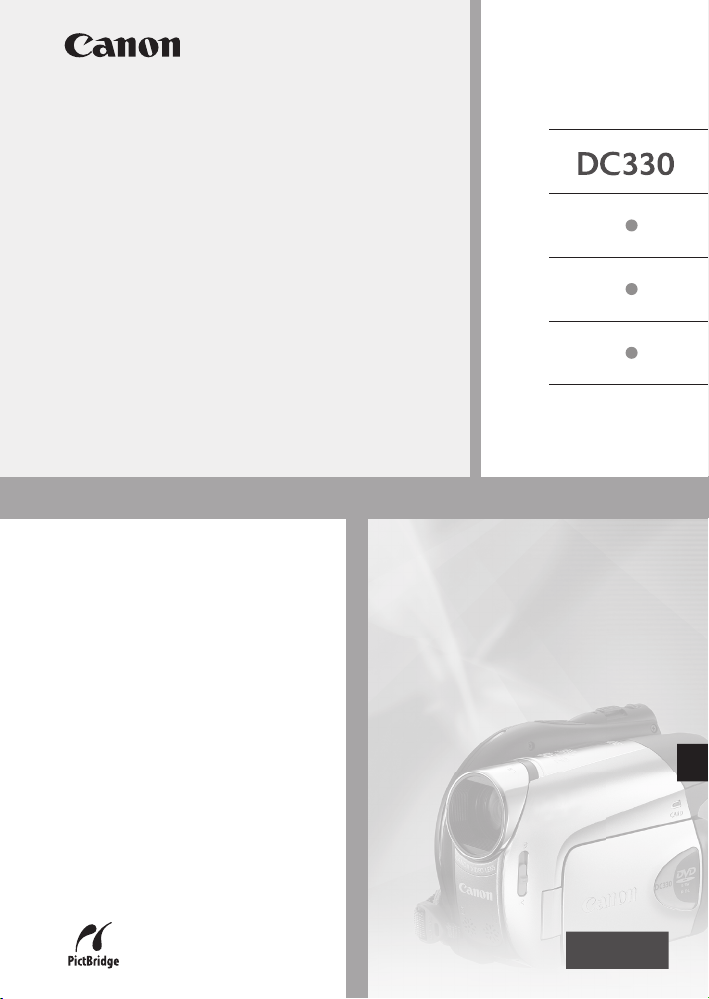
Videokamera DVD
Návod na používánie
Prečítajte si aj návod na používanie
softvéru Digital Video Software
(súbor PDF).
Slovensky
PAL
CEL-SH7XA2M0
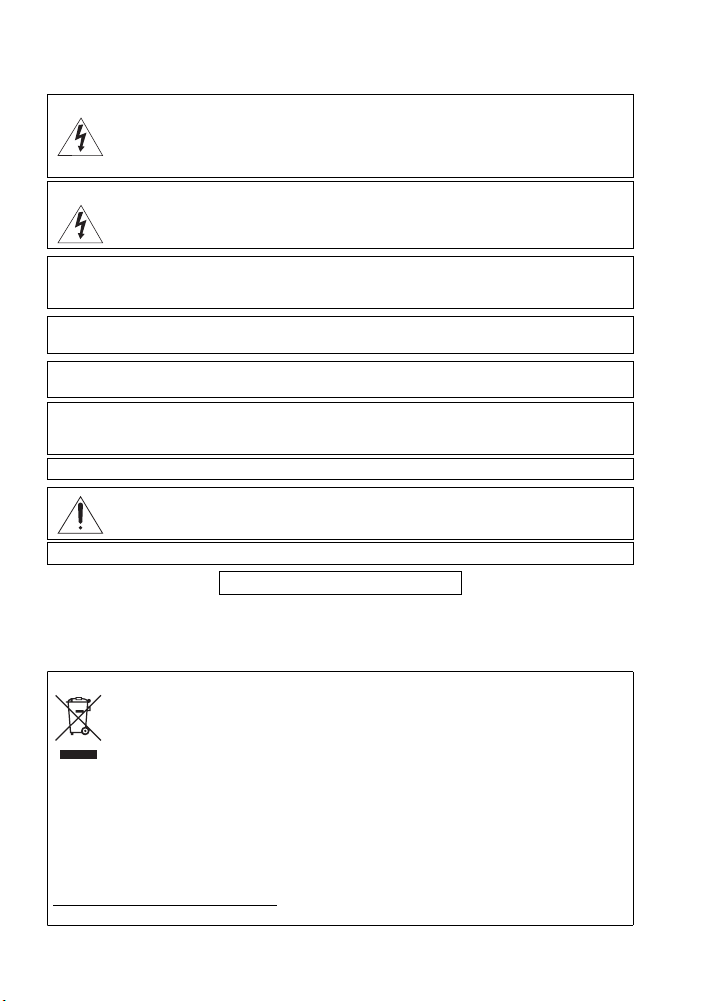
Úvod
Dbajte na tieto upozornenia
VAROVANIE!
VAROVANIE!
UPOZORNENIE:
POUŽÍVAJTE LEN ODPORÚČANÉ PRÍSLUŠENSTVO. ZAMEDZÍTE TÝM RIZIKU ÚRAZU
ELEKTRICKÝM PRÚDOM A MAXIMÁLNE OBMEDZÍTE MOŽNOSŤ RUŠENIA.
UPOZORNENIE:
AK PRÍSTROJ NEPOUŽÍVATE, VYTIAHNITE ZÁSTRČKU ZO SIEŤOVEJ ZÁSUVKY.
Sieťová zástrčka slúži aj na odpojenie zariadenia od napájacej siete. Sieť ová zástrčka by mala
byť vždy prístupná, aby ste ju mohli vytiahnuť zo zásuvky v prípade nehody.
Keď používate kompaktný sieťový adaptér, nezabaľujte ho ani ho nezakrývajte, napr. látkou, a
ani ho nemajte v príliš tesných priestoroch. Mohlo by dôjsť k nárastu teploty s následnou
deformáciou plastového puzdra, čo by mohlo viesť k úrazu elektrickým prúdom alebo k požiaru.
Identifikačný štítok CA-570 je dolu.
Tento výrobok bol klasifikovaný podľa IEC60825-1:1993 a EN60825-1:1994.
NEODSTRAŇUJTE KRYT (ANI ZADNÚ STENU). ZABRÁNITE TÝM RIZIKU
ÚRAZU ELEKTRICKÝM PRÚDOM. VO VNÚTRI PRÍSTROJA NIE SÚ ŽIADNE
DIELY, KTORÉ BY MOHOL OPRAVOVAŤ UŽÍVATEĽ. NA TO JE OPRÁVNENÝ
LEN KVALIFIKOVANÝ SERVISNÝ PRACOVNÍK.
NEVYSTAVUJTE PRÍSTROJ DAŽĎU ANI VLHKOSTI, HROZÍ
NEBEZPEČENSTVO ÚRAZU ELEKTRICKÝM PRÚDOM.
Akékoľvek iné zariadenie než kompaktný sieťový adaptér CA-570 môže
videokameru poškodiť.
LASEROVÝ VÝROBOK TRIEDY 1
Len EÚ (a EEA).
Tento symbol označuje, že tento produkt sa podľa smernice WEEE (2002/96/ES) a
národného zákona nemá vyhadzovať do bežného domového odpadu. Má sa odovzdať
na likvidáciu na zbernom mieste na to určenom, napr. na oprávnenom zbernom mieste
na likvidáciu starých elektrických a elektronických zariadení (EEE) alebo na mieste
umožňujúcom pri zakúpení nového podobného produktu odovzdať starý produkt na
likvidáciu (formou kus za kus). Nesprávne zaobchádzanie s týmto druhom odpadu by mohlo
mať negatívny vplyv na životné prostredie a príp. aj ľudské zdravie v dôsledku potenciálne
nebezpečných substancií, ktoré sa všeobecne spájajú s EEE. Zároveň svojou spoluprácou pri
správnej likvidácii tohto produktu prispejete k efektívnemu využívaniu prírodných zdrojov. Ďalšie
informácie o tom, kam môžete odovzdať toto zariadenie na recykláciu, získate na miestnej
samospráve, inštitúcii zaoberajúcej sa odpadmi podľa WEEE alebo v miestnej službe pre
likvidáciu domového odpadu. Ďalšie informácie v súvislosti s odovzdaním a recykláciou
produktov WEEE nájdete na stránkach:
www.canon-europe.com/environment
(EEA: Nórsko, Island a Lichtenštajnsko)
.
2
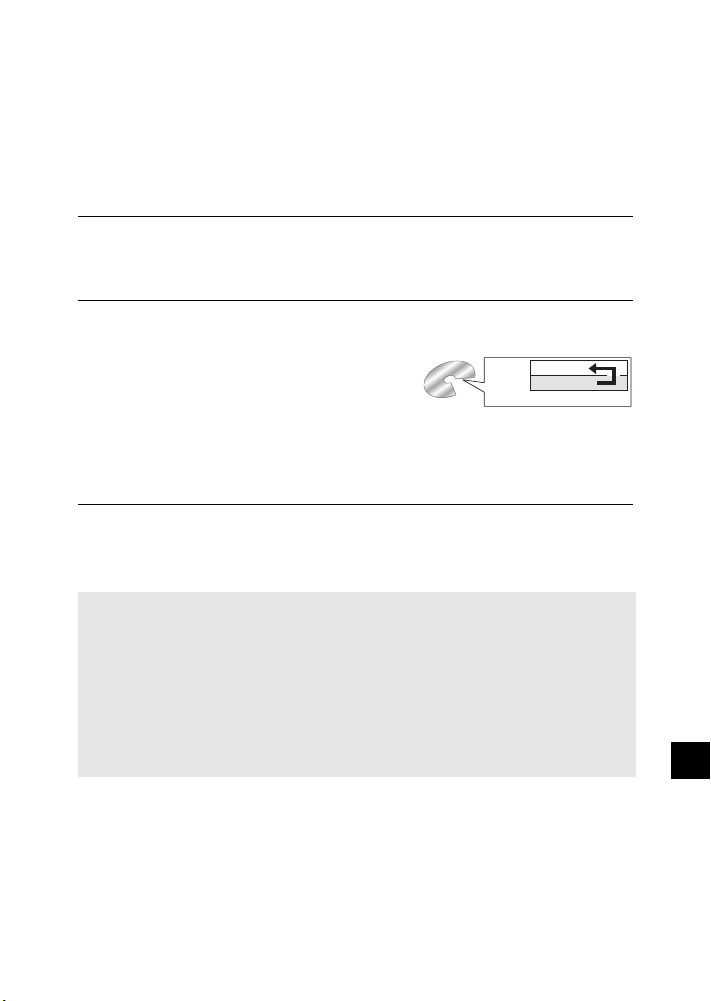
Ako vybrať disk DVD
Je veľa druhov diskov DVD, ale táto videokamera používa len tieto tri druhy 8 cm
diskov mini DVD: DVD-R, DVD-R DL a DVD-RW. Prečítajte si, aké sú rozdiely medzi
nimi, a vyberte si disk, ktorý vám najlepšie vyhovuje.
DVD-R
Disk DVD-R sa dá nahrať len raz – nemôžete záznamy upraviť ani vymazať. Na druhej
strane sú však tieto disky zasa lacnejšie.
DVD-R DL
Dvojvrstvové disky umožňujú zapísať až o 80 % viac dát (asi 2,6 GB) na jednu
záznamovú stranu. Ale tieto záznamy nemôžete upraviť ani zmazať.
Dvojvrstvové disky majú dve záznamové vrstvy.
Videokamera zaznamenáva na vrstvu č. 1 a potom
pokračuje na vrstve č. 2. Počas prehrávania záznamu
rozdeleného na obe vrstvy si môžete všimnúť krátke
zastavenie (asi 1 sekunda) na mieste, kde videokamera
prepne na druhú vrstvu. Prepnutie na vrstvu 2 rozdelí
záznam na 2 samostatné scény.
DVD-RW
Záznamy na diskoch DVD-RW sa dajú upraviť aj vymazať . Disky sa dajú aj
inicializovať. Inicializovanie disku DVD-RW vymaže všetky záznamy a vráti voľný
priestor na disku do pôvodného stavu, takže môžete ten istý disk znova použiť.
Režim disku na diskoch DVD-RW
Disky DVD-RW sa dajú nahrávať niektorým z dvoch režimov disku: Režim VIDEO alebo
režim VR. Keď po prvýkrát vložíte úplne nový disk DVD-RW, videokamera automaticky
zobrazí inicializačnú obrazovku, v ktorej si môžete vybrať režim disku.
Režim VIDEO: Disky zaznamenané v režime VIDEO sa po finalizovaní dajú prehrať na
väčšine bežných DVD prehrávačov, takže majú najlepšiu kompatibilitu. Nahrávky nemožno
editovať (odstraňovať, preusporiadať a pod.).
Režim VR: Môžete jednoducho upravovať záznamy. Ale disky zaznamenané v režime VR
sa dajú prehrať len na DVD prehrávačoch kompatibilných s DVD-RW v režime VR.
Poznámka: Disky DVD-R a DVD-R DL sa dajú zaznamenať len v režime VIDEO.
Najlepšie z hľadiska opakovanej použiteľnosti
Najlepšie z hľadiska kompatibility
Najlepšie z hľadiska záznamovej doby
Vrstva 2
Scéna 2
Vrstva 1
Scéna 1
Záznamový povrch
SK
3
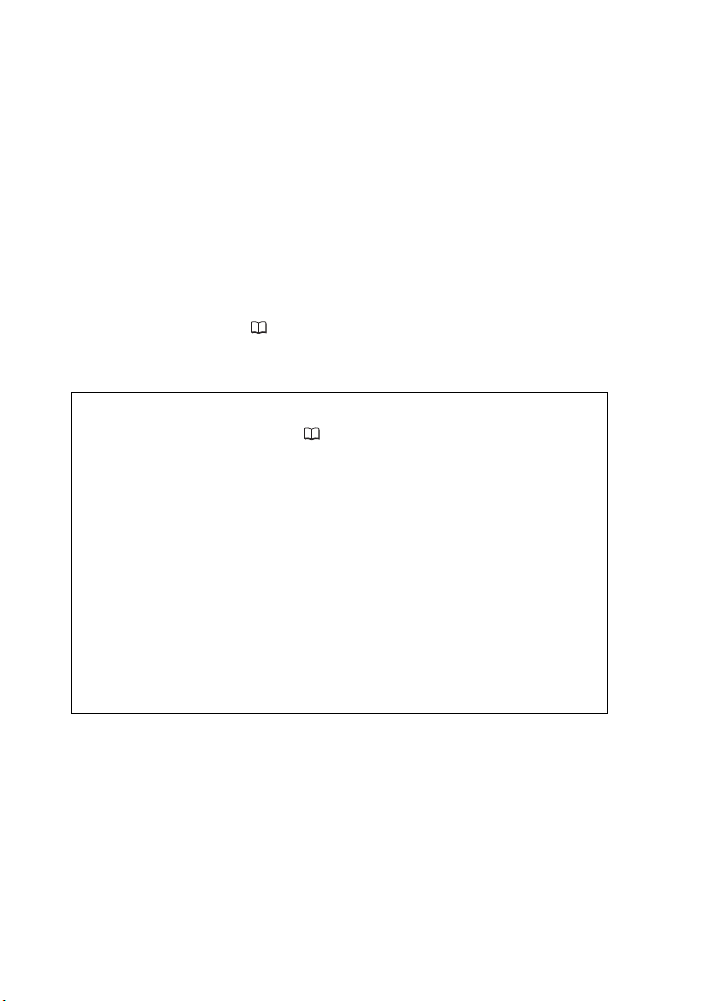
Výhody používania diskov DVD
Netreba mať starosti so záznamom cez existujúce záznamy na páske.
Keď používate disk DVD, videokamera automaticky nahráva na voľné miesta na
disku. Takže nemusíte mať obavy o náhodné prepísanie existujúceho záznamu.
Len si vyberte scénu z obrazovky indexov.
Nemusíte sa starať o pretáčanie pásky vpred alebo vzad, aby ste našli scénu,
ktorú chcete prehrať. Jednoducho si zvoľte scénu z obrazovky indexov a spusťte
prehrávanie.
Jednoduché prehrávanie záznamov na prehrávači DVD.
Po finalizovaní disku DVD ( 47) ho môžete prehrať na prehrávači DVD
a pozerať svoje záznamy spolu s priateľmi a rodinou.
Prehrávanie na externých zariadeniach
Zabezpečte finalizovanie diskov ( 47) predtým, než ich budete prehrávať na
externých DVD zariadeniach. Typ disku ovplyvní jeho kompatibilitu s externými
zariadeniami. Prehľad nájdete v stručnosti na strane 48. Ale aby ste mali
istotu, vždy si pozrite návod na používanie externého zariadenia a pred
vložením disku si overte, či je kompatibilné.
Pre najvyššiu kompatibilitu s externými zariadeniami DVD odporúčame
používať režim VIDEO.
Disky, ktoré boli otestované
Výkon videokamery bol testovaný s jednovrstvovými DVD diskmi HitachiMaxell série HG a s dvojvrstvovými diskmi Canon DVD-R DL54 a Verbatim
DVD-R DL (stav k januáru 2008*). Ďalšie informácie zistíte priamo v stredisku
technickej podpory výrobcu. Pamätajte si, že pokus zaznamenať alebo
prehrať touto videokamerou DVD disky, ktoré boli zaznamenané,
Inicializované alebo finalizované iným digitálnym zariadením, môže viesť
k poškodeniu videokamery alebo trvalej strate záznamov.
* Najnovšie informácie nájdete na miestnej webovej stránke Canon alebo v najbližšej
kancelárii Canon. Používanie diskov DVD-R DL, ktoré neboli otestované spoločnosťou
Canon, môže mať za následok nesprávny záznam alebo prehrávanie, alebo že
nebudete môcť disk vybrať.
4
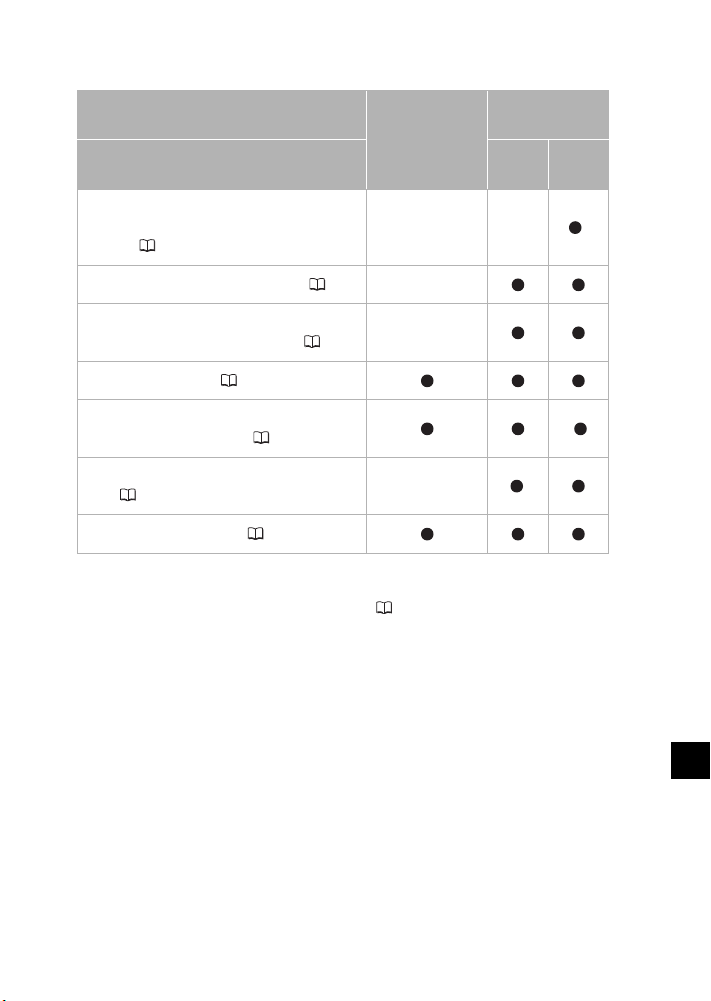
Dostupné funkcie závisia od použitého disku DVD
Typ dis ku
Režim disku
Úprava scén touto videokamerou
(vymazanie scén, rozdeľovanie scén
DVD-R,
DVD-R DL
––
DVD-RW
Režim
VIDEO
Režim
VR
1
a pod.) ( 44)
Vymazanie scény po jej zázname ( 33) –
Inicializácia disku za účelom jeho
opätovného použitia pre záznam ( 46)
–
Pomenovanie disku ( 46)
Finalizácia disku, aby sa dal prehrať na
externom DVD zariadení ( 47)
2
Pridávanie záznamov na už finalizovaný
disk ( 48)
–
3
Úprava scén v počítači4 ( 66)
1
Len scény v zozname prehrávok sa dajú rozdeliť.
2
Finalizácia disku je spracovanie voľného miesta (nezaznamenaná oblasť ) na disku, aby bol
prehrávateľný na externých DVD zariadeniach (
zaručiť na všetkých externých DVD zariadeniach. Ak chcete finalizovať disk DVD-R DL,
musí videokamera spracovať obe vrstvy. To znamená, že v závislosti od veľkosti voľného
miesta na disku môže tento proces trvať dlho.
3
Najprv musíte zrušiť finalizáciu disku.
4
S dodaným softvérom môžete kopírovať disky, prehrávať a editovať videozáznamy, a pod.
Ďalšie podrobností, pozri Corel Application Disc Sprievodca inštaláciou a Užívateľská
príručka.
47). Správne prehrávanie sa nedá
SK
5
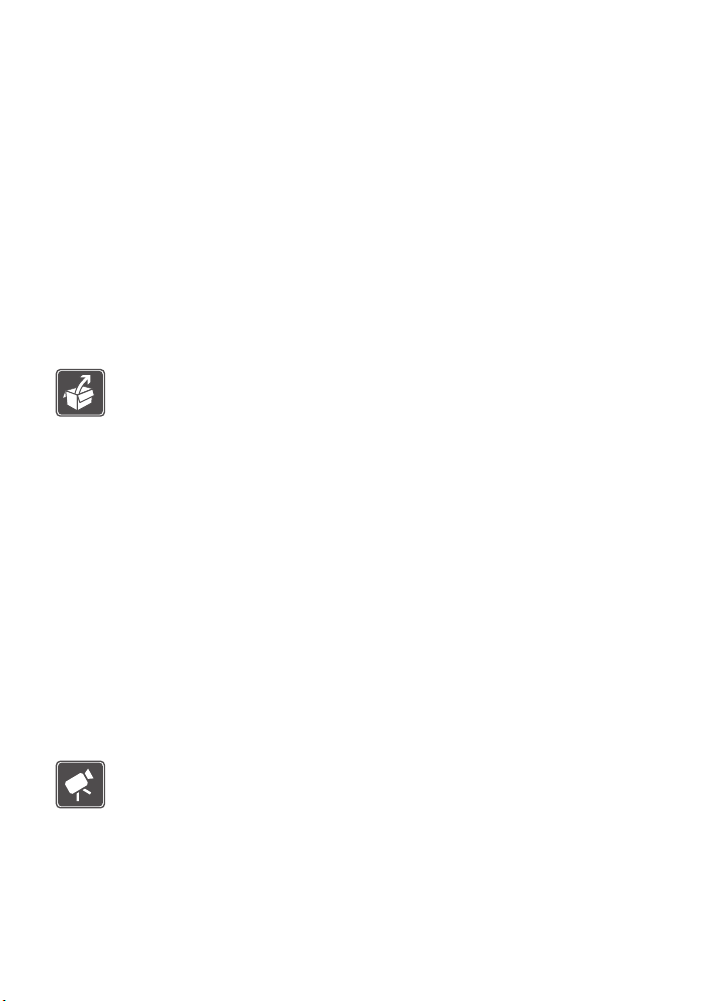
Obsah
Úvod ____________________________________
3 Ako vybrať disk DVD
4 Výhody používania diskov DVD
9 O tomto návode
10 Zoznámenie sa s videokamerou
10 Dodané príslušenstvo
11 Sprievodca komponentmi
14 Zobrazenia na obrazovke
Príprava __________________________________
17 Oboznámenie sa s prístrojom
17 Nabíjanie akumulátora
18 Príprava diaľkového ovládača a príslušenstva
20 Základné operácie s videokamerou
20 Hlavný vypínač
20 Prevádzkové režimy
20 Joystick a pomocník k joysticku
21 Používanie menu
23 Prvé nastavenie
23 Nastavenie dátumu a času
23 Zmena jazyka
24 Zmena časového pásma
24 Príprava na nakrúcanie
24 Otvorenie krytu objektívu a nastavenie LCD obrazovky
25 Vloženie a vybratie disku
27 Vloženie a vybratie pamäťovej karty
6 • Obsah
Video ____________________________________
28 Základný záznam
28 Záznam videa
30 Voľba režimu záznamu
30 Zoomovanie: Optický, pokrokový a digitálny zoom
32 Funkcia Rýchly štart
32 Prezeranie a vymazanie poslednej zaznamenanej scény
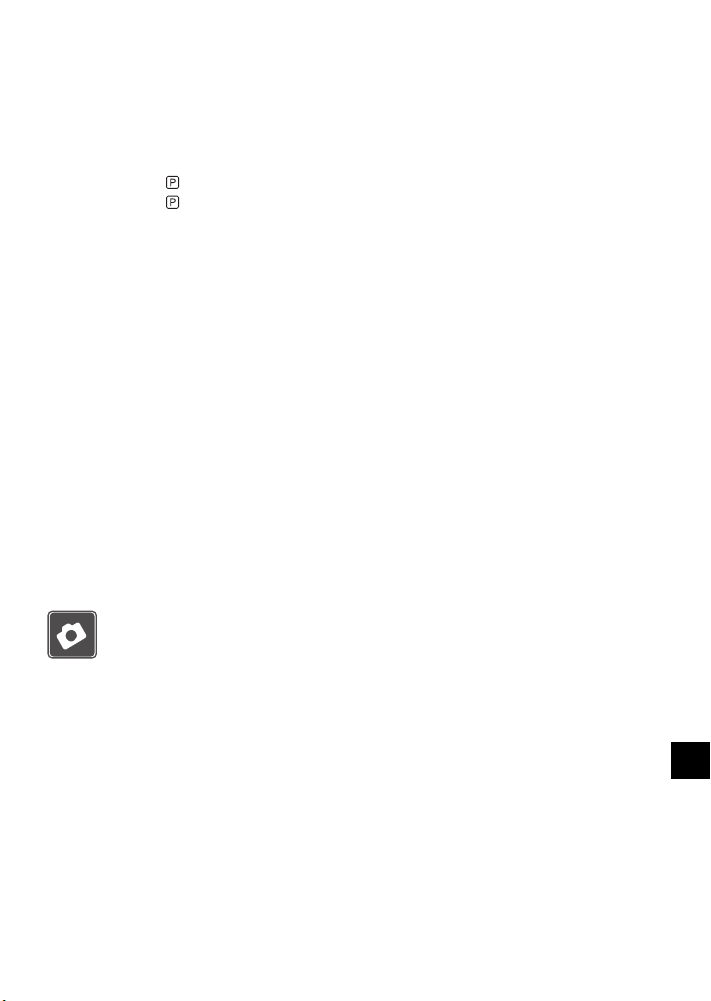
33 Základné prehrávanie
33 Prehrávanie videa
35 Odstránenie scén
35 Zobrazenia na obrazovke (dátumový kód)
36 Doplnkové funkcie
36 : Programy záznamu Špeciálna scéna
38 Flexibilné programy záznamu: Zmena expozičného času
39 LCD videoreflektor
39 Samospúšť
40 Ručné zaostrovanie
41 Ručné nastavenie expozície
41 Vyváženie bielej
42 Obrazové efekty
43 Digitálne efekty
44 Spravovanie scén a disku
44 Vytvorenie zoznamu prehrávok
45 Presun scén v zozname prehrávok
45 Rozdeľovanie scén
46 Inicializácia disku
46 Prehrávanie disku na externom zariadení
46 Zmena titulku disku
47 Finalizácia disku
48 Prehrávanie diskov na externých zariadeniach
48 Zrušenie finalizácie disku - Ďalšie nahrávky na finalizovanom
disku
Fotografie ________________________________
50 Základný záznam
50 Fotografovanie
51 Výber veľkosti a kvality fotografie
52 Vymazanie poslednej práve zaznamenanej fotografie
52 Základné prehrávanie
52 Prezeranie fotografií
54 Zväčšenie fotografií pri prehrávaní
54 Vymazanie fotografií
55 Doplnkové funkcie
55 Sériové fotografovanie a stupňovanie expozície (režim snímania)
56 Priorita automatického zaostrenia
57 Histogram a iné zobrazenia na obrazovke
57 Ochrana fotografií
58 Inicializácia pamäťovej karty
SK
Obsah • 7
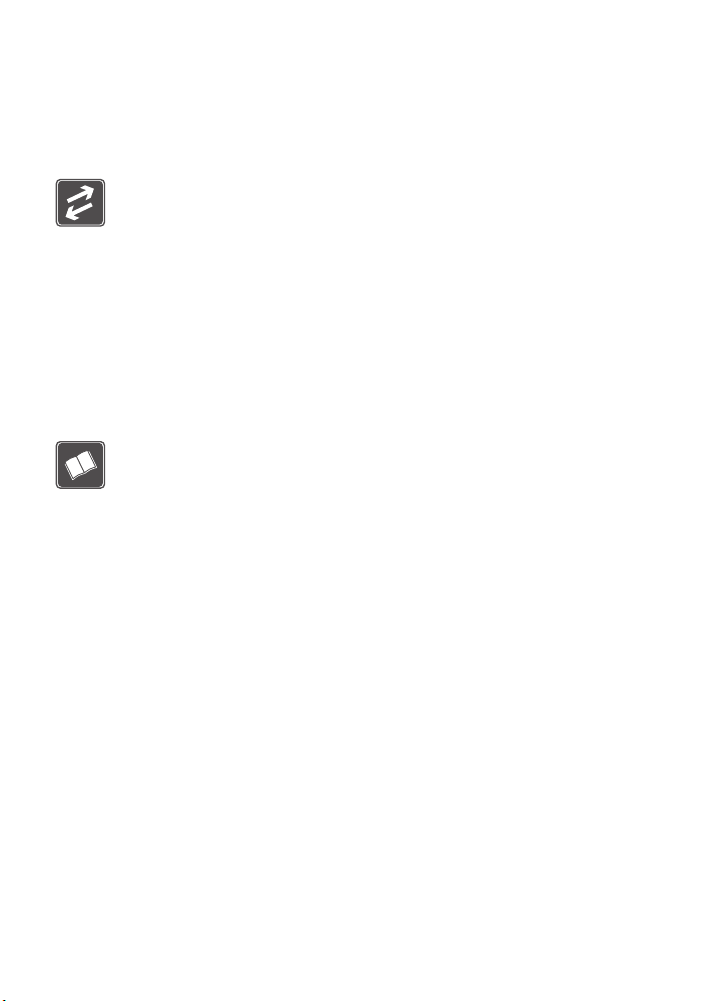
8 • Obsah
59 Tlač fotografií
59 Tlač fotografií - priama tlač
59 Výber nastavení tlače
62 Objednávky tlače
Externé pripojenia _________________________
64 Pripojenie k televízoru alebo videorekordéru
64 Schémy zapojenia
65 Prehrávanie na televízore
65 Kopírovanie záznamov na externý videorekordér
66 Pripojenie k počítaču
66 Schéma pripojenia k PC
66 Corel Application Disc - Prehrávanie filmu/Editovanie
a rôzne operácie s diskom
66 Prenos fotografií - priamy prenos
68 Objednávky prenosu
Doplnkové informácie ______________________
70 Príloha: Zoznamy volieb menu
70 Menu FUNC.
70 Menu nastavení
72 Nastavenie videokamery (Pokrokový zoom, stabilizátor
obrazu atď.)
73 Operácie s diskom (inicializácia, finalizácia a pod.)
74 Operácie s nepohyblivými obrázkami (inicializácia karty
a pod.)
74 Nastavenie zobrazovania (Jas LCD, jazyk atď.)
75 Systémové nastavenia (hlasitosť, zvuková signalizácia,
a pod.)
76 Nastavenie dátumu/času
77 Problém?
77 Odstraňovanie problémov
80 Zoznam hlásení
84 Čo robiť a čo nerobiť
84 Upozornenia pre obsluhu
88 Používanie videokamery v zahraničí
90 Všeobecné informácie
90 Obrázok systému
91 Voliteľné príslušenstvo
94 Technické údaje
97 Register
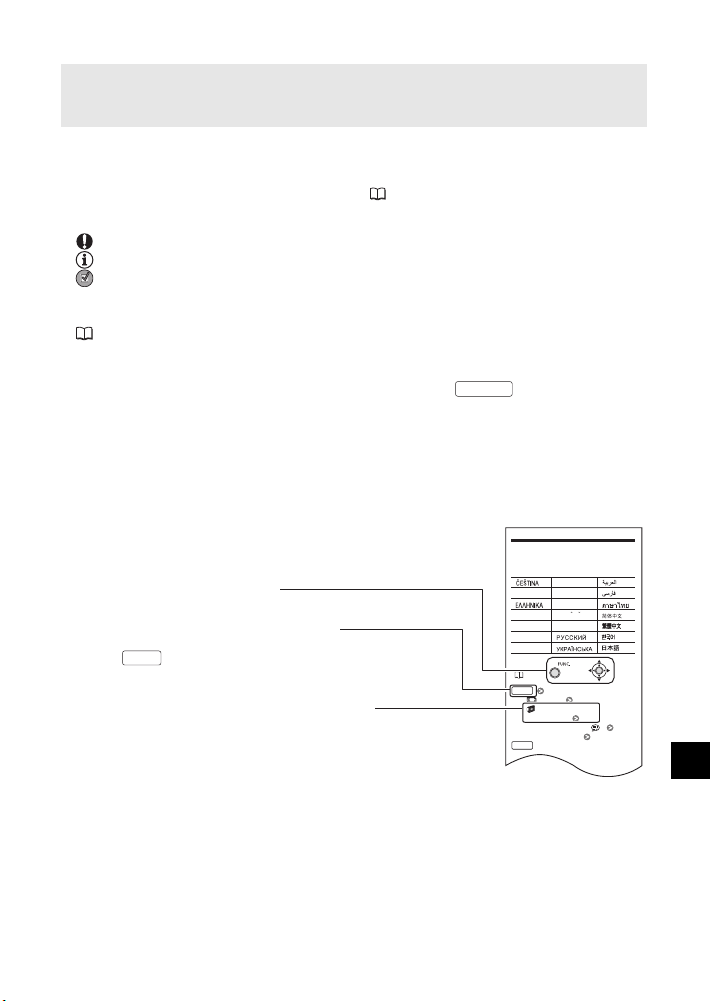
O tomto návode
A
Ďakujeme, že ste si zakúpili Canon DC330. Tento návod si pozorne prečítajte pred
používaním videokamery a bezpečne si ho uchovajte pre prípadné použitie v
budúcnosti. V prípade, že videokamera nebude pracovať správne, postupujte podľa
informácií v časti Odstraňovanie problémov ( 77).
Symboly v texte použité v tomto návode
• DÔLEŽITÉ: Bezpečnostné opatrenia týkajúce sa prevádzky videokamery.
•POZNÁMKY: Ďalšie témy, ktoré dopĺňajú základné pracovné postupy.
• BODY NA SKONTROLOVANIE: Obmedzenia, ktoré platia, ak opisovaná
funkcia nie je dostupná vo všetkých prevádzkových režimoch (prevádzkový režim,
do ktorého má byť videokamera nastavená, vyžadovaný typ disku, a pod.).
• : Strana s odkazom.
• V tomto návode sa používajú nasledujúce termíny:
„Obrazovka“ znamená LCD a hľadáčik.
„Scéna“ označuje úsek filmu medzi stlačeniami tlačidla – prvým stlačením
sa nahrávanie začne, druhým skončí.
Termíny „fotografia“ a „nepohyblivý obrázok“ sú vzájomne zameniteľné s rovnakým
významom.
• Fotografie v tomto návode sú simulované obrázky vyfotografované fotoaparátom.
Tlačidlá a spínače, ktoré treba použiť
Názvy tlačidiel a spínačov iných než je joystick sú
označené v rámiku
Napríklad .
Zátvorky [ ] a veľké písmená slúžia na označenie volieb
menu zobrazovaných na obrazovke. V zoznamoch
volieb menu a tabuľkách volieb je predvolená hodnota
zobrazená tučným písmom.
Napríklad [ON/ZAP], [OFF/VYP].
FUNC.
„tlačidla“.
Start/Stop
Zmena jazyka
Možnosti Predvolená hodnota
[][MAGYAR][]
[DEUTSCH] [MELAYU] [ ]
[ ] [POLSKI] [ ]
[ENGLISH]
[ESPAÑOL] [TÜRKÇE] [ ]
[FRANÇAIS]
[ITALIANO] [ ] [ ]
FUNC.
(22)
FUNC.
FUNC.
ROMAN
[][]
[][]
[ MENU]
[ DISPLAY SETUP/
NAST. ZOBR.]
[LANGUAGE/JAZYK ]
Požadovaný jazyk
SK
Úvod • 9
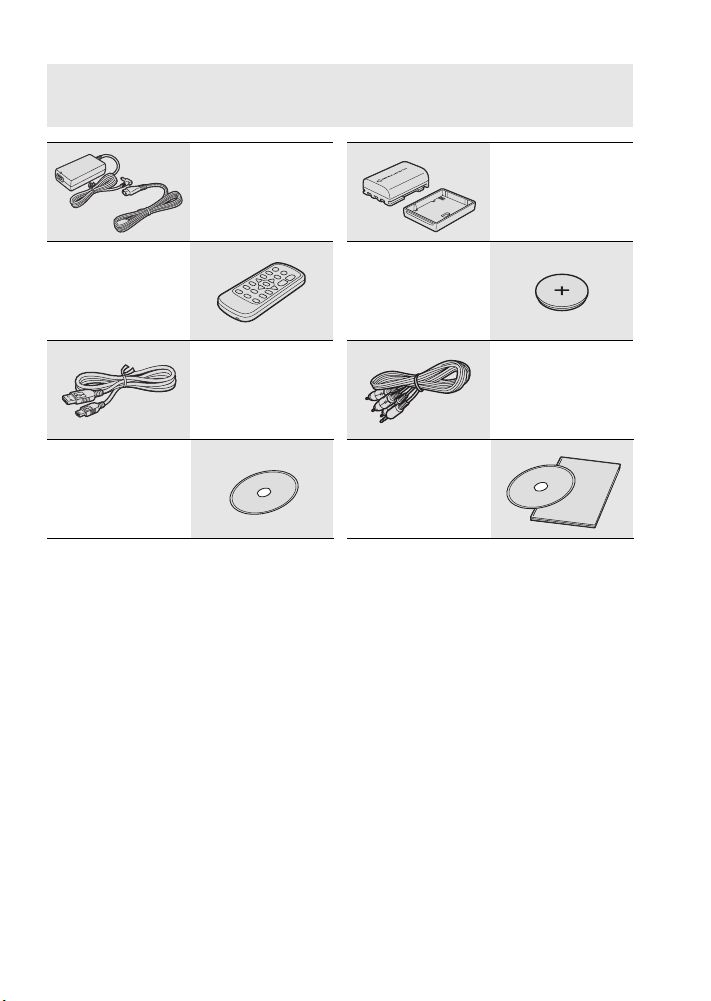
Zoznámenie sa s videokamerou
Dodané príslušenstvo
Kompaktný sieťový
adaptér CA-570
(vrátane sieťovej
šnúry)
Akumulátor NB-2LH
Diaľkový ovládač
WL-D86
Disk CD-ROM* so
softvérom
DIGITAL VIDEO
Solution Disk
Kábel USB
IFC-300PCU
Lítiová gombičková
batéria CR2025 pre
diaľkový ovládač
Disk CD-ROM so
softvérom a návod
na používanie
Corel Application
Disc
Stereofónny videokábel
STV-250N
Žltý • červený • biely
konektor
* Obsahuje elektronickú verziu návodu na používanie Softvér Digital Video vo formáte PDF.
10 • Úvod
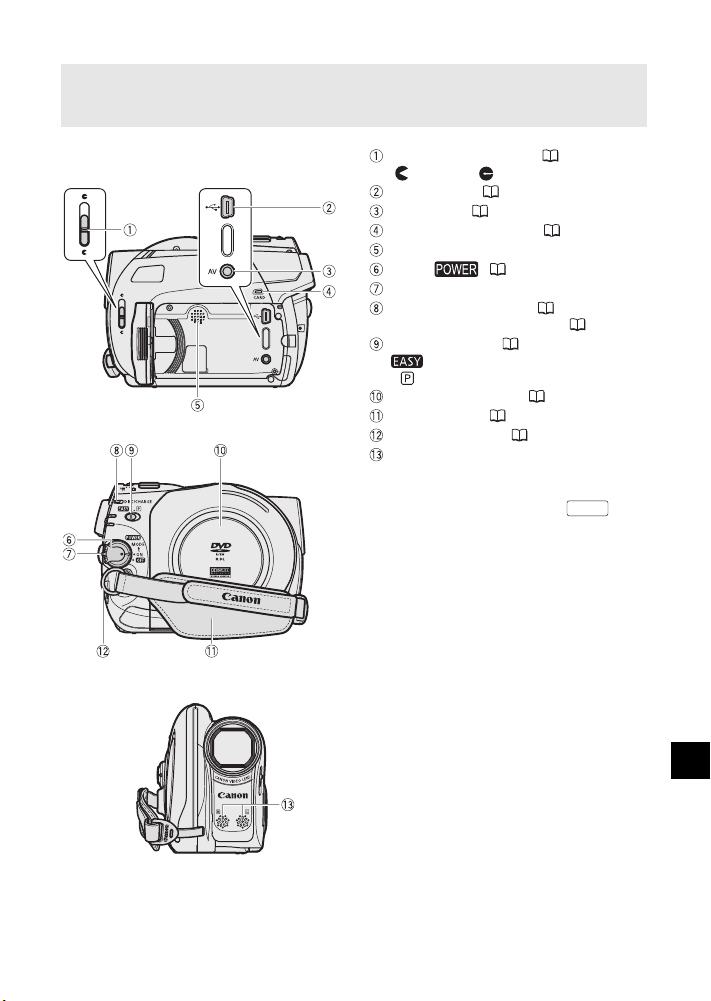
Sprievodca komponentmi
Pohľad zľava
Pohľad sprava
Pohľad spredu
Prepínač krytu objektívu ( 28, 50)
( otvorený,
Konektor USB ( 66)
Konektor AV ( 64)
Indikátor prístupu CARD ( 50)
Reproduktor
Spínač (20)
Tlačidlo zámky
Indikátor prístupu DISC ( 28) /
Indikátor nabíjania CHARGE ( 17)
Prepínač režimov ( 29)
Jednoduchý záznam
Záznamové programy
Kryt priestoru pre disk ( 25)
Prídržný remeň ( 19)
Očko pre remienok ( 93)
Stereofónny mikrofón
Názvy tlačidiel a spínačov iných než je joystick sú
označené v rámiku „tlačidla“ (napr. ).
zatvorený)
FUNC.
Úvod • 11
SK
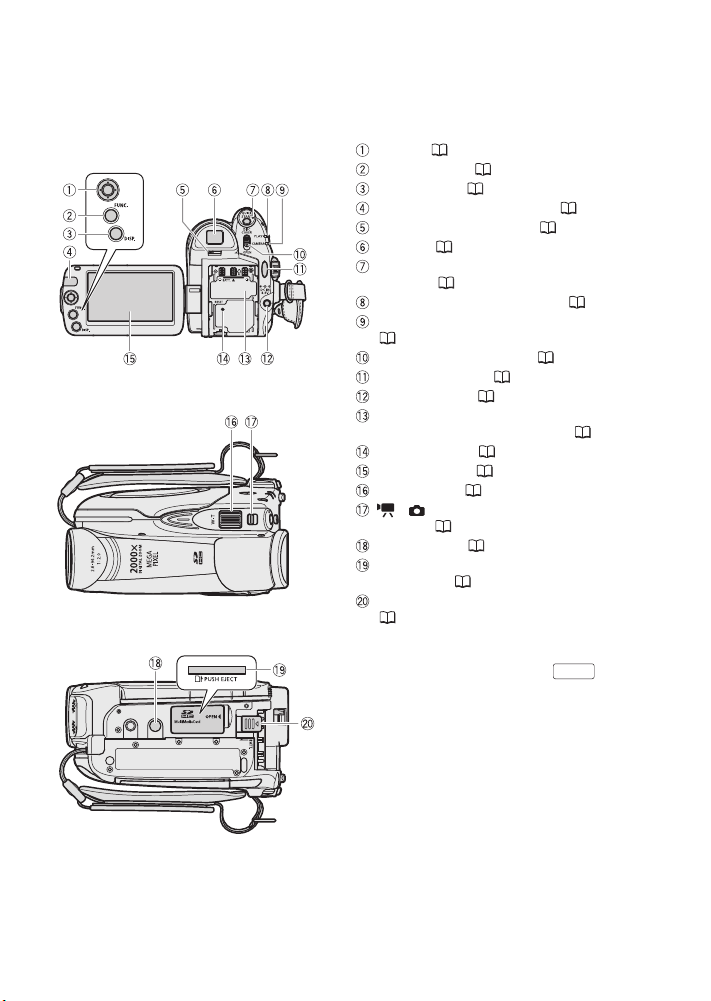
Pohľad zozadu
Pohľad zhora
Pohľad zospodu
Joystick ( 20)
Tlačidlo FUNC. ( 21, 70)
Tlačidlo DISP. ( 35, 57)
Snímač diaľkového ovládania ( 18)
Páčka dioptrickej korekcie ( 29)
Hľadáčik ( 29)
Tlačidlo QUICK START a pohotovostná
kontrolka ( 32)
Indikátor režimu PLAY (zelený) ( 20)
Indikátor režimu CAMERA (červený)
( 20)
Spínač OPEN (kryt disku) ( 25)
Tlačidlo Start/Stop ( 28)
Konektor DC IN ( 18)
Výrobné číslo/
Jednotka pripojenia akumulátora (
Tlačidlo RESET ( 77)
LCD obrazovka ( 24)
Páčka zoomu ( 30)
/ Prepínač (filmy/nepohyblivé
obrázky) ( 20)
Závit pre statív( 19)
Otvor na pamäťovú kartu (pre prístup
otvorte kryt) (
Spínač BATT. (uvoľnenie akumulátora)
( 17)
Názvy tlačidiel a spínačov iných než je joystick sú
označené v rámiku „tlačidla“ (napr. ).
27
)
FUNC.
17
)
12 • Úvod
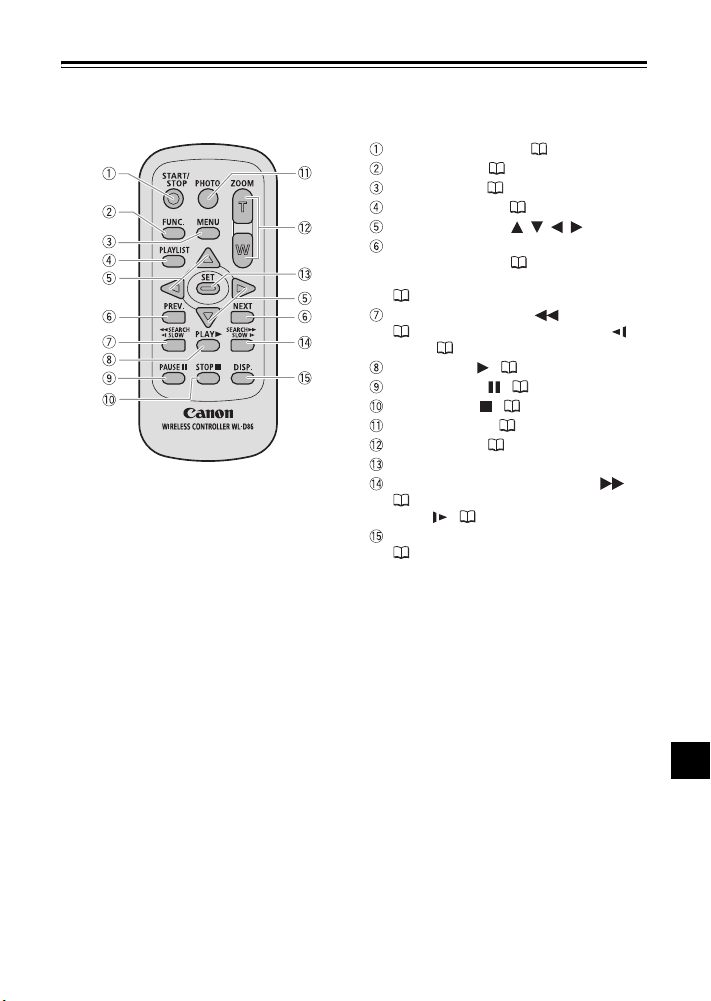
Diaľkový ovládač WL-D86
Tlačidlo START/STOP ( 28)
Tlačidlo FUNC. ( 21, 70)
Tlačidlo MENU ( 22)
Tlačidlo PLAYLIST ( 44)
Navigačné tlačidlá ( /// )
Tlačidlá PREV./NEXT:
Preskočenie scény (
Strana nahor/nadol v obrazovke indexu
(
33
)
Tlačidlo prevíjania vzad SEARCH
( 34)/pomalého prehrávania vzad
SLOW ( 34)
Tlačidlo PLAY ( 33)
Tlačidlo PAUSE ( 33)
Tlačidlo STOP ( 33)
Tlačidlo PHOTO ( 50)
Tlačidlá zoomu ( 30)
Tlačidlo SET
Tlačidlo prevíjania vpred SEARCH
( 34)/pomalého prehrávania vpred
SLOW ( 34)
Tlačidlo DISP. (zobrazenie na obrazovke)
( 35, 57)
34
)/
Úvod • 13
SK
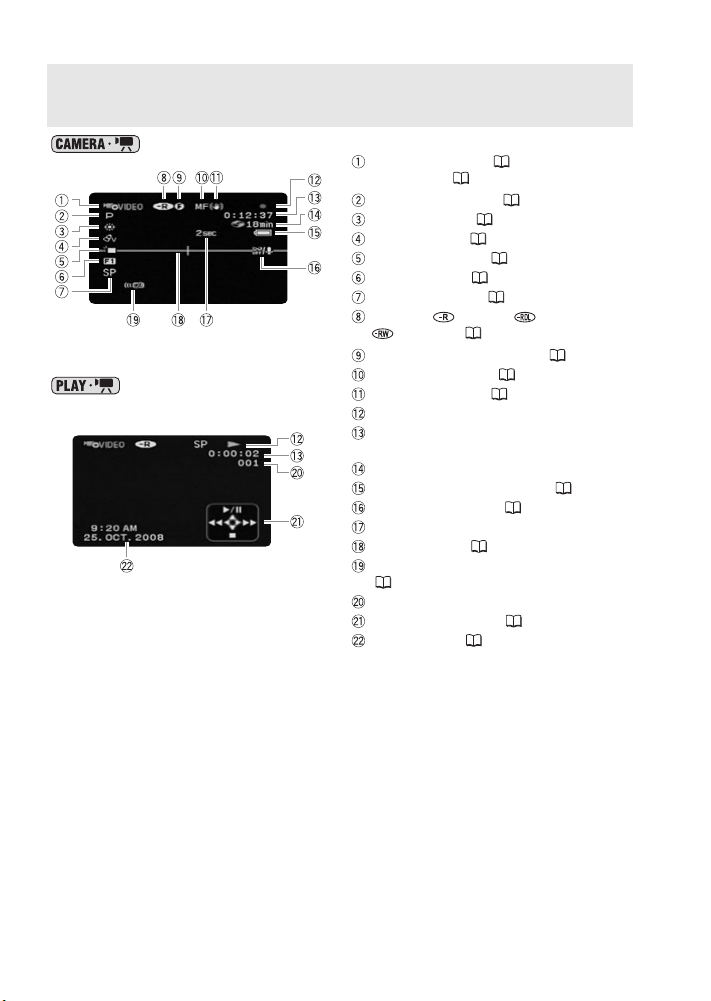
Zobrazenia na obrazovke
Záznam filmov
Prehrávanie filmov
(počas prehrávania)
Prevádzkový režim ( 20) /
Režim disku ( 3)
Záznamový program ( 36, 38)
Vyváženie bielej ( 41)
Obrazový efekt ( 42)
LCD videoreflektor ( 39)
Digitálne efekty ( 43)
Režim nahrávania ( 30)
Typ disku DVD-R, DVD-R DL,
DVD-RW ( 3)
Značka finalizovaného disku ( 47)
Ručné zaostrovanie ( 40)
Stabilizátor obrazu ( 72)
Činnosť disku
Časový kód/Doba prehrávania
(hodiny : minúty : sekundy)
Zvyšná doba nahrávania na disk
Zvyšná kapacita akumulátora ( 16)
Veterný filter vypnutý ( 72)
Počítadlo natáčania
Indikátor roviny ( 74)
Snímač diaľkového ovládania vypnutý
(75)
Číslo scény
Pomocník k joysticku ( 20)
Dátumový kód ( 35)
14 • Úvod
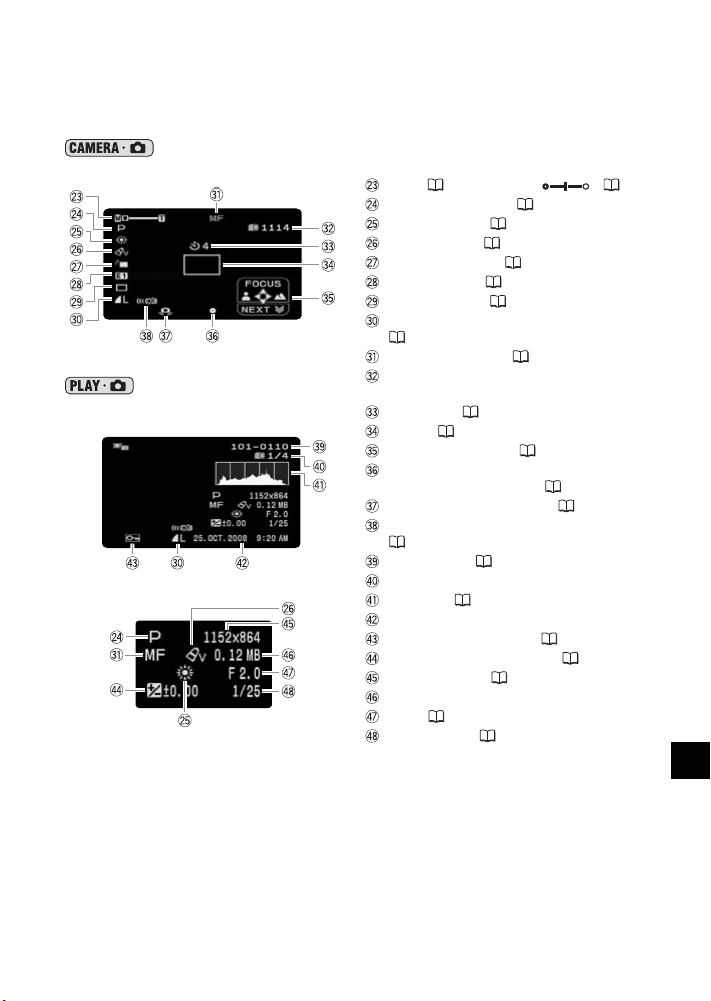
Nahrávanie
nepohyblivých obrázkov
Prezeranie
nepohyblivých obrázkov
Zoom ( 30), Expozícia ( 41)
Záznamový program ( 36, 38)
Vyváženie bielej ( 41)
Obrazový efekt ( 42)
LCD videoreflektor ( 39)
Digitálne efekty ( 43)
Režim snímania ( 55)
Kvalita/veľkosť nepohyblivého obrázka
(51)
Ručné zaostrovanie ( 40)
Počet dostupných nepohyblivých obrázkov
na karte
Samospúšť ( 39)
Bod AF ( 56)
Pomocník k joysticku ( 20)
Zaostrenie a expozícia automaticky
nastavené a zapamätané ( 50)
Varovanie pred rozhýbaním ( 72)
Snímač diaľkového ovládania vypnutý
(18)
Číslo obrázka ( 16)
Aktuálny obrázok / Celkový počet obrázkov
Histogram ( 57)
Dátum a čas záznamu
Značka ochrany obrázka ( 57)
Ručné nastavenie expozície ( 41)
Veľkosť obrázka ( 51)
Veľkosť súboru
Clona ( 38)
Expozičný čas ( 38)
SK
Úvod • 15
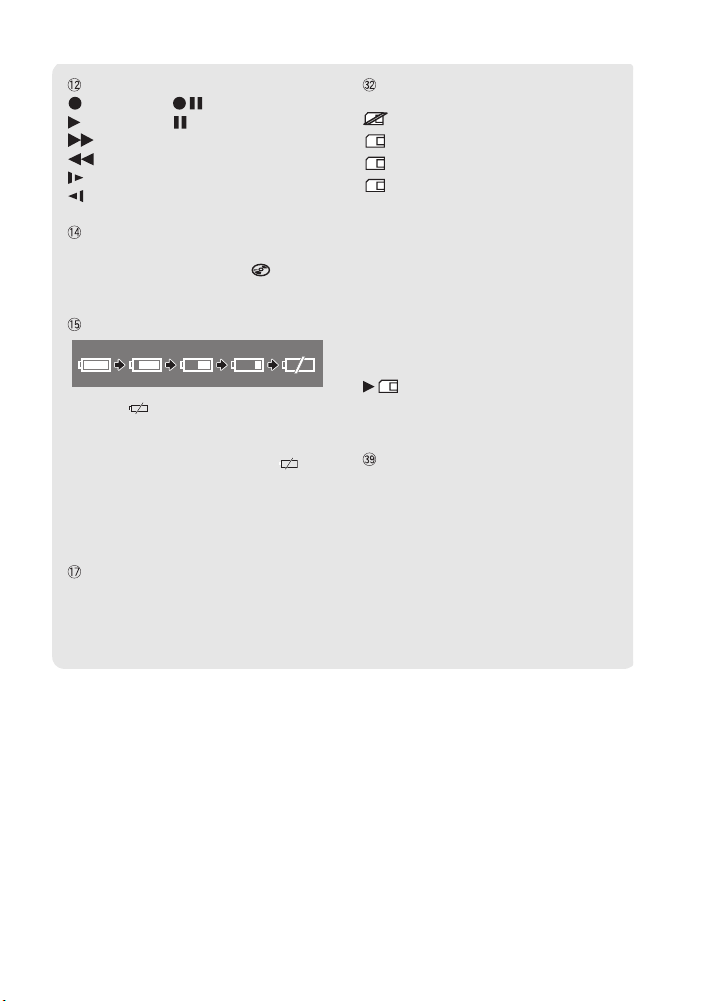
Činnosť disku
Nahrávanie, pauza nahrávania,
prehrávanie, pauza prehrávania,
zrýchlené prehrávanie,
zrýchlené prehrávanie vzad,
pomalé prehrávanie,
pomalé prehrávanie vzad
Zvyšná doba nahrávania
Ak nie je na disku k dispozícii dostatok
voľného miesta, zobrazí sa „ END/
Koniec“ a záznam sa zastaví.
Odhad zvyšnej kapacity akumulátora
•Keď sa zobrazí červeno, vymeňte
akumulátor za plne nabitý.
•Keď vložíte vybitý akumulátor, môže sa
prístroj vypnúť bez zobrazenia .
• V závislosti od podmienok, v akých
používate akumulátor a videokameru,
sa nemusí kapacita akumulátora
správne zobraziť.
Počítadlo nakrúcania
Keď začnete nakrúcať, videokamera
počíta sekundy od 1 do 10. Je to
užitočné pri zázname, aby ste sa vyhli
príliš krátkym scénam.
Počet dostupných nepohyblivých
obrázkov na karte
sa zobrazuje červeno: Nie je karta
zelené: 6 alebo viac obrázkov
žlté: 1 až 5 obrázkov
červené: Žiadne ďalšie obrázky sa
nedajú zaznamenať
• Pri prezeraní nepohyblivých obrázkov
bude vždy v zelenej farbe.
• V závislosti od podmienok nahrávania
sa nemusí počet dostupných
nepohyblivých obrázkov zmenšiť
napriek tomu, že bol urobený záznam,
alebo môže naraz klesnúť o 2.
Zobrazenie prístupu na kartu
sa zobrazí vedľa počtu
dostupných obrázkov, keď videokamera
zapisuje na pamäťovú kartu.
Číslo obrázka
Číslo obrázka označuje názov
a umiestnenie súboru na pamäťovej
karte. Napríklad názov obrazového
súboru 101-0107 je „IMG_0107.JPG“,
uložený v priečinku „DCIM\101CANON“.
16 • Úvod
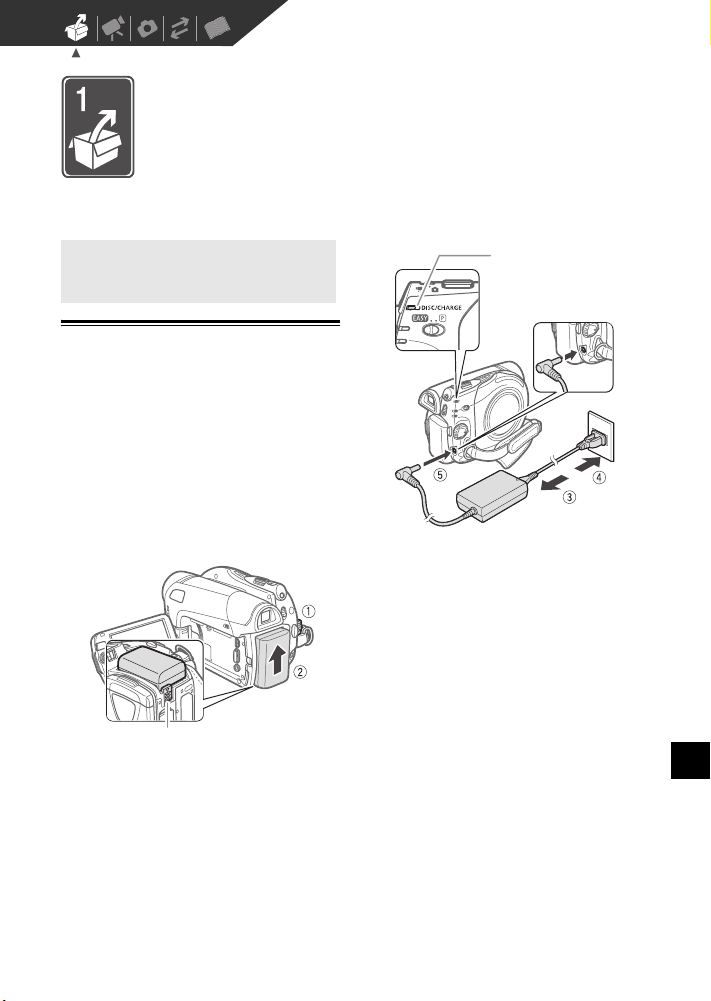
Príprava
Táto kapitola opisuje základné operácie, ako je navigácia v menu a prvé
nastavenia, aby ste sa naučili niečo o svojej videokamere.
Oboznámenie sa s prístrojom
Oboznámenie sa s
prístrojom
Nabíjanie akumulátora
Videokamera sa môže napájať
z akumulátora alebo priamo zo siete
pomocou kompaktného sieťového
adaptéra. Pred používaním akumulátor
nabite.
Približné doby nabíjania a záznamu/
prehrávania s plne nabitým
akumulátorom nájdete v tabuľkách na
strane 91.
Spínač BATT.
1 Vypnite videokameru.
2 Pripojte akumulátor k
videokamere.
Mierne zatlačte akumulátor a posuňte
ho, až zaklapne.
Indikátor
CHARGE
Konektor DC IN
3 Zapojte sieťovú šnúru do
kompaktného sieťového adaptéra.
4 Zapojte zástrčku sieťovej šnúry do
zásuvky.
5 Sieťový adaptér zapojte do
konektora DC IN na videokamere.
• Indikátor CHARGE začne blikať.
Po skončení nabíjania bude svietiť
trvale.
• Kompaktný sieťový adaptér môžete
používať aj bez nasadeného
akumulátora.
•Keď je pripojený kompaktný sieťový
adaptér, nebude sa spotrebúvať
energia z akumulátora.
SK
Príprava • 17
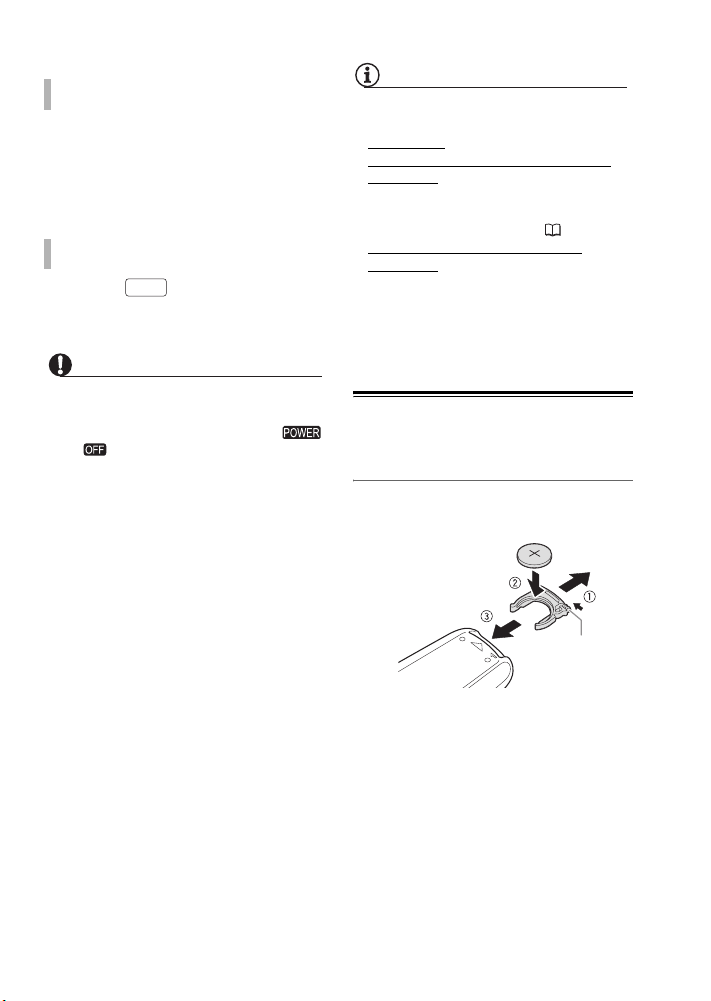
KEĎ JE AKUMULÀTRO PLNE NABITÝ
1 Odpojte sieťový adaptér od
videokamery.
2 Nakoniec sieťovú šnúru vytiahnite
zo zásuvky aj z kompaktného
sieťového adaptéra.
V
VYBERTE AKUMULÁTOR
Stlačením uvoľníte akumulátor.
Posuňte akumulátor nadol
a vytiahnite ho.
• Pred pripojením alebo odpojením
sieťového adaptéra vypnite
videokameru. Po otočení spínača
na sa aktualizujú dôležité dáta
o umiestnení súborov na disku.
Nezabudnite vyčkať, kým indikátory
režimu PLAY a CAMERA celkom
nezhasnú.
•Sieťový adaptér môže počas prevádzky
vydávať zvuk. Nejde o chybnú funkciu.
• Akumulátor odporúčame nabíjať v
rozsahu teplôt 10 až 30 °C. Mimo
rozsahu teplôt 0 až 40 °C sa akumulátor
nenabíja.
• Do konektora DC IN videokamery alebo
do sieťového adaptéra nezapájajte
žiadne iné elektrické zariadenie než
menovite uvedené pre túto videokameru.
• Aby ste zabránili poruche zariadenia
alebo nadmernému zahrievaniu,
nepripájajte dodaný kompaktný sieťový
adaptér k napäťovým konvertorom pre
cesty do zámoria alebo špeciálnym
napájacím zdrojom, napr. zdrojom na
palube lietadiel alebo lodí, napäťovým
meničom apod.
BATT.
DÔLEŽITÉ
POZNÁMKY
• Indikátor nabíjania CHARGE slúži aj na
hrubý odhad stavu nabitia.
Trvale svieti
Dve rýchle bliknutia v 1-sekundových
intervaloch: Akumulátor nabitý aspoň na
50 %. Ak indikátor bliká rýchlo, ale nie
presne podľa tohto vzorca, prečítajte si
Odstraňovanie problémov ( 77).
Jedno bliknutie v 1-sekundových
intervaloch: Akumulátor nabitý menej než
50 %.
• Odporúčame, aby ste si pripravili
akumulátory na dobu dva- až trikrát
dlhšiu než si myslíte, že budete
potrebovať.
: Akumulátor plne nabitý.
Príprava diaľkového ovládača
a príslušenstva
Používanie diaľkového ovládača
Najprv vložte dodanú lítiovú gombičkovú
batériu CR2025 do diaľkového ovládača.
Úchytka
1 Zatlačte na úchytku v smere šípky
a vytiahnite držiak batéria.
2 Lítiovú gombičkovú batériu vložte
kladnou (+) stranou nahor.
3 Vráťte späť držiak batérie.
18 • Príprava
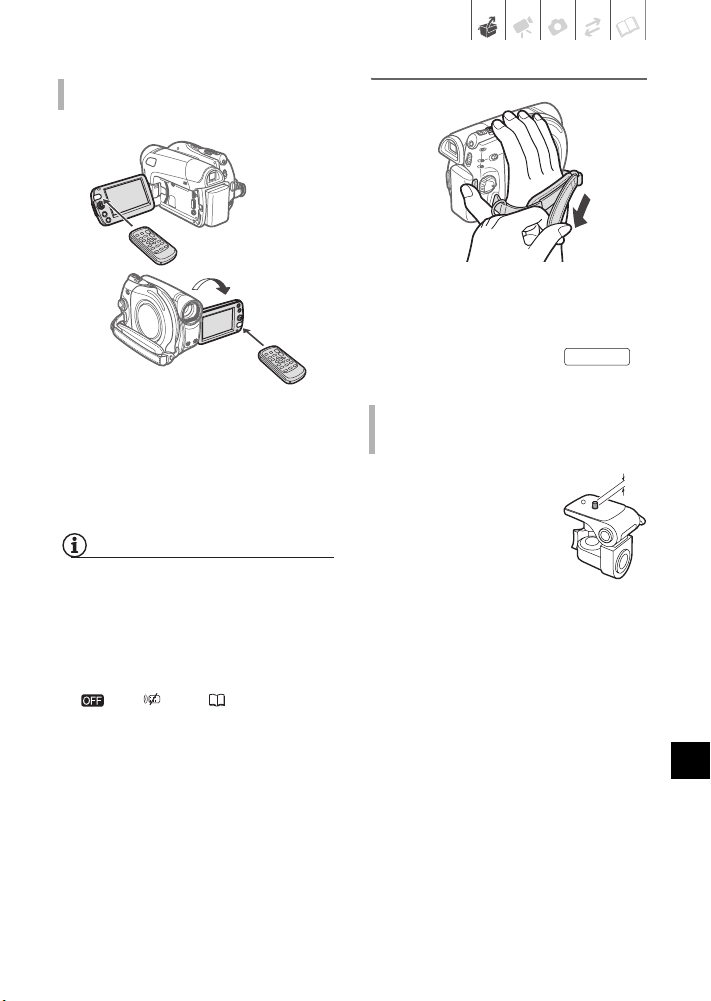
POUŽÍVANIE DIAľKOVÉHO OVLÁDAČA
Príslušenstvo
Upevnite prídržný remienok.
Nastavte prídržný remienok tak, aby ste
dosiahli na páčku zoomu ukazovákom a
prostredníkom a na tlačidlo
Start/Stop
palcom.
Keď stláčate tlačidlá, smerujte
diaľkovým ovládačom na snímač
diaľkového ovládania videokamery.
LCD panel môžete otočiť o 180 stupňov,
aby ste mohli použiť diaľkový ovládač
z prednej strany videokamery.
POZNÁMKY
•Diaľkový ovládač nemusí správne
pracovať, ak na snímač diaľkového
ovládania svieti silné svetlo alebo
dopadajú slnečné lúče.
•Ak diaľkový ovládač nefunguje,
skontrolujte, či [WL.REMOTE/
DIAĽK.OVL.] nie je nastavené na
[ OFF /VYP] ( 75). Inak
vymeňte batériu.
KEĎ DÁVATE VIDEOKAMERU NA
STATÍV
Nevystavujte hľadáčik
priamemu slnku, lebo sa
môže roztaviť (svetlom
sústredeným objektívom).
Nepoužívajte statívy, ktoré
majú upevňovacie skrutky
dlhšie než 5,5 mm. Mohli by
ste videokameru poškodiť.
SK
Príprava • 19
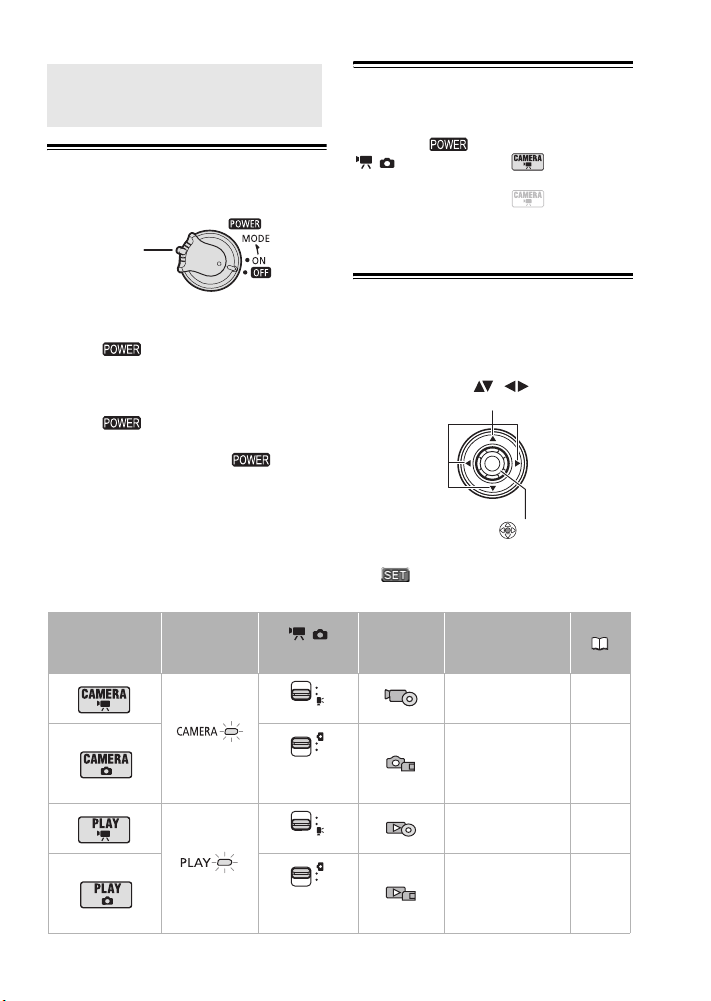
Základné operácie s videokamerou
Základné operácie
s videokamerou
Hlavný vypínač
Tlačidlo zámky
Prevádzkové režimy
Prevádzkový režim videokamery je určený
vypínačom a polohou prepínača
/ . V tomto návode označuje,
že funkcia je dostupná v zobrazenom
prevádzkovom režime a označuje, že
funkcia nie je dostupná. Ak nie je uvedená
žiadna ikona prevádzkového režimu,
funkcia je dostupná vo všetkých režimoch.
Joystick a pomocník k joysticku
Okrem zapínania a vypínania videokamery
vypínač aj prepína prevádzkové
režimy videokamery.
Ak chcete videokameru zapnúť: Držte
zaisťovacie tlačidlo stlačené nadol a otočte
vypínač na ON.
Ak chcete zmeniť prevádzkový režim:
Z polohy ON otočte vypínač rýchlo
smerom k MODE a pusťte ho. Tento úkon
prepína prevádzkový režim medzi
nahrávaním (CAMERA - červený indikátor)
a prehrávaním (PLAY - zelený indikátor).
Prevádzkový
režim
Indikátor pre-
vádzkového
režimu
(Červený)
(Zelený)
/
Spínač
(Filmy)
(Nepohyblivé
obrázky)
(Filmy)
(Nepohyblivé
obrázky)
Joystickom sa ovládajú menu
videokamery.
Potlačením joysticku nahor, nadol, doľava
alebo doprava ( , ) vyberiete
položku alebo zmeníte nastavenie.
Stlačením joysticku ( ) uložíte
nastavenie alebo potvrdíte činnosť. Na
obrazovkách menu je to označené ikonou
.
Zobrazova
ná ikona
Operácia
Záznam filmov na
disk
Záznam
nepohyblivých
obrázkov na
pamäťovú kartu
Prehrávanie
filmov z disku
Prezeranie
nepohyblivých
obrázkov z
pamäťovej karty
28
50
33
52
20 • Príprava
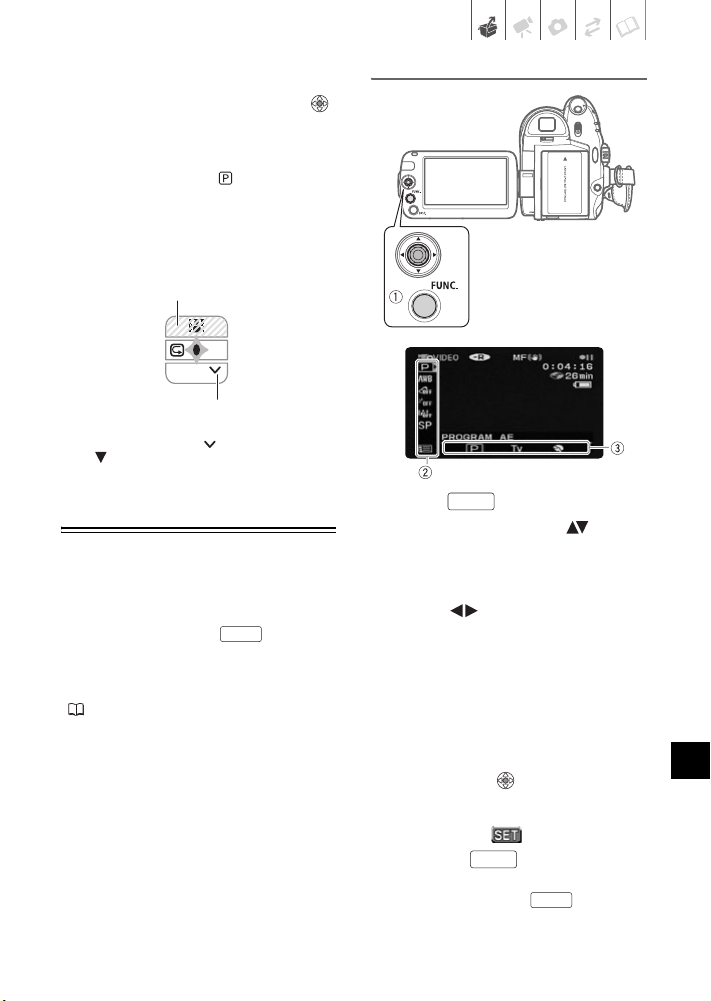
Funkcie priradené k joysticku sa menia
podľa prevádzkového režimu a
nastavenia videokamery. Stlačením
zobrazíte alebo skryjete pomocníka
k joysticku (pri zázname sa pomocník
k joysticku zobrazí, len ak je prepínač
režimov nastavený na ). Na
ilustráciách v tomto návode sú polohy
iné než týkajúce sa vysvetľovanej
funkcie označené šrafovaním.
V závislosti od prevádzkového režimu
môžu byť tieto pozície prázdne alebo
zobrazovať inú ikonu než je na ilustrácii.
NEXT
Ak pomocník obsahuje viac „strán“,
v dolnej časti sa zobrazí [NEXT/ĎALEJ]
a ikona čísla strany ( ). Stlačte joystick
( ) smerom k [NEXT/ĎALEJ], aby sa
zobrazila nasledujúca „strana“
pomocníka.
Používanie menu
Väčšinu funkcií videokamery možno
upravovať z menu, ktoré sa otvoria po
stlačení tlačidla FUNC.
Ďalšie informácie o dostupných
možnostiach menu a nastaveniach
nájdete v časti Zoznamy volieb menu
( 70).
FUNC.
Výber voľby menu FUNC.
1 Stlačte .
FUNC.
2 Zo stĺpca vľavo zvoľte ( ) ikonu
funkcie, ktorú chcete zmeniť.
Nedostupné položky menu budú
zobrazené sivo.
3 Zvoľte ( ) požadované
nastavenie z dostupných možností
v spodnom pruhu.
• Vybraná voľba bude zvýraznená
svetlo modrou farbou. Nedostupné
položky menu budú zobrazené
sivo.
• Pri niektorých nastaveniach budete
potrebovať urobiť ďalšie výbery
alebo stlačiť . Riaďte sa podľa
dodatočných pokynov pre obsluhu,
ktoré sa zobrazujú na obrazovke
(napr. ikona , malé šípky atď.).
4 Stlačením uložte
nastavenie a menu zatvorte.
Kedykoľvek stlačíte , menu sa
zatvorí.
FUNC.
FUNC.
SK
Príprava • 21
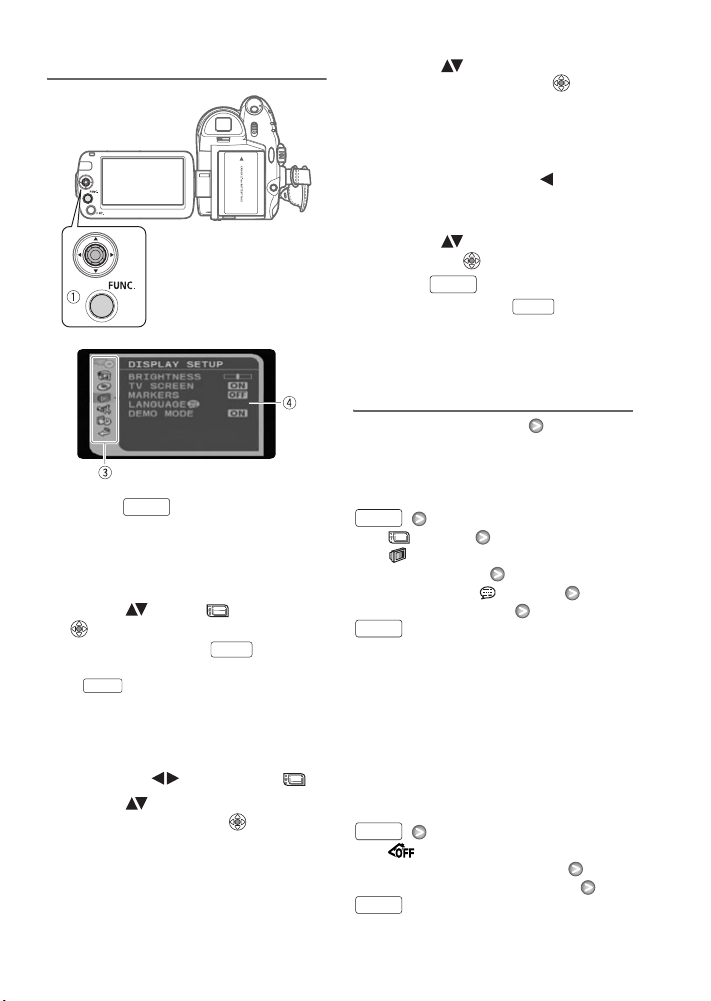
Výber voľby z menu nastavení
1 Stlačte .
FUNC.
V obrazovke indexov (režim VIDEO)
a obrazovke indexov nepohyblivých
obrázkov sa otvoria menu nastavení.
Prejdite do kroku 3.
2 Zvoľte ( ) ikonu a stlačením
otvorte menu nastavení.
• Tiež môžete držať stlačené
dlhšie než 1 sekundu alebo stlačiť
MENU
na diaľkovom ovládači pre
priame otvorenie obrazovky menu
nastavení.
• V obrazovke indexov (DVD-RW
disky v režime VR) stlačením
joysticku ( ) zvolíte ikonu .
FUNC.
3 Zvoľte ( ) požadované menu zo
stĺpca vľavo a stlačte .
Nadpis vybraného menu sa zobrazuje
v záhlaví obrazovky, pod ním je
zoznam nastavení.
4 Vyberte ( ) nastavenie, ktoré
chcete zmeniť, a stlačte .
• Oranžová výberová lišta označuje
aktuálne zvolené nastavenie menu.
Nedostupné položky sa zobrazujú
čierno.
•Pritlačením joysticku ( ) sa vrátite
do obrazovky pre výber menu
(krok 3).
5 Vyberte ( ) požadovanú voľbu
a stlačením nastavenie uložte.
6 Stlačte .
Kedykoľvek stlačíte , menu sa
zatvorí.
Skratky výberu menu v tejto
príručke
V tejto príručke sa šípka používa na
skrátenie výberu menu. Nižšie vidíte
príklad zmeny nastavenia pomocou
menu nastavení.
FUNC.
FUNC.
Pre výberu v menu FUNC. bude
skrátená forma vždy zobrazovať úvodnú
predvolenú hodnotu. V záznamovom
režime sa jeho ikona zobrazí na ľavej
strane stĺpca, keď po prvýkrát otvoríte
menu. Ak bolo nastavenie zmenené,
zobrazí sa namiesto toho ikona aktuálne
zvolenej možnosti.
FUNC.
FUNC.
FUNC.
FUNC.
MENU]
[
[ DISPLAY SETUP/
NAST. ZOBR.]
[LANGUAGE /JAZYK]
Požadovaný jazyk
[ IMAGE EFFECT OFF/
OBRAZOVÝ EFEKT VYP.]
Požadovaný obrazový efekt
22 • Príprava
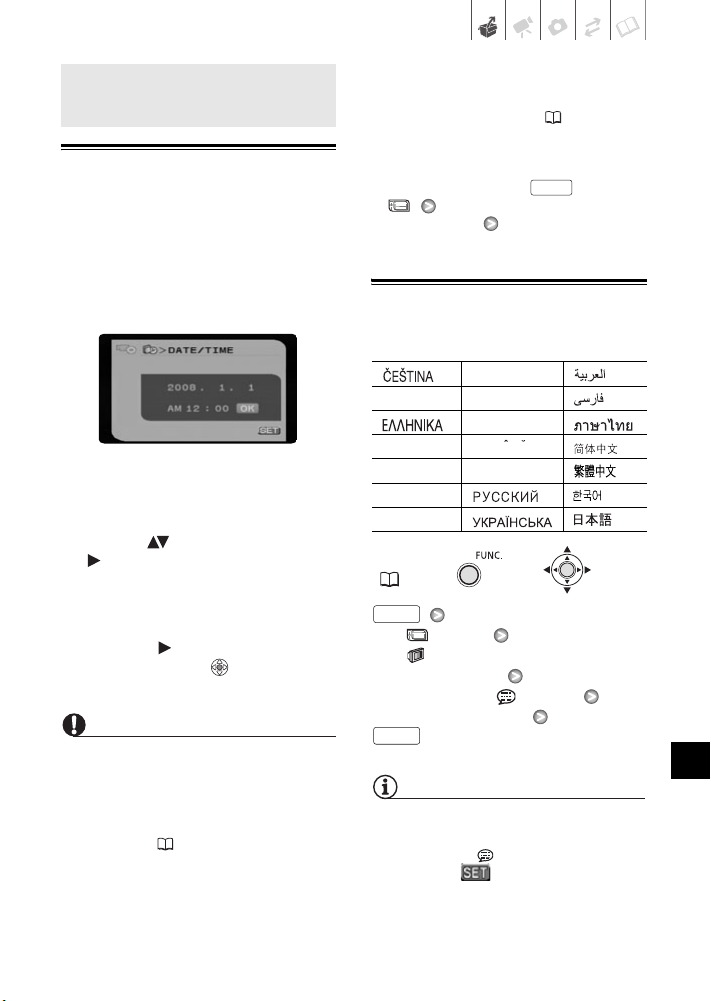
Prvé nastavenie
A
Prvé nastavenie
Nastavenie dátumu a času
Dátum a čas videokamery musíte
nastaviť predtým než ju začnete
používať. Obrazovka [DATE/TIMEDÁTUM/ČAS] sa zobrazí automaticky,
ak nie sú nastavené hodiny
videokamery.
dátum a čas zobrazia vo formáte deň-
mesiac-rok (napríklad, [1.JAN.2008
12:00 AM/1. jan. 2008, 12:00]). Formát
dátumu môžete zmeniť ( 76).
• Môžete tiež zmeniť dátum a čas neskôr
(nie počas úvodného nastavenia). Ak
chcete otvoriť obrazovku [DATE/TIME-
DÁTUM/ČAS], stlačte a zvoľte
[DATE/TIME SETUP-NAST.
DÁTUM/ČAS] [DATE/TIMEDÁTUM/ČAS].
FUNC.
Zmena jazyka
Keď sa objaví obrazovka [DATE/TIMEDÁTUM/ČAS], rok sa bude zobrazovať
oranžovo a bude označený šípkami
nahor/nadol.
1 Zmeňte ( ) rok a presuňte sa
( ) na mesiac.
2 Zmeňte ostatné polia (mesiac,
deň, hodina a minúta) rovnakým
spôsobom.
3 Presuňte ( ) kurzor na tlačidlo
[OK] a stlačením spusťte
hodiny a zatvorte menu.
DÔLEŽITÉ
• Ak nebudete videokameru asi 3 mesiace
používať, môže sa zabudovaný lítiový
akumulátor vybiť a dôjde k strate
nastavenia dátumu a času. V takom
prípade dobite zabudovaný lítiový
akumulátor ( 86) a znovu nastavte
časové pásmo, dátum a čas.
• Dátum sa zobrazí vo formáte rokmesiac-deň len v prvej obrazovke
nastavení. V ďalších obrazovkách sa
Možnosti
[][MAGYAR][]
[DEUTSCH] [MELAYU] [ ]
[ ] [POLSKI] [ ]
[ENGLISH][][]
[ESPAÑOL] [TÜRKÇE] [ ]
[FRANÇAIS]
[ITALIANO] [ ] [ ]
FUNC.
(22)
FUNC.
Predvolená hodnota
ROMAN
[][]
[ MENU]
[ DISPLAY SETUP/
NAST. ZOBR.]
[LANGUAGE /JAZYK]
Požadovaný jazyk
FUNC.
POZNÁMKY
• Ak ste nedopatrením zmenili jazyk na
iný, riaďte sa pri zmene jeho nastavenia
podľa značky vedľa položky menu.
• Označenie zobrazované
v niektorých obrazovkách menu
označuje názvy tlačidiel na videokamere
a nemení sa so zvoleným jazykom.
SK
Príprava • 23
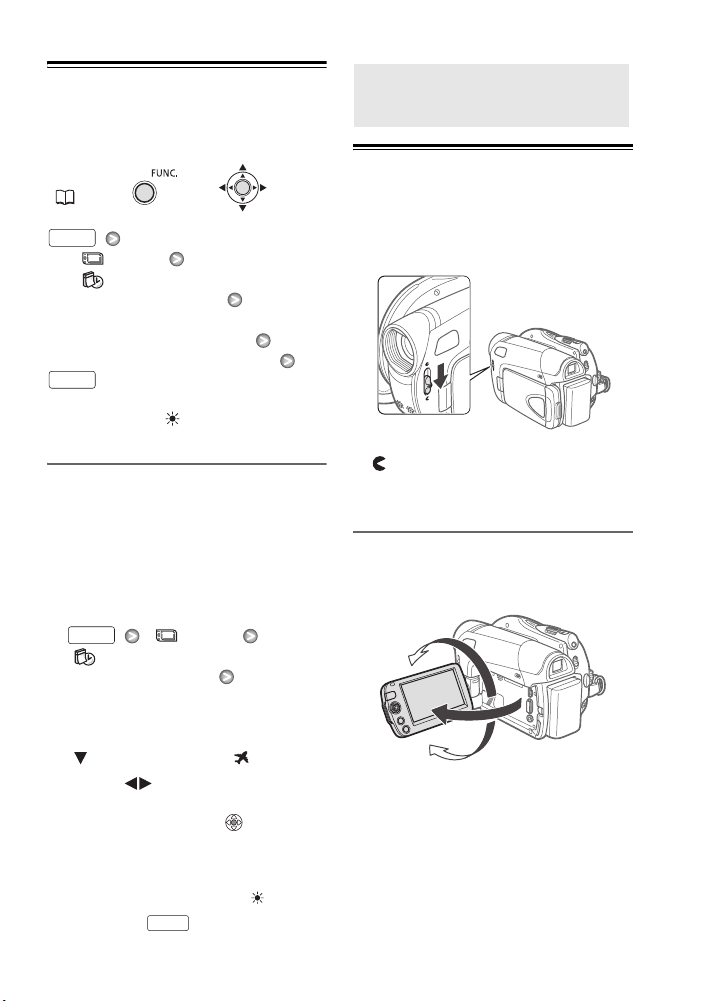
Zmena časového pásma
Zmena časového pásma podľa vášho
pobytu. Východiskové nastavenie je Paríž.
FUNC.
(22)
Príprava na nakrúcanie
Príprava na nakrúcanie
Otvorenie krytu objektívu
a nastavenie LCD obrazovky
FUNC.
[ MENU]
[ DATE/TIME SETUPNAST. DÁTUM/ČAS]
[T.ZONE/DSTČAS. PÁSMO/LET. ČAS]
Požadované časové pásmo*
FUNC.
* Pre nastavenie letného času zvoľte názov
oblasti označený .
Svetové časové pásma
Po zvolení časového pásma, dátumu a
času nemusíte resetovať hodiny pri
každej ceste do iného časového pásma.
Zvoľte časové pásmo podľa miestneho
času cieľa vašej cesty a dátumu a času
zobrazeného na obrazovke.
1 Otvorte obrazovku nastavenia
dátumu a času.
FUNC.
[ MENU]
[ DATE/TIME SETUPNAST. DÁTUM/ČAS]
[T.ZONE/DSTČAS. PÁSMO/LET. ČAS]
2 Presuňte oranžový výberový rámik
() na časové pásmo .
3 Zvoľte ( ) oblasť, ktorá
zodpovedá miestnemu času v cieli
vašej cesty, a stlačte .
• Pozrite si zmenu dátumu a času
zobrazeného na obrazovke.
• Pre nastavenie letného času zvoľte
názov oblasti označený .
4 Stlačením zatvorte menu.
FUNC.
Pred začatím záznamu otvorte kryt
objektívu.
Presuňte spínač krytu objektívu nadol
k , aby sa otvoril kryt objektívu.
Otáčanie LCD panela
Otvorte LCD panel do uhla 90°.
Panel môžete otočiť o 90° v smere od
videokamery.
180°
90°
Panel sa dá natočiť o 180 stupňov
smerom k objektívu (snímaná osoba tak
môže sledovať LCD obrazovku,
a nahráva sa pomocou hľadáčika). Toto
je jediný prípad, kedy môžete súčasne
používať hľadáčik a LCD obrazovku.
Otočenie LCD panela o 180 stupňov
môže byť užitočné v týchto prípadoch:
24 • Príprava
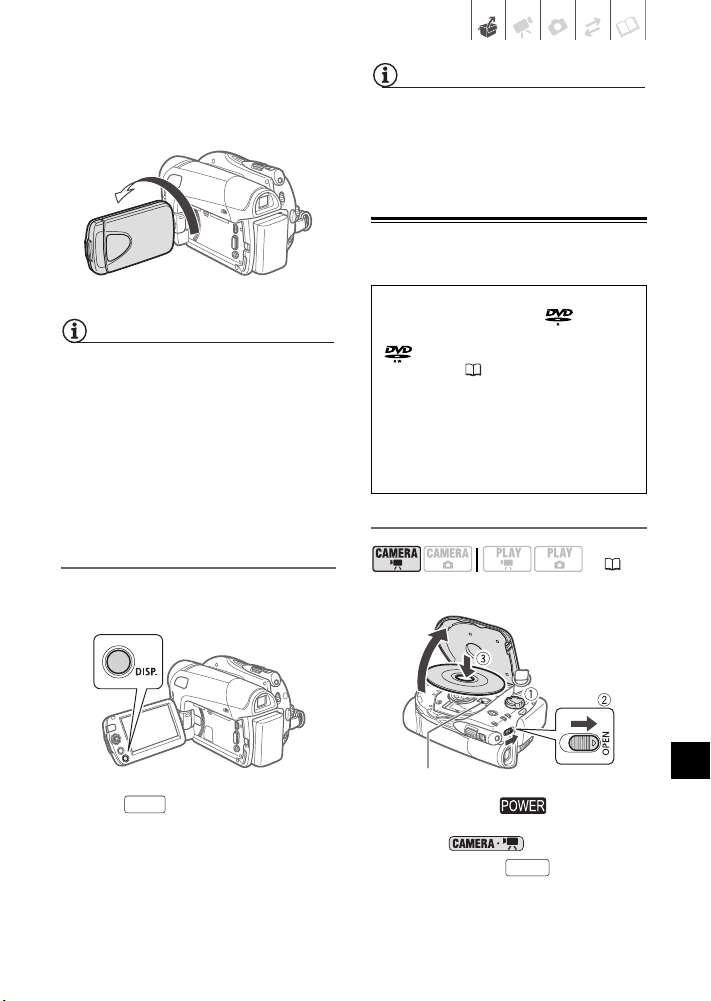
•Keď chcete byť aj vy na zábere pri
zázname so samospúšť ou.
•Keď chcete videokameru ovládať
diaľkovým ovládačom spredu.
180°
POZNÁMKY
• Toto nastavenie neovplyvní jas
záznamu.
• Nastavenie na vyšší jas skracuje
efektívnu dobu použiteľnosti (výdrž)
akumulátora.
Vloženie a vybratie disku
Snímaná osoba môže sledovať LCD obrazovku.
POZNÁMKY
O LCD a hľadáčiku: Obe obrazovky sú
vyrobené mimoriadne presnou výrobnou
technológiou, takže viac než 99,99 %
pixelov pracuje podľa údajov. Menej než
0,01 % obrazových bodov sa môže
príležitostne zobraziť chybne alebo sa
môžu javiť ako čierne, červené, modré
alebo zelené body. Nemá to však žiadny
vplyv na kvalitu zaznamenávaného obrazu
a nejde ani o chybnú funkciu zariadenia.
Podsvietenie LCD
Jas LCD obrazovky môžete nastaviť na
normálny alebo jasný.
Podržte stlačené viac než
DISP.
2 sekundy.
Zopakovaním tejto činnosti budete
prepínať medzi nastaveniami normálny
a jasný.
Používajte len 8 cm disky mini DVD
označené logom DVD-R (vrátane
DVD-R DL) alebo logom DVD-RW
. Pozri tiež Disky, ktoré boli
otestované (4).
Pred vložením disku skontrolujte, či má
čistý záznamový povrch. V prípade
potreby odstráňte všetky odtlačky
prstov, špinu a iné nečistoty z povrchu
disku mäkkou látkou na čistenie
okuliarov.
Vloženie disku
( 20)
Snímacia šošovka
1 Otočte spínač na ON, ak
chcete nastaviť videokameru do
režimu .
2 Úplne posuňte v smere
šípky a opatrne celkom otvorte
kryt disku.
OPEN
SK
Príprava • 25
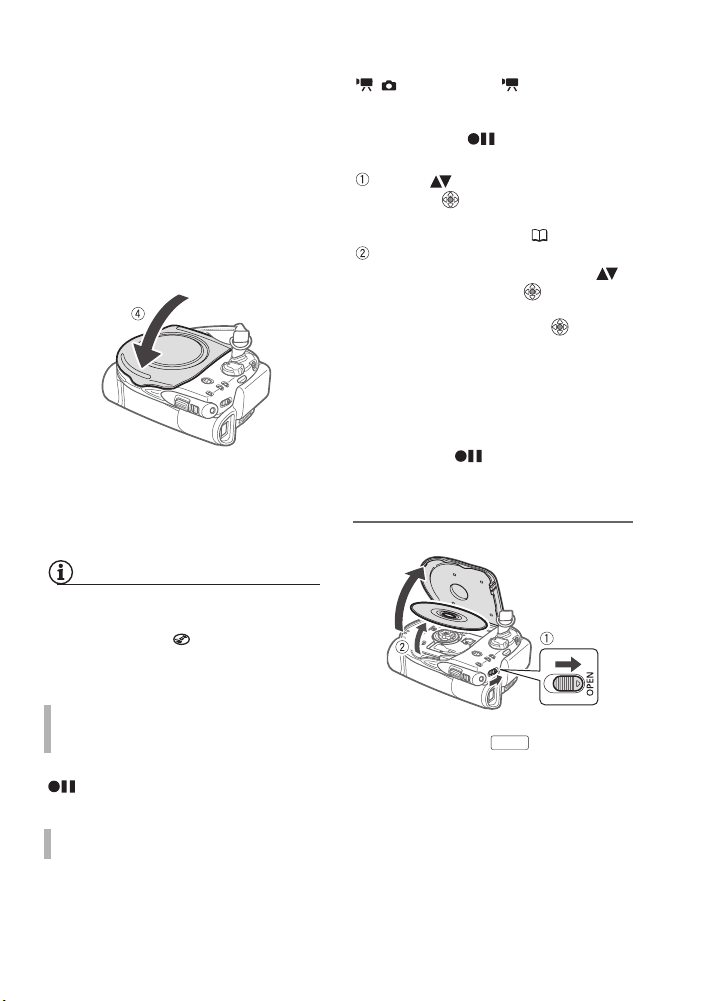
Zasuňte prídržný remeň pod
videokameru tak, aby sa nedostal do
cesty krytu disku.
3 Vložte disk a pritlačte na jeho
stred, aby sa na mieste zaistil.
• Disk vkladajte záznamovou stranou
nadol (pri jednostranných diskoch strana so štítkom je smerom von).
• Dajte pozor, aby ste sa nedotkli
záznamového povrchu disku alebo
snímacej šošovky.
4 Zatvorte kryt disku.
Kryt nezatvárajte silou, disk nemusí
byť správne vložený alebo správne
usadený na svojom mieste.
POZNÁMKY
Proces rozoznávania disku môže chvíľu
trvať. Počas čítania disku sa bude
pohybovať symbol . Pred začiatkom
nahrávania vyčkajte, kým videokamera disk
rozpozná.
nového disku DVD-RW, ak bol prepínač
/ nastavený na (Filmy). Ak je
disk už inicializovaný, môžete začať
záznam filmov, keď sa zobrazí indikátor
pauzy záznamu . Ak nie je,
nasledujúcimi krokmi inicializujte disk.
Zvoľte ( ) požadovaný režim disku
a stlačte . Porovnanie režimov
disku VIDEO a VR nájdete v časti
Ako vybrať disk DVD (3).
Na obrazovke sa objaví
potvrdzovacie hlásenie. Zvoľte ( )
[YES/ÁNO] a stlačte , ak chcete
spustiť inicializáciu disku, alebo
zvoľte [NO/NIE] a stlačte pre
návrat a voľbu iného režimu disku.
• Inicializácia disku bude trvať asi
jednu minútu. Počas procesu
inicializácie nepohybujte
videokamerou.
•Keď sa objaví indikátor pauzy
záznamu , môžete spustiť
záznam filmu.
Vybratie disku
KEĎ POUŽÍVATE DISKY DVD-R/
DVD-R DL
Keď sa objaví indikátor pauzy záznamu
, môžete spustiť záznam filmu.
K
EĎ POUŽÍVATE DISKY DVD-RW
Pred začiatkom nahrávania musíte nový
disk inicializovať. Obrazovka inicializácie
disku sa zobrazí po prvom vložení
26 • Príprava
1 Úplne posuňte v smere
šípky a opatrne celkom otvorte kryt
disku.
• Nevystavujte videokameru silným
nárazom v dobe, kedy svieti alebo
bliká indikátor prístupu DISC.
•Zasuňte prídržný remeň pod
videokameru tak, aby sa nedostal
do cesty krytu disku.
OPEN
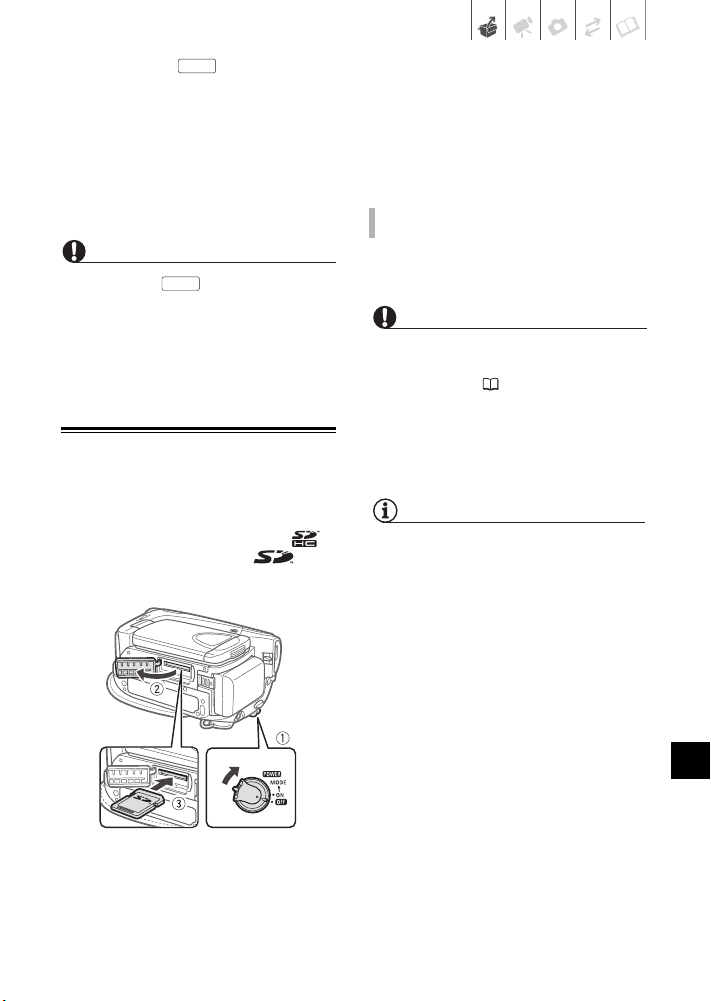
•Po stlačení môže chvíľu
OPEN
trvať, než sa kryt disku otvorí.
2 Uchopte disk za okraj a opatrne ho
vytiahnite.
Dajte pozor, aby ste sa nedotkli
záznamového povrchu disku alebo
snímacej šošovky.
3 Zatvorte kryt disku.
3 Vložte pamäťovú kartu rovno
a úplne do otvoru pre pamäťovú
kartu.
4 Zatvorte kryt.
Kryt nezatvárajte silou, pamäťová karta
nemusí byť správne vložená.
VYBERANIE PAMÄŤOVEJ KARTY
DÔLEŽITÉ
Keď posuniete po vytvorení
nahrávky, aktualizujú sa pred otvorením
krytu disku dôležité údaje pre alokáciu
súborov. Ak svieti alebo bliká indikátor
prístupu DISC, nevystavujte videokameru
otrasom, napr. tým, že ju neopatrne
položíte na stôl.
OPEN
Vloženie a vybratie pamäťovej
karty
V tejto videokamere môžete použiť
bežne dostupné pamäťové karty
SDHC (SD High Capacity), SD
alebo MultiMedia cards (MMC).
Najprv zatlačením pamäťovú kartu
uvoľnite a potom ju vytiahnite.
DÔLEŽITÉ
• Pred používaním pamäťových kariet
v tejto videokamere si overte, či sú
inicializované ( 58).
•Pamäťové karty majú prednú a zadnú
stranu, ktoré nie sú zameniteľné.
Vloženie nesprávne zorientovanej
pamäťovej karty môže spôsobiť chybnú
funkciu videokamery.
POZNÁMKY
• Nemožno zaručiť kompatibilitu so
všetkými pamäťovými kartami SD,
SDHC a MMC.
• O pamäťových kartách SDHC: SDHC
je nový typ pamäťových kariet SD o
kapacite presahujúcej 2 GB. Všimnite si,
že technické údaje kariet SDHC sa
odlišujú od normálnych kariet SD, preto
nemôžete používať pamäťové karty
s kapacitou vyššou než 2 GB na
zariadeniach, ktoré nepodporujú SDHC.
Avšak zariadenia SDHC (vrátane tejto
videokamery) sú spätne kompatibilné
a podporujú bežné pamäťové karty SD.
SK
1 Vypnite videokameru.
2 Otvárať kryt slotu pamäťovej karty.
Príprava • 27
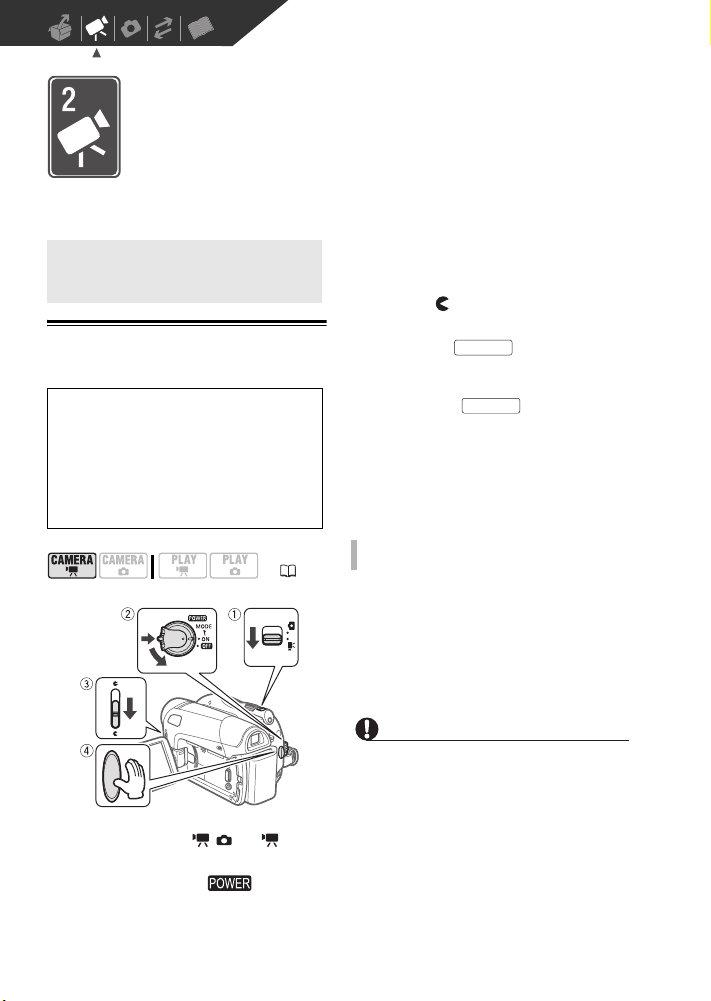
Video
Táto kapitola opisuje funkcie týkajúce sa snímania a prehrávania filmov
– od základného záznamu a zoomovania po pokrokovejšie ručné
nastavenia obrazu.
Základný záznam
Základný záznam
Záznam videa
Pred nahrávaním
Najprv urobte malý test, aby ste si
overili, či videokamera správne
funguje. Pretože záznamy na disku
DVD-R alebo DVD-R DL sa nedajú
zmazať, odporúčame na skúšobné
nahrávky používať disky DVD-RW.
( 20)
1 Presuňte spínač / na
(Film).
2 Otočením spínača na ON
nastavte videokameru do režimu
CAMERA.
Červený indikátor CAMERA sa
rozsvieti.
3 Presuňte spínač krytu objektívu
nadol k , aby sa otvoril kryt
objektívu.
4 Stlačením začnite
nahrávať.
• Záznam začne. Opätovným
stlačením pozastavíte
záznam.
• Indikátor prístupu DISC bude blikať
počas záznamu a nakrátko sa
rozsvieti po pozastavení, keď sa
scéna zaznamenáva na disk.
PO SKONČENÍ ZÁZNAMU
1 Dbajte, aby indikátor prístupu DISC
nesvietil.
2 Vypnite videokameru.
3 Zatvorte kryt objektívu a LCD
panel.
4 Vyberte disk.
DÔLEŽITÉ
• Pri nahrávaní filmov sa snažte
zachovať pokojný a stabilný záber.
Prudké pohyby s videokamerou počas
záznamu a rýchle zoomovanie a
panorámovanie môže spôsobiť trhanie
scén. V extrémnych prípadoch môže
prehrávanie takto zaznamenaných scén
vyvolať nemoc z pohybu. Ak sa stretnete
s takouto reakciou, okamžite zastavte
prehrávanie a prípadne urobte prestávku.
Start/Stop
Start/Stop
28 • Video
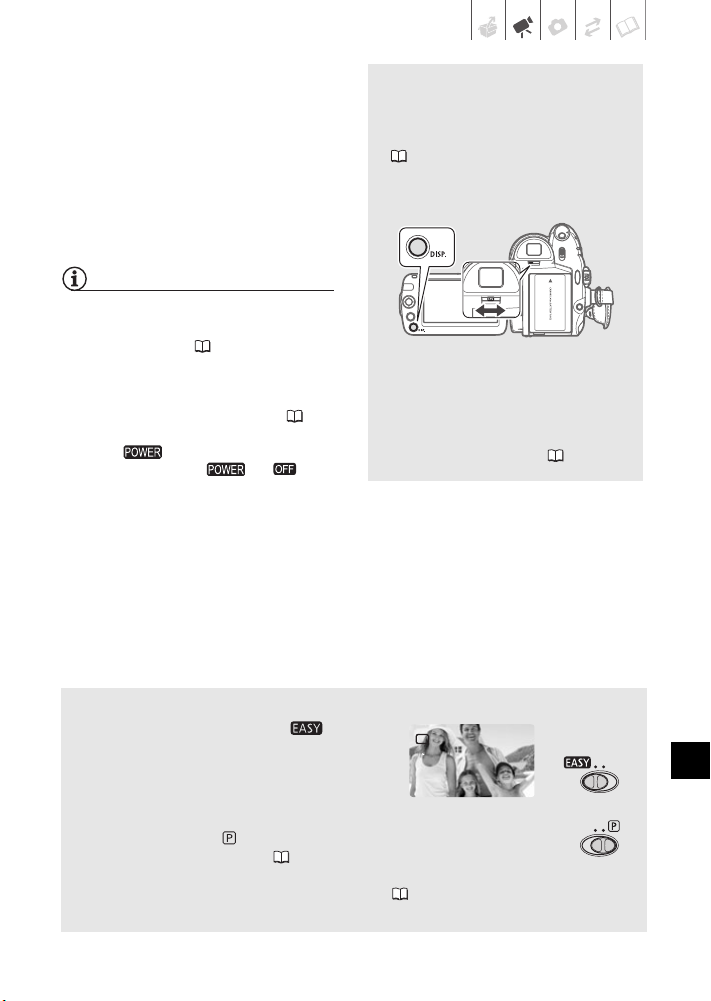
•Keď indikátor prístupu DISC svieti alebo
bliká, dodržte nasledujúce varovania. Ak
to neurobíte, môže dôjsť k trvalej strate
dát.
- Nevystavujte videokameru vibráciám
ani silným nárazom.
- Neotvárajte kryt disku a nevyberajte
disk.
- Neodpájajte napájanie ani nevypínajte
videokameru.
-Nemeňte prevádzkový režim.
POZNÁMKY
• O dobe záznamu: Zmenou režimu
záznamu môžete meniť dostupnú dobu
záznamu na disk ( 30).
• O režime šetrenia energiou: V záujme
úspory energie sa videokamera napájaná
z akumulátora automaticky vypne, ak ju
ponecháte bez obsluhy 5 minút ( 75).
Ak chcete obnoviť napájanie, otočte
spínač na MODE a pusťte ho,
alebo otočte spínač na
a späť na ON.
• Záznamy urobené na veľmi hlučných
miestach (napr. ohňostroje alebo
koncerty), môžu mať skreslený zvuk
alebo sa zvuk nemusí zaznamenať
v skutočnej hlasitosti. Nejde o chybnú
funkciu.
Používanie hľadáčika
Na jasných miestach môže byť ťažké
nahrávať s LCD obrazovkou. V takom
prípade zmeňte jas LCD obrazovky
( 25) alebo použite namiesto nej
hľadáčik. Ak chcete použiť hľadáčik,
majte LCD panel zatvorený*.
Nastavte optiku hľadáčika podľa
potreby páčkou dioptrickej korekcie.
* LCD obrazovku a hľadáčik možno
použiť súčasne, ak je LCD panel
otočený o 180 stupňov smerom
k snímanému predmetu ( 25).
O prepínači režimov a programov záznamu
Nastavte prepínač režimov na m ak
chcete, aby videokamera sama urobila všetky
nastavenia za vás, takže vy len zamierite
videokameru a spustíte záznam.
Ak chcete zvoliť niektorý zo záznamových programov, nastavte
prepínač režimov na .
Programy Špeciálna scéna ( 36) ponúkajú pohodlný spôsob
výberu optimálnych nastavení pre špeciálne záznamové podmienky.
Naopak, s flexibilnými programami záznamu ( 38) môžete nastaviť expozičný
čas, aký chcete, alebo využiť flexibilitu na zmenu iných nastavení.
Video • 29
SK
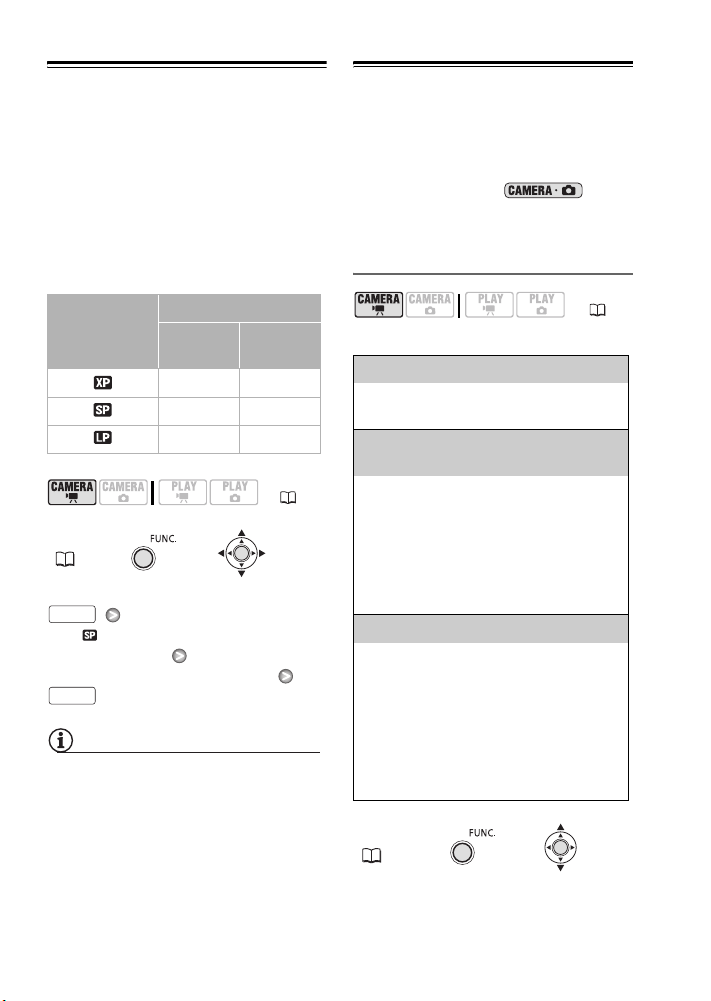
Voľba režimu záznamu
Zmena záznamového režimu zmení
dobu záznamu dostupnú na disku. Pre
lepšiu kvalitu filmu zvoľte režim XP alebo
SP; pre dlhšiu dobu záznamu zvoľte
režim LP.
Nasledujúca tabuľka uvádza približné
doby záznamu na celkom nový disk
DVD (na jednú záznamovú stranu).
Režim
nahrávania
FUNC.
(21)
FUNC.
[
STANDARD PLAY/
ŠTANDARD]
Požadovaný režim záznamu
FUNC.
POZNÁMKY
Videokamera kóduje dáta s premenlivou
bitovou rýchlosťou (VBR), preto sa
skutočné doby nahrávania budú meniť
v závislosti od obsahu scén.
Východisková hodnota
Typ disku
DVD-R,
DVD-RW
20 min 36 min
30 min 54 min
60 min 108 min
DVD-R DL
( 20)
Zoomovanie: Optický, pokrokový
a digitálny zoom
Videokamera ponúka pri zázname filmov
tri typy zoomov - optický, pokrokový
a digitálny. (V režime je
dostupný len optický zoom.) Zmeniť
môžete tiež rýchlosť zoomu.
Voľba typu zoomu
( 20)
Voľby
[OPTICAL/OPTICKÝ] (37x)
Rozsah zoomu je ohraničený optickým
zväčšením objektívu.
[ADVANCED/POKROKOVÝ]
(Pokrokový zoom)
Navyše k optickému zoomu
videokamera spracuje obraz digitálne,
aby získala väčší rozsah zoomu bez
zhoršenia kvality obrazu. Pri zázname
filmov s pomerom strán 16:9 sa mení
zorný uhol (uhol obrazu). Pozrite si
tabuľku v časti POZNÁMKY.
[DIGITAL/DIGITÁLNY] (2000x)
Pri voľbe tejto možnosti videokamera
prepne na digitálny zoom (svetlomodrá
oblasť na indikátore zoomu), keď je
mimo rozsahu optického zoomu (biela
oblasť na indikátore zoomu). Pri
digitálnom zoome sa obraz digitálne
spracováva, preto sa s rastúcim
priblížením zhoršuje kvalita obrazu.
FUNC.
(21)
Východisková hodnota
30 • Video

FUNC.
[ MENU]
[ CAMERA SETUP/
NASTAVENIE KAMERY]
[ZOOM TYPE/TYP ZOOMU]
Požadovaná voľba
FUNC.
POZNÁMKY
Rozsah zoomu pri pokrokovom zoome sa
mení v závislosti od pomeru strán scény
( 73).
[WIDESCREEN/ŠIROKOUHLÝ]
nastavené na [ ON/ZAP] (16:9)
* Obrazový uhol bude širší aj v oblasti
plného teleobjektívu aj plného
širokouhlého objektívu.
[WIDESCREEN/ŠIROKOUHLÝ]
nastavené na [ OFF/VYP] (4:3)
45x*
46x
Voľba rýchlosti zoomu
( 20)
FUNC.
(21)
FUNC.
[ MENU]
[ CAMERA SETUP/
NASTAVENIE KAMERY]
[ZOOM SPEED/
RÝCHLOSŤ ZOOMU]
Požadovaná voľba
FUNC.
POZNÁMKY
Najvyššiu rýchlosť zoomovania môžete
dosiahnuť nastavením [ VARIABLE/
PREMENLIVÁ].
Používanie zoomu
W
Oddialenie
Priblíženie
T
( 20)
Voľby
[ VARIABLE/PREMENLIVÁ]
Premenlivá rýchlosť zoomu závisí od
toho, ako ovládate páčku zoomu:
Jemne stlačte pre pomalšie zoomovanie;
silnejšie stlačte pre rýchlejšie
zoomovanie. Pri tejto voľbe bude
rýchlosť zoomovania vyššia v režime
pauzy záznamu.
[ SPEED 1/ RÝCHLOSŤ 1],
[ SPEED 2/ RÝCHLOSŤ 2],
[ SPEED 3/ RÝCHLOSŤ 3]
Konštantné rýchlosti zoomovania.
[ SPEED 3/RÝCHLOSŤ 3] je
najrýchlejšie a [ SPEED 1/
RÝCHLOSŤ 1] je najpomalšia.
Východisková hodnota
Ak chcete predmet oddialiť
(širokouhlý záber), posuňte páčku
zoomu smerom k W. Posunutím
smerom k T približujete - zväčšujete
(teleobjektív).
POZNÁMKY
• Držte sa aspoň 1 m od snímaného
predmetu. Pri plne širokouhlom zábere
môžete zaostriť na predmet, ktorý je len
1 cm od objektívu.
• Môžete použiť aj tlačidlá T a W na
diaľkovom ovládači. Rýchlosť zoomovania
bude pri použití diaľkového ovládača
rovnaká ako pri ovládaní na videokamere
alebo pevne na [
RÝCHLOSŤ 3] (ak je zvolené[
VARIABLE/PREMENLIVÁ]).
SPEED 3/
Video • 31
SK

Funkcia Rýchly štart
Keď stlačíte videokamera
prejde do pohotovostného režimu .
V pohotovostnom režime videokamera
spotrebúva len asi polovicu energie
potrebnej pri zázname, takže šetrí
energiu pri používaní akumulátora.
Okrem toho, ak znova stlačíte
QUICK START
začať záznam v priebehu asi 1 sekundy,
čo zabezpečuje, že neprídete o žiadne
dôležité príležitosti na nakrúcanie.
* Presná doba potrebná na to aby bola
videokamera pripravená začať záznam sa
môže líšiť v závislosti od podmienok
snímania.
QUICK START
, videokamera je pripravená
( 20)
-Ručné zaostrovanie sa prepne na
automatické zaostrovanie (AF).
-Ručné nastavenie expozície sa prepne
na automatickú expozíciu.
- Nastavenie zoomu sa vráti na plný
širokouhlý objektív W.
• Videokamera sa vypne, ak je ponechaná
v pohotovostnom režime 10 minút, bez
ohľadu na nastavenie [POWER SAVE/
ÚSPORA ENERGIE] ( 75). Dobu do
vypnutia môžete zvoliť nastavením
[ STANDBY OFF/POHOT. VYP]
( 75).
Ak chcete obnoviť napájanie, keď sa
videokamera vypla, otočte spínač
na MODE a pusťte ho, alebo vypnite
videokameru a znova ju zapnite.
• Ak urobíte niektorú z nasledujúcich
činností v dobe, kedy je videokamera
v pohotovostnom režime (svieti
pohotovostná kontrolka), videokamera sa
„zobudí“ z pohotovostného režimu.
- Otvorte kryt priestoru pre disk.
-Zmeňte polohu spínača / .
- Otočte spínač na MODE.
Prezeranie a vymazanie
poslednej zaznamenanej scény
Aj v režime si môžete
1 Pevne stlačte .
QUICK START
Pohotovostná kontrolka najprv bliká,
keď sa videokamera pripravuje,
a potom svieti, keď prejde do
prehrať poslednú zaznamenanú scénu,
aby ste ju skontrolovali. Ak používate
disk DVD-RW, môžete aj vymazať
scénu, keď si ju prezeráte.
pohotovostného režimu.
2 Ak chcete obnoviť záznam, znova
QUICK START
stlačte .
Asi do 1 sekundy je videokamera
pripravená na záznam.
POZNÁMKY
•Keď aktivujete videokameru
z pohotovostného režimu, zmenia sa
automaticky na ďalej uvedené
nastavenia.
1 Ak sa pomocník k joysticku
neobjaví na obrazovke, stlačením
(20)
NEXT
ho zobrazíte.
32 • Video

Ak sa nezobrazí v pomocníkovi
k joysticku, opakovane stláčajte
joystick ( ) smerom k [NEXT/
ĎALEJ], aby sa zobrazilo.
2 Pritlačte joystick ( ) smerom
k .
• Videokamera prehrá poslednú
scénu (ale bez zvuku) a vráti sa do
režimu pauzy nahrávania.
•Počas prezerania scény zvoľte
ikonu a stlačte pre návrat do
režimu záznamu.
Vymazanie scény po jej zázname
BODY NA SKONTROLOVANIE
Typ disku: DVD-RW
Po zaznamenaní scény:
1 Prezrite si scénu podľa opisu v
predchádzajúcej časti.
2 Pri prezeraní scény vyberte ( )
a stlačte .
3 Zvoľte ( ) [YES/ÁNO] a stlačte
.
POZNÁMKY
•Keď scénu vymazávate, nerobte žiadne
iné činnosti s videokamerou.
• Poslednú scénu nebudete môcť
vymazať, ak po jej zázname zmeníte
prevádzkový režim, vypnete
videokameru alebo vyberiete disk.
Základné prehrávanie
Základné prehrávanie
Prehrávanie videa
( 20)
1 Presuňte spínač / na
(Film).
2 Otočte spínač na ON,
potom ho otočte na MODE a pusťte
ho, čím nastavíte videokameru do
režimu PLAY.
• Rozsvieti sa zelený indikátor PLAY.
• Zobrazí sa obrazovka indexov
scén.
3 Premiestnite ( , ) výberový
rámik na scénu, ktorú chcete
prehrať.
4 Stlačením začnite prehrávať.
Prehrávanie začne od zvolenej scény
a bude pokračovať až do konca
záznamu poslednej scény.
SK
Video • 33

POZASTAVENIE A ZASTAVENIE
PREHRÁVANIA
5 Ak sa pomocník k joysticku
neobjaví na obrazovke, stlačením
ho zobrazíte.
6Pritlačením joysticku ( ) smerom
k / pozastavíte prehrávanie.
7Pritlačením joysticku ( ) smerom
k zastavíte prehrávanie a vrátite
sa do obrazovky indexov scén.
POZNÁMKY
• V závislosti od záznamu môžete vidieť
krátke zastavenia prehrávaného obrazu
alebo zvuku medzi scénami.
• Táto videokamera môže prehrávať disky
zaznamenané touto videokamerou.
Disky zaznamenané inými
videokamerami alebo disky vytvorené v
počítači sa nemusia dať prehrať správne.
• Zabezpečte finalizovanie diskov ( 47)
predtým, než ich budete prehrávať na
externých DVD zariadeniach.
NASTAVENIE HLASITOSTI
Pri prehrávaní scény:
FUNC.
[
SPEAKER VOL./
HLAS. REPROD.]
Nastavte ( ) hlasitosť
FUNC.
• Zvuk zo zabudovaného reproduktora sa
stíši, keď zatvoríte LCD panel alebo keď
je do konektora AV pripojený stereofónny
videokábel STV-250N.
• Ak celkom stiahnete hlasitosť, ikona sa
zmení na .
Špeciálne režimy prehrávania
Pre vstup do špeciálnych režimov prehrávania použite pomocník k joysticku alebo
diaľkový ovládač ( 13). Počas špeciálnych režimov prehrávania nie je počuť zvuk.
Špeciálny režim
prehrávania
Zrýchlené prehrávanie Normálne
Pomalé prehrávanie Pauza
Skok na začiatok:
nasledujúcej scény
aktuálnej scény
predchádzajúcej scény
Koniec špeciálneho
režimu prehrávania
Úvodný režim
prehrávanie
prehrávania
Normálne
prehrávanie
Špeciálne
prehrávanie
: Ovládanie na videokamere
: Ovládanie na diaľkovom ovládači
: Pritlačte joystick ( ) smerom
k alebo ( ) smerom k .
: Stlačte alebo
SEARCH
Zopakujte pre zvýšenie rýchlosti
prehrávania na 5-násobok →
15-násobok normálnej rýchlosti.
: Pritlačte joystick ( ) smerom
k alebo ( ) smerom k .
: Stlačte alebo .
Zopakujte pre zvýšenie rýchlosti prehrávania
→
na 1/8
: Stlačte .
Stlačte .
Dvakrát stlačte .
: Pritlačte joystick ( ) smerom
k / . : Stlačte .
SEARCH
.
SLOW
1/4 normálnej rýchlosti.
NEXT
PREV.
PREV.
PLAY
SLOW
Počas niektorých špeciálnych režimov prehrávania môžete zaznamenať určité
anomálie (štvorčekovanie, prúžkovanie a pod.) v prehrávanom obraze.
34 • Video

Odstránenie scén
Ak používate disky DVD-RW, môžete
vymazať tie scény, ktoré si neželáte
uchovať.
Odstránenie jednej scény
( 20)
BODY NA SKONTROLOVANIE
Typ disku: DVD-RW • režim VR
V indexovom zobrazení pôvodných scén
zvoľte ( , ) scénu, ktorú chcete
odstrániť. Ak chcete odstrániť scénu len
zo zoznamu prehrávok, najprv prepnite
do zoznamu prehrávok ( 45), a potom
zvoľte scénu.
FUNC.
( 22)
FUNC.
[ DELETE/ODSTRÁNIŤ]
[YES/ÁNO]
Odstránenie všetkých scén
( 20)
BODY NA SKONTROLOVANIE
Typ disku: DVD-RW • režim VR
Na vymazanie všetkých scén z pôvodnej
indexovej obrazovky použite nasledujúci
postup. Tým tiež odstránite všetky scény
zo zoznamu prehrávok. Ak chcete
odstrániť len zoznam prehrávok (bez
ovplyvnenia pôvodných záznamov),
najprv prepnite do zoznamu prehrávok
( 45), a potom pokračujte takto.
FUNC.
(22)
FUNC.
[ MENU]
[ DISC OPERATIONS/
OPERÁCIE S DISKOM]
[DEL.ALL MOVIES/
ZMAZAŤ VŠETKY FILMY]*
[YES/ÁNO]
FUNC.
*Keď vymazávate zoznam prehrávok, táto
voľba menu bude nahradená
[DEL.PLAYLIST/ODSTR.ZOZ.PREHR.].
DÔLEŽITÉ
Pri odstraňovaní pôvodných nahrávok
buďte opatrní. Pôvodnú scénu nemôžete
po odstránení obnoviť.
POZNÁMKY
• Scény kratšie než 5 sekúnd sa nemusia
dať odstrániť. Ak chcete vymazať také
scény, musíte inicializovať disk ( 46)
v procese vymazania všetkých
záznamov na disku.
• Ak sa scéna vymazáva (keď indikátor
prístupu DISC svieti alebo bliká),
nemeňte polohu spínača ani
spínača / .
Zobrazenia na obrazovke
(dátumový kód)
Videokamera uchováva dátumový kód
obsahujúci dátum, čas a iné dáta
kamery (expozičný čas, clonu a pod.)
uložené v čase záznamu. Údaje, ktoré
sa majú zobrazovať, si môžete zvoliť.
Ďalšie podrobnosti o informáciách na
obrazovke týkajúcich sa nepohyblivých
obrázkov nájdete v časti Histogram a iné
zobrazenia na obrazovke (
57).
SK
Video • 35

( 20)
Opakovaným stláčaním
DISP.
zapnete alebo vypnete zobrazovanie
informácií v nasledujúcom slede:
• Zobrazovanie všetkých informácií
zapnuté
• Zobrazovanie všetkých informácií
vypnuté
1
• Zobrazovanie všetkých informácií
zapnuté
• Len dátumový kód
2
• Zobrazovanie všetkých informácií
vypnuté
1
Ale značky, ikony a sa budú stále
zobrazovať na obrazovke.
2
Dátumový kód: Čas, dátum a dáta kamery
v dobe záznamu. Obsah, ktorý sa má
zobraziť, sa dá vybrať nastavením
[DATA CODE/DÁTUMOVÝ KÓD] ( 74).
Doplnkové funkcie
Doplnkové funkcie
: Programy záznamu
Špeciálna scéna
Zhotovovanie nahrávok na zjazdovkách
pod ostrým slnkom, zachytenie farebnej
nádhery zapadajúceho slnka alebo
zábery ohňostroja sa stávajú
jednoduchou záležitosťou vďaka
jednoduchému výberu programu
nahrávania špeciálnej scény. Ďalšie
informácie o dostupných voľbách
nájdete v stručnosti na strane 37.
(20)
BODY NA SKONTROLOVANIE
Prepínač režimov:
FUNC.
(21)
FUNC.
[ PROGRAM AE/
PROGRAMOVÁ AE]
Požadovaný program záznamu
FUNC.
36 • Video

[ PORTRAIT/
PORTRÉT]
Videokamera zvolí
väčšie otvorenie
clony, a tým
dosiahne pri zaostrenom objekte
rozostrenie iných rušiacich detailov.
[ SPORTS/
ŠPORT]
Tento režim je
určený pre záznam
športu, napr. tenisu
alebo golfu.
[ NIGHT/NOC]
Tento režim je
určený pre
nahrávanie za
slabého osvetlenia.
[SNOW/SNEH]
Tento režim je
vhodný pre záznam
v lyžiarskych
strediskách.
Zabraňuje podexponovaniu objektu.
[ BEACH/PLÁŽ]
Tento režim zvoľte
pri nahrávaní na
slnečných plážach.
Zabraňuje
podexponovaniu objektu.
[ SUNSET/
ZÁPAD SLNKA]
Tento režim použite
pre záznam
zapadajúceho
slnka v pôsobivých farbách.
[
SPOTLIGHT/
BODOVÉ SVETLO]
V tomto režime
nahrávajte bodovo
osvetlené scény.
[FIREWORKS/
OHŇOSTROJ]
V tomto režime
nahrávajte
ohňostroje.
POZNÁMKY
•Počas skutočného nahrávania scény
nepresúvajte prepínač režimov na
; jas obrazu sa môže prudko
zmeniť.
• [ PORTRAIT/PORTRÉT]/
[ SPORTS/ŠPORT]/[ BEACH/
PLÁŽ]/[ SNOW/SNEH]
- Prehrávaný obraz nemusí byť úplne
plynulý.
• [ PORTRAIT/PORTRÉT]
- Efekt rozostrenia pozadia sa zvyšuje
s nastavením zoomu na väčšie
priblíženie (T).
• [ NIGHT/NOC]
- Pohybujúce sa objekty môžu mať za
sebou obrazovú stopu.
- Kvalita obrazu nemusí byť rovnako
dobrá ako v iných režimoch.
- Na obrazovke sa môžu zobrazovať
biele body.
- Automatické zaostrovanie nemusí
pracovať rovnako dobre ako v iných
režimoch. V takom prípade zaostrite
ručne.
• [ SNOW/SNEH]/[ BEACH/PLÁŽ]
- Objekt môže byť v zamračených dňoch
alebo na tienistých miestach
preexponovaný. Kontrolujte scénu na
obrazovke.
• [ FIREWORKS/OHŇOSTROJ]
- Aby ste sa vyhli rozhýbaniu záberu,
odporúčame použiť statív. Statív
použite hlavne v režime ,
pretože sa predĺži expozičný čas.
Video • 37
SK

Flexibilné programy záznamu:
Zmena expozičného času
Použite automatický expozičný (AE)
program pre funkcie, ako je vyváženie
bielej alebo obrazové efekty, alebo dajte
predvoľbu expozičného času.
Kratšie expozičné časy použite pre
záznam rýchlo sa pohybujúcich
predmetov. Dlhšie expozičné časy použite,
ak chcete pridať pohybového rozmazania,
pre zdôraznenie vnemu pohybu.
( 20)
BODY NA SKONTROLOVANIE
Prepínač režimov:
Voľby
[ PROGRAM AE/PROGRAMOVÁ AE]
Videokamera automaticky nastaví
clonu a čas, aby dosiahla optimálnu
expozíciu objektu.
[ SHUTTER-PRIO.AE/
PREDVOĽBA ČASU]
Nastavte expozičný čas. Videokamera
automaticky nastaví príslušnú clonu.
FUNC.
(21)
FUNC.
Východisková hodnota
[ PROGRAM AE/
PROGRAMOVÁ AE]
Požadovaná voľba
FUNC.
NASTAVENIE EXPOZIČNÉHO ČASU
Keď si zvolíte [ SHUTTER-PRIO.AE/
PREDVOĽBA ČASU], vedľa ikony
záznamového programu sa objaví
číselná hodnota.
1 Ak sa na obrazovke zobrazuje
pomocník k joysticku, skryte ho
stlačením .
2 Nastavte ( ) expozičný čas na
požadovanú hodnotu.
Tipy pre expozičný čas
Majte na pamäti, že na obrazovke sa
zobrazuje len menovateľ – [ 250]
označuje expozičný čas 1/250 sekundy
atď.
1/2*, 1/3*, 1/6, 1/12, 1/25
Pre záznam na slabo osvetlených
miestach.
1/50
Pre záznam za bežných podmienok.
1/120
Pre záznam športu v interiéri.
1/250, 1/500, 1/1000**
Pre záznamy z rýchlo idúceho auta
alebo vlaku, alebo na snímanie rýchlo
sa pohybujúcich predmetov, ako sú
rýchlodráhy v zábavných parkoch.
1/2000**
Pre záznam športu v exteriéri za
slnečného dňa.
* len režim .
**len režim .
POZNÁMKY
•Počas skutočného nahrávania scény
nepresúvajte prepínač režimov na ;
jas obrazu sa môže prudko zmeniť.
• [ SHUTTER-PRIO.AE/PREDVOĽBA
ČASU]
- Pri nastavovaní expozičného času
bude zobrazené číslo blikať, ak
38 • Video

hodnota nie je vhodná pre záznamové
podmienky. V takom prípade zvoľte inú
hodnotu.
- Ak nahrávate na tmavých miestach
s dlhým časom, môžete dosiahnuť
jasnejší záber, ale na úkor kvality
obrazu, a automatické zaostrovanie
nemusí pracovať dobre.
- Pri nahrávaní s krátkymi expozičnými
časmi môže obraz blikať .
Samospúšť
( 20)
BODY NA SKONTROLOVANIE
: Nastavte videokameru do
režimu pauzy záznamu.
LCD videoreflektor
Pre záznam na celkom tmavých
miestach môžete použiť LCD
videoreflektor. Pre jasnejší obraz
odporúčame udržať vzdialenosť asi 20 60 cm od predmetu a použiť program
záznamu [
LCD videoreflektor, otočte LCD panel
k predmetu a namiesto neho použite
hľadáčik ( 29).
FUNC.
( 21)
FUNC.
[ LCD LIGHT OFF/
LCD SVETLO VYP]
[ LCD LIGHT ON/
LCD SVETLO ZAP]*
Stlačte
FUNC.
* Ak používate hľadáčik, zvoľte [ LCD
LIGHT OFF/LCD SVETLO VYP] namiesto
vypnutia LCD videoreflektora. Zatvorením
LCD panela zároveň vypnete LCD
videoreflektor.
LCD displej celkom zbelie, keď sa
použije ako videoreflektor. Namiesto
neho použite hľadáčik.
NIGHT/NOC]. Keď zapnete
( 20)
FUNC.
(21)
1 Aktivujte samospúšť.
FUNC.
[ MENU]
[ CAMERA SETUP/
NASTAVENIE KAMERY]
[SELF TIMER/SAMOSPÚŠŤ]
[ ON/ZAP ]
2 Stlačením zatvorte menu.
• Zobrazí sa .
• Ak chcete zrušiť samospúšť,
nastavte [SELF TIMER/
SAMOSPÚŠŤ] na [ OFF/VYP].
3 Stlačením na videokamere
začnete nahrávať.
• Videokamera začne záznam videa
(režim ) alebo
vyfotografuje nepohyblivý obrázok
(režim ) po 10sekundovom odpočte.
Odpočítavanie samospúšte sa
zobrazuje na obrazovke.
• Môžete aj stlačiť (režim
ovládači. V takom prípade bude
odpočítavanie len 2 sekundy.
POZNÁMKY
Po začatí odpočítavania môžete znova
stlačiť alebo vypnúť
videokameru, ak chcete zrušiť samospúšť.
FUNC.
Start/Stop
) alebo (režim
) na diaľkovom
Start/Stop
START/STOP
PHOTO
SK
Video • 39

Ručné zaostrovanie
Automatické zaostrovanie nemusí dobre
pracovať pri ďalej uvedených typoch
objektov. V takom prípade zaostrite
ručne.
• Lesklé povrchy.
• Objekty s nízkym kontrastom alebo
bez zvislých čiar.
• Rýchlo sa pohybujúce objekty.
• Cez mokré okno.
•Nočné scény.
( 20)
• Opätovným pritlačením joysticku
( ) k [FOCUS/ZAOSTRENIE]
vrátite videokameru späť na
automatické zaostrovanie.
4 Pritlačením joysticku ( ) smerom
k [NEXT/ĎALEJ] uložíte nastavenie
zaostrenia.
Zaostrenie na nekonečno
Túto funkciu použite, keď chcete zaostriť
na vzdialené objekty, napr. hory alebo
ohňostroj.
BODY NA SKONTROLOVANIE
Zoom upravte pred začiatkom postupu.
Prepínač režimov:
BODY NA SKONTROLOVANIE
Zoom upravte pred začiatkom postupu.
Prepínač režimov:
FOCUS
NEXT
1 Ak sa pomocník k joysticku
neobjaví na obrazovke, stlačením
ho zobrazíte.
Ak sa [FOCUS/ZAOSTROVANIE]
nezobrazí v pomocníkovi k joysticku,
opakovane stláčajte joystick ( )
smerom k [NEXT/ĎALEJ], aby sa
zobrazilo.
2 Pritlačte joystick ( ) smerom
k [FOCUS/ZAOSTROVANIE].
Zobrazí sa „MF“.
3 Nastavte ( ) zaostrenie podľa
potreby.
•Pritlačte joystick ( ) smerom k ,
ak treba nastaviť väčšiu
vzdialenosť zaostrenia alebo ( )
smerom k , ak treba zaostriť na
bližšie.
40 • Video
FOCUS
NEXT
1 Ak sa pomocník k joysticku
neobjaví na obrazovke, stlačením
ho zobrazíte.
2
Pridržujte joystick pritlačený ( )
k [FOCUS/ZAOSTRENIE] dlhšie než
2 sekundy.
• Zobrazí sa .
• Opätovným pritlačením joysticku
( ) k [FOCUS/ZAOSTRENIE]
vrátite videokameru späť na
automatické zaostrovanie.
• Ak pracujete so zoomom alebo
joystickom ( ), sa zmení na
„MF“ a videokamera sa vráti do
režimu ručného zaostrovania.
3 Pritlačením joysticku ( ) smerom
k [NEXT/ĎALEJ] uložíte nastavenie
zaostrenia.

Ručné nastavenie expozície
Občas sa objekty v protisvetle môžu
zdať príliš tmavé (podexponované),
zatiaľčo objekty vo veľmi ostrom svetle
príliš svetlé alebo oslňujúce
(preexponované). Nápravu možno
zabezpečiť ručným nastavením
expozície.
( 20)
BODY NA SKONTROLOVANIE
Prepínač režimov: (okrem programu
záznamu [ FIREWORKS/
OHŇOSTROJ]).
EXP
NEXT
1 Ak sa pomocník k joysticku
neobjaví na obrazovke, stlačením
ho zobrazíte.
Ak sa [EXP] nezobrazí v pomocníkovi
k joysticku, opakovane stláčajte
joystick ( ) smerom k [NEXT/
ĎALEJ], aby sa zobrazilo.
2 Pritlačte joystick ( ) smerom
k [EXP].
Na obrazovke sa zobrazí indikátor
nastavenia expozície a
neutrálna hodnota „±0“.
3 Podľa potreby upravte ( ) jas
obrázka.
• Rozsah nastavenia a dĺžka
indikátora nastavenia expozície sa
menia v závislosti od úvodného
jasu obrázka.
• Opätovným pritlačením joysticku
( ) smerom k [EXP] zrušíte
blokovanie expozície a vrátite
videokameru na automatickú
expozíciu.
4 Pritlačením joysticku ( ) smerom
k [NEXT/ĎALEJ] zamknete a uložíte
nastavenie expozície.
Zmenou zoomu pri zablokovanej
expozícii sa môže zmeniť jas obrazu.
Vyváženie bielej
Vyváženie bielej pomáha presnejšie
reprodukovať farby za rôznych
podmienok osvetlenia, aby sa biele
predmety vždy zobrazovali v záznamoch
bielo.
( 20)
BODY NA SKONTROLOVANIE
Prepínač režimov: (okrem programov
Špeciálna scéna)
Voľby
[AUTO]
Nastavenie automaticky urobí
videokamera. Toto nastavenie
používajte pre exteriérové scény.
[ DAYLIGHT/DENNÉ SVETLO]
Fotografovanie v exteriéri za jasného
počasia.
[ TUNGSTEN/ŽIAROVKA]
Pre nahrávanie na miestach
osvetlených žiarovkou a žiarivkou
žiarovkového typu (3-pásmovou).
[ SET/NASTAVIŤ]
Nastavením užívateľského vyváženia
bielej dosiahnete, že biele objekty sa pri
sfarbenom osvetlení zobrazia bielo.
Východisková hodnota
SK
Video • 41

FUNC.
(21)
FUNC.
[ AUTO]
Požadovaná voľba*
FUNC.
*Keď zvolíte [ SET/NASTAVIŤ], nestlačte
FUNC.
, ale namiesto toho pokračujte
nasledujúcim postupom.
NASTAVENIE UŽÍVATEĽSKÉHO
VYVÁŽENIA BIELEJ
1 Nasmerujte videokameru na biely
objekt, priblížte tak, aby vyplnil
celú obrazovku, a stlačte .
Po dokončení nastavovania prestane
blikať a bude sa zobrazovať
nepretržite. Videokamera si pamätá
užívateľské nastavenie aj po vypnutí.
2Stlačením uložíte
nastavenie a zatvoríte menu.
POZNÁMKY
•Keď zvolíte užívateľské vyváženie
bielej:
- Na dostatočne osvetlenom mieste
nastavte užívateľské vyváženie bielej.
-Zvoľte iný typ zoomu než
[ DIGITAL/DIGITÁLNY] ( 30).
- Pri zmene osvetlenia resetujte
vyváženie bielej.
- V závislosti od svetelného zdroja
nemusí symbol „ “ prestať blikať.
Aj tak bude výsledkom lepšie vyváženie
než s nastavením [ AUTO].
• Užívateľským vyvážením bielej môžete
v ďalej uvedených prípadoch dosiahnuť
lepšie výsledky:
- Meniace sa svetelné podmienky.
- Pri detailoch.
- Objekty v jednej farbe (obloha, more
alebo les).
- Pri osvetlení ortuťovými výbojkami
alebo určitými typmi žiariviek.
FUNC.
Obrazové efekty
Pomocou obrazových efektov môžete
meniť farebnú sýtosť a kontrast, ak
chcete zaznamenať obrázky so
špeciálnymi farebnými efektmi.
(20)
BODY NA SKONTROLOVANIE
Prepínač režimov: (okrem programov
Špeciálna scéna)
Voľby
[ IMAGE EFFECT OFF/
OBRAZOVÝ EFEKT VYP.]
Nahrávky bez efektov pre zvýraznenie
obrázkov.
[ VIVID/ŽIVÉ]
Zdôrazňuje kontrast a farebnú sýtosť.
[ NEUTRAL/NEUTRÁLNE]
Potlačuje kontrast a farebnú sýtosť.
[ SOFT SKIN DETAIL/MÄKKÝ
DETAIL TVÁRE]
Zjemňuje detaily v oblasti s tónom pleti
s cieľom dosiahnuť pekný vzhľad.
Najlepší efekt dosiahnete, keď budete
s týmto nastavením nahrávať osobu
zblízka. Majte na pamäti, že v plochách
vo farbe pleti môžu chýbať detaily.
FUNC.
(21)
FUNC.
[ IMAGE EFFECT OFF/
OBRAZOVÝ EFEKT VYP.]
Požadovaná voľba
FUNC.
Východisková hodnota
42 • Video

Digitálne efekty
• Videokamera zachová posledné použité
nastavenie, aj keď vypnete digitálne
efekty alebo zmeníte program záznamu.
( 20)
BODY NA SKONTROLOVANIE
Prepínač režimov:
: len [ BLK&WHT/ČB],
[ SEPIA].
Voľby
[ D.EFFECT OFF/D.EFEKT VYP.]
Toto nastavenie zvoľte, ak nechcete
použiť digitálne efekty.
[ FADE-T/STMIEVANIE] (spínač
stmievania), [ WIPE/OPONA]
Zvoľte niektorý z prechodov pre
začiatok alebo koniec záberu, pri
ktorom bude záber začínať alebo končiť
čiernou obrazovkou.
[ BLK&WHT/ČB]
Obrázky sa zaznamenávajú
čiernobielo.
[ SEPIA/SÉPIA]
Obrázky sa zaznamenajú v tónoch
sépie, získajú „starobylý“ štýl.
[ ART/UMEL.], [ MOSAIC/
MOZAIKA]
Zvolením niektorého z týchto
digitálnych efektov dodáte svojim
záznamom „príchuť“.
Východisková hodnota
POZNÁMKY
• Pri uplatnení prechodu sa prechodom
nezmení len obraz, ale bude sa aj
zoslabovať/zosilňovať zvuk. Pri uplatnení
efektu sa zvuk nahrá normálne.
Nastavenie
FUNC.
(21)
FUNC.
[ D.EFFECT OFF/
D.EFEKT VYP.]
Požadovaná voľba*
FUNC.
**
* Efekt si môžete prezrieť na obrazovke.
** Objaví sa ikona zvoleného efektu.
Uplatnenie
1 Ak sa pomocník k joysticku
neobjaví na obrazovke, stlačením
ho zobrazíte.
Ak sa nezobrazí v pomocníkovi
k joysticku, opakovane stláčajte
joystick ( ) smerom k [NEXT/
ĎALEJ], aby sa zobrazilo.
2 Pritlačte joystick ( ) smerom k .
• Ikona vybraného efektu zmení
svoju farbu na zelenú.
• Opätovným pritlačením joysticku
( ) smerom k deaktivujete
prechod/efekt.
ROZTMIEVANIE
Pritlačte joystick ( ) smerom k
v režime pauzy nahrávania ( )
a stlačením spusťte záznam
s prechodom do záberu.
Start/Stop
NEXT
SK
Video • 43

STMIEVANIE
Pritlačte joystick ( ) smerom k
počas nahrávania ( ), potom stlačením
Start/Stop
a záznam pozastavte.
urobte prechod zo záberu
AKTIVOVANIE EFEKTU
smerom k počas nahrávania alebo
v režime pauzy nahrávania.
smerom k a potom stlačením
Start/Stop
obrázok.
: Pritlačte joystick ( )
: Pritlačte joystick ( )
zaznamenajte nepohyblivý
Spravovanie scén a disku
Spravovanie scén
a disku
Vytvorenie zoznamu prehrávok
Vytvorte zoznam prehrávok pre
jednoduchú editáciu filmov. Do zoznamu
prehrávok dajte len vaše obľúbené
scény, alebo zmeňte poradie, v ktorom
sa budú záznamy prehrávať, bez
ovplyvnenia pôvodných nahrávok. Keď
ste pridali scény do zoznamu prehrávok,
môžete prepínať medzi originálnymi
scénami a zoznamom prehrávok.
Pridávanie scén do zoznamu
prehrávok
Môžete si vybrať, či pridáte do zoznamu
prehrávok naraz všetky pôvodné scény
alebo len vybrané scény.
(20)
BODY NA SKONTROLOVANIE
Typ disku: DVD-RW • režim VR
Z indexového zobrazenia pôvodných
scén zvoľte ( , ) scénu, ktorú
chcete pridať do zoznamu prehrávok.
Ak chcete pridať všetky scény, nemusíte
vybrať žiadnu konkrétnu scénu.
44 • Video
FUNC.
(21)
FUNC.
[ ADD TO PLAYLIST/PRIDAŤ
K ZOZNAMU PREHRÁVOK]
Požadovaná voľba
Odstraňovanie scén zo zoznamu
prehrávok je uvedené v časti
Odstránenie scén ( 35).
[YES/ÁNO]

Prepínanie medzi pôvodnými
scénami a scénami zo zoznamu
prehrávok
( 20)
BODY NA SKONTROLOVANIE
Typ disku: DVD-RW • režim VR
FUNC.
( 21)
FUNC.
[ TO PLAYLIST/NA ZOZN. PREHR.]*
* Zobrazí sa v indexovom zobrazení
pôvodných scén. V zozname prehrávok sa
namiesto toho zobrazí [ TO ORIGINAL/
NA PÔV. SCÉNY].
Indexové zobrazenie pôvodných scén
(pôvodné nahrávky)
ORIGINAL/ORIGINÁL
FUNC.
(21)
FUNC.
[ MOVE/PREMIESTNIŤ]
Presuňte ( , ) oranžovú
značku na nové umiestnenie scény*.
Stlačte [YES/ÁNO].
* Pôvodná poloha scény a súčasná poloha
značky sa zobrazia naspodku obrazovky.
Rozdeľovanie scén
Scény môžete rozdeliť, aby ste si
zachovali len najlepšie časti, a neskôr
odstrihli zvyšok. Pamätajte, že keď
rozdelíte scény v zozname prehrávok,
nijako tým neovplyvníte pôvodné
nahrávky.
( 20)
BODY NA SKONTROLOVANIE
Typ disku: DVD-RW • režim VR
PLAYLIST/ZOZNAM PREHRÁVOK
Indexové zobrazenie prehrávok
Presun scén v zozname
prehrávok
( 20)
BODY NA SKONTROLOVANIE
Typ disku: DVD-RW • režim VR
Z indexového zobrazenia pôvodných
scén prepnite do zoznamu prehrávok
( 45). V indexovom zobrazení
prehrávok zvoľte ( , ) scénu,
ktorú chcete presunúť.
Z indexového zobrazenia pôvodných
scén prepnite do zoznamu prehrávok
( 45). V indexovom zobrazení
prehrávok zvoľte ( , ) scénu,
ktorú chcete rozdeliť.
FUNC.
(21)
FUNC.
[ DIVIDE/ROZDELIŤ]
Začne prehrávanie scény
Pozastavte v bode, kde chcete
rozdeliť scénu*
FUNC.
Stlačte [YES/ÁNO]
* Aby ste sa dostali na správne miesto scény,
môžete použiť nasledujúce ikony a
špeciálne režimy prehrávania ( 34) okrem
preskakovania scén. Na pomalé prehrávanie
je potrebný diaľkový ovládač.
/:
Skok vpred alebo vzad o jedno políčko.
Video • 45
SK

POZNÁMKY
•Veľmi krátke scény (kratšie než
2 sekundy) sa nedajú rozdeliť.
• Nová scéna sa pridá do zoznamu
prehrávok za scénu, ktorá bola rozdelená.
Prehrávanie disku na externom zariadení
Prehrávanie disku na
externom zariadení
Zmena titulku disku
Inicializácia disku
Inicializovať musíte všetky nové disky
DVD-RW, keď ich po prvýkrát vložíte do
videokamery, a tiež, keď sa zobrazí
hlásenie „UNABLE TO RECOGNIZE
THE DATA/ Nemôžem rozoznať dáta“.
Disk DVD-RW môžete inicializovať aj
vtedy, keď chcete celkom vymazať
obsah disku, aby ste ho mohli znova
použiť alebo aby ste zmenili režim disku.
( 20)
BODY NA SKONTROLOVANIE
Typ disku: DVD-RW
FUNC.
(22)
FUNC.
[ MENU]
DISC OPERATIONS/
[
OPERÁCIE S DISKOM]
[INITIALIZE DISC/
INICIALIZOVAŤ DISK]
Zvoľte režim disku*
[YES/ÁNO]
FUNC.
**
* Podrobnosti o režimoch disku nájdete v časti
Režim disku na diskoch DVD-RW. (3)
**Menu zatvorte až potom, keď sa
zobrazovanie informácií vráti do menu
[ DISC OPERATIONS/OPERÁCIE
S DISKOM].
DÔLEŽITÉ
Inicializácia disku trvale odstráni všetky
záznamy. Stratené pôvodné nahrávky sa
nedajú obnoviť.
46 • Video
Pred finalizáciou môžete disk vybaviť
1
titulkom
. Pri prehrávaní finalizovaného
disku sa bude na väčšine DVD
prehrávačov zobrazovať v indexovom
zobrazení titulok disku. Titulok disku
môžete skontrolovať voľbou menu [DISC
INFO/INFORMÁCIE O DISKU] ( 73).
1
Pri diskoch DVD-RW nahraných v režime VR
môžete titulok zmeniť aj po ich finalizácii.
(20)
FUNC.
(22)
FUNC.
[ MENU]
[
DISC OPERATIONS/
2
OPERÁCIE S DISKOM]
[DISC TITLE/TITULOK DISKU]
Zadajte titulok (až do
20 znakov)
3
[SET/NASTAVIŤ]
[YES/ÁNO]
FUNC.
2
Len pri použití diskov DVD-RW
zaznamenaných v režime VR. Inak,
stlačením otvoríte menu priamo
v obrazovke menu nastavení.
3
Postupne zvoľte jednotlivé znaky a vložte ich
do titulku stlačením . Zvoľte
[BACKSPACE/VZAD] a stlačením
odstráňte znak naľavo od pozície kurzora.
FUNC.

Finalizácia disku
Ak chcete prehrávať zaznamenaný disk
na DVD prehrávači, jednotke DVD
v počítači alebo v inom digitálnom
zariadení, musíte ho najprv
finalizovať. Pre prehrávanie nahrávok
videokamery na pripojenom televízore
nie je treba disk finalizovať.
( 20)
BODY NA SKONTROLOVANIE
Napájajte videokameru kompaktným
sieťovým adaptérom alebo plne nabitým
akumulátorom.
FUNC.
( 22)
FUNC.
[ MENU]*
[
DISC OPERATIONS/
OPERÁCIE S DISKOM]
[FINALIZE/FINALIZOVAŤ]
[YES/ÁNO]**
Stlačte , keď sa objaví
potvrdzovacia obrazovka
FUNC.
* Len pri použití diskov DVD-RW
zaznamenaných v režime VR. Inak,
stlačením otvoríte menu priamo v
obrazovke menu nastavení.
**Počas finalizácie disku sa zobrazuje
indikátor priebehu.
FUNC.
DÔLEŽITÉ
• Zabezpečte, aby sa disk finalizoval pri
normálnej izbovej teplote. Ak nebol
postup správne dokončený kvôli
vysokej teplote, nechajte videokameru
pred pokračovaním operácie
vychladnúť.
• Pred začiatkom postupu položte
videokameru na stôl alebo iný stabilný
povrch. Vystavenie videokamery aj
malým nárazom (napríklad položením
na stôl alebo vytiahnutím kábla) po
začatí finalizácie môže spôsobiť trvalú
stratu dát.
•Počas operácie neodpájajte zdroj
napájania. Prerušilo by to proces
a spôsobilo trvalú stratu dát.
• V závislosti od typu disku a jeho režimu sa
po jeho finalizácii nemusí dať urobiť
inicializácia disku, úprava nahrávok a ani
pridávanie nových nahrávok.
• Nepoužívajte túto videokameru na
finalizovanie diskov, ktoré v nej neboli
nahrané.
POZNÁMKY
• Doba potrebná na finalizáciu disku závisí
od zaznamenaných scén a zvyšného
voľného miesta na disku.
• Po finalizovaní disku sa na obrazovke
prehrávania zobrazí .
SK
Video • 47

Prehrávanie diskov na externých
zariadeniach
Pokyny nájdete aj v návode na
používanie a v pomocníkovi k
softvéru pre prehrávanie DVD.
Po finalizácii disku so záznamami ho
môžete prehrať na prehrávačoch DVD
vyhovujúcich typu použitého disku
(DVD-R, DVD-R DL alebo DVD-RW).
Na externom DVD zariadení nemôžete
prehrať disk, ktorý ešte nebol
finalizovaný.
Prehľad nájdete v stručnosti na
strane 48. Podrobnosti o kompatibilite
diskov nájdete v návode na používanie
prehrávača DVD alebo jednotky DVD.
NA DVD PREHRÁVAČI
1 Zapnite televízor a DVD prehrávač.
2 Vložte finalizovaný disk do DVD
prehrávača.
3 Z indexového zobrazenia vyberte
scénu, ktorú chcete prehrať.
NA POČÍTAČOVEJ JEDNOTKE DVD
1 Vložte finalizovaný disk do
jednotky DVD.
2Spusťte softvér na prehrávanie
DVD.
Obmedzenia po finalizácii disku
DVD-R/DVD-R DL
v režime VIDEO
DVD-RW v režime VIDEO
DVD-RW v režime VR
1
Najprv musíte zrušiť finalizáciu disku.
2
Rozdeliť sa dajú len scény v zozname prehrávok.
Ďalšie
nahrávky
– – – –
1
POZNÁMKY
• Disky DVD-RW zaznamenané v režime
VR sa dajú prehrať len na prehrávačoch
DVD, ktoré režim VR podporujú.
• V závislosti od zariadenia DVD sa disk
nemusí dať prehrať .
• Aby ste mohli prehrávať disky na
počítači, musíte mať nainštalovaný
a spustený softvér pre prehrávanie DVD.
Podobne, aby ste mohli prehrávať disky
DVD-R DL, musíte mať jednotku DVD,
ktorá dokáže čítať dvojvrstvové disky.
Zrušenie finalizácie disku - Ďalšie
nahrávky na finalizovanom disku
Zrušením finalizácie disku
(odfinalizovaním) získate možnosť
nahrávania ďalších filmov na disk aj
potom, keď bol finalizovaný.
(20)
BODY NA SKONTROLOVANIE
Typ disku: DVD-RW •
režim VIDEO • finalizovaný
Úprava
záznamov
–
2
Inicializácia
disku
Zrušenie
finalizácie
disku
–
48 • Video

Napájajte videokameru kompaktným
sieťovým adaptérom alebo plne nabitým
akumulátorom.
FUNC.
( 22)
FUNC.
[
DISC OPERATIONS/
OPERÁCIE S DISKOM]
[UNFINALIZE/ODFINALIZOVAŤ]
[YES/ÁNO]*
Stlačte , keď sa objaví
potvrdzovacia obrazovka
FUNC.
*Počas rušenia finalizácie disku sa zobrazuje
indikátor priebehu.
DÔLEŽITÉ
• Zrušenie finalizácie disku robte pri
normálnej izbovej teplote. Ak nebol
postup správne dokončený kvôli
vysokej teplote, nechajte videokameru
pred pokračovaním operácie
vychladnúť.
•Pred začiatkom postupu položte
videokameru na stôl alebo iný stabilný
povrch. Vystavenie videokamery aj
malým nárazom (napríklad položením
na stôl alebo vytiahnutím kábla) po
začatí odfinalizovania môže spôsobiť
trvalú stratu dát.
•Počas operácie neodpájajte zdroj
napájania. Prerušilo by to proces
a spôsobilo trvalú stratu dát.
•Zrušiť finalizáciu môžete touto
videokamerou len na diskoch, ktoré boli
finalizované v tejto videokamere.
Disky umožňujúce zrušiť finalizáciu
DVD-R/DVD-R
DL v režime
VIDEO
DVD-RW
v režime VIDEO
DVD-RW
v režime VR
–
–
Ďalšie scény je
možné zaznamenať
aj bez zrušenia
finalizácie disku.
SK
Video • 49

Fotografie
V tejto kapitole nájdete ďalšie informácie o fotografovaní – od
zachytenia a prehratia obrázkov po ich tlač.
Základný záznam
Základný záznam
Fotografovanie
Pred prvým používaním pamäťovej
karty si overte, či bola v tejto
videokamere zinicializovaná ( 58).
( 20)
1 Presuňte spínač / na
(Nepohyblivé obrázky).
2 Otočením spínača na ON
nastavte videokameru do režimu
CAMERA.
Červený indikátor CAMERA sa
rozsvieti.
3 Presuňte spínač krytu objektívu
nadol k , aby sa otvoril kryt
objektívu.
4 Stlačte .
• Po automatickom zaostrení sa
• Indikátor prístupu CARD bude
•Keď stlačíte na diaľkovom
Keď sa na obrazovke objaví zobrazenie
prístupu ku karte ( ) a keď indikátor
prístupu CARD svieti alebo bliká, dodržte
nasledujúce bezpečnostné opatrenia. Ak to
neurobíte, môže dôjsť k trvalej strate dát.
- Nevystavujte videokameru vibráciám ani
silným nárazom.
- Neotvárajte kryt otvoru pamäťovej karty
a nevyberajte pamäťovú kartu.
- Neodpájajte napájanie ani nevypínajte
videokameru.
-Nemeňte polohu spínača / ani
prevádzkový režim.
Ak nie je objekt vhodný pre automatické
zaostrovanie, zmení svoju farbu na žltú.
Nastavte zaostrenie ručne ( 40).
Start/Stop
značka zmení na zelenú
a zobrazí sa jeden alebo viac
zelených rámikov AF.
blikať počas záznamu
nepohyblivého obrázka.
PHOTO
ovládači, nepohyblivý obrázok sa
zaznamená po aktivovaní
a zamknutí automatického
zaostrenia.
DÔLEŽITÉ
POZNÁMKY
50 • Fotografie

Výber veľkosti a kvality fotografie
Nepohyblivé obrázky sa zaznamenávajú
na pamäťovej karte pomocou kompresie
JPEG. Všeobecne platí, že väčšia
veľkosť obrázka dáva vyššiu kvalitu.
Zvoľte veľkosť [LW 1152x648] pre
fotografie s pomerom strán 16:9.
( 20)
Voľby
Možnosti veľkostí obrazu a približný
počet nepohyblivých obrázkov, ktoré
možno zaznamenať na pamäťové karty
rôznych veľkostí, sú uvedené v tabuľke
nižšie.
FUNC.
( 21)
FUNC.
[ L 1152x864]
Požadovaná veľkosť obrázka*
Požadovaná kvalita obrázka*
FUNC.
*Stláčaním sa presúvate vpred a vzad
medzi výberom veľkosti a kvality. Číslo
zobrazené v pravom rohu označuje približný
počet obrázkov, ktoré sa dajú zaznamenať
s aktuálnym nastavením kvality a veľkosti.
POZNÁMKY
• V závislosti od počtu obrázkov na
pamäťovej karte (Windows: 1 800 alebo
viac obrázkov; Macintosh: 1 000 alebo
viac obrázkov), nemusíte dokázať
preniesť obrázky do počítača. Skúste
použiť čítačku kariet.
• Pripojenie k tlačiarni kompatibilnej s
PictBridge nebude fungovať, ak
pamäťová karta obsahuje 1 800 alebo
viac obrázkov. Kvôli čo najlepšej
výkonnosti odporúčame udržiavať počet
obrázkov na pamäťovej karte pod 100.
•Pri tlači nepohyblivých obrázkov dodržte
nasledujúce rady pre voľbu veľkosti tlače.
Približný počet nepohyblivých obrázkov na pamäťovej karte
Východisková hodnota
Pamäťová karta 128 MB 512 MB 1 GB
Kvalita obrazu1 →
Veľkosť obrazu ↓
LW 1152x648 245 360 695 970
L 1152x864
S 640x480 585 850
1
2
Toto je počet obrázkov, ktoré možno zaznamenať. Ale maximálny počet zvyšných nepohyblivých
obrázkov zobrazený na obrazovke bude 9999.
185 280 545 735
1 530
: [SUPER FINE/VEĽMI JEMNÁ], : [FINE/JEMNÁ], : [NORMAL/NORMÁLNA]
1 435 2 745
1 115
2 155
2 320 3 355 6 040
1 945 2 875 5 490
1 470 2 235 4 315
4 645 6 715
Fotografie • 51
12 085
SK
2

Veľkosť
obrazu
LW
1152x648
L 1152x864 Na tlač fotografií do
S 640x480 Na posielanie
Odporúčané použitie
Pre tlač fotografií s
pomerom strán 16:9.
Vyžaduje sa širokouhlý
fotopapier.
veľkosti L (9 x 13 cm)
alebo pohľadnice
(10 x 14,8 cm).
obrázkov vo forme
príloh k e-mailom
alebo na posielanie na
web.
Vymazanie poslednej práve
zaznamenanej fotografie
Základné prehrávanie
Základné prehrávanie
Prezeranie fotografií
(20)
Posledný zaznamenaný nepohyblivý
obrázok môžete vymazať, keď si ho
prezeráte v dobe zvolenej pre
nastavenie voľby [REVIEW/
PREZERANIE] (alebo bezprostredne po
jeho zázname, ak je položka [REVIEW/
PREZERANIE] nastavená na [ OFF/
VYP]).
( 20)
Pri prezeraní obrázka bezprostredne po
jeho zázname:
1 Pritlačte joystick ( ) smerom
k .
2 Zvoľte ( ) [ERASE/VYMAZAŤ]
a stlačte .
52 • Fotografie
1 Presuňte spínač / na
(Nepohyblivé obrázky).
2 Otočte spínač na ON,
potom ho otočte na MODE a pusťte
ho, čím nastavíte videokameru do
režimu PLAY.
Rozsvieti sa zelený indikátor PLAY.
3 Pomocou joysticku ( ) listujte
medzi obrázkami.
Funkcia Preskakovanie obrázkov
Môžete nájsť určitý obraz bez potreby
listovania medzi všetkými po jednom.

RÝCHLY POHYB MEDZI
NEPOHYBLIVÝMI OBRÁZKAMI
Stlačte joystick ( ) a podržte ho
stlačený, aby ste rýchlo prechádzali
cez nepohyblivé obrázky.
PRESKOČENIE O 10 ALEBO 100
NEPOHYBLIVÝCH OBRÁZKOV
1 Ak sa pomocník k joysticku
neobjaví na obrazovke, stlačením
ho zobrazíte.
2Pritlačte joystick ( ) smerom k .
3Zvoľte ( ) [ JUMP 10 IMAGES/
SKOK 10 OBRÁZKOV] alebo [
JUMP 100 IMAGES/SKOK
100 OBRÁZKOV].
4 Preskočte ( ) zvolený počet
obrázkov a stlačte .
Opätovným stlačením skryte
pomocníka k joysticku.
DÔLEŽITÉ
•Keď sa na obrazovke objaví zobrazenie
prístupu ku karte ( ) a keď indikátor
prístupu CARD svieti alebo bliká, dodržte
nasledujúce bezpečnostné opatrenia. Ak
to neurobíte, môže dôjsť k trvalej strate
dát.
- Nevystavujte videokameru vibráciám
ani silným nárazom.
- Neotvárajte kryt otvoru pamäťovej karty
a nevyberajte pamäťovú kartu.
- Neodpájajte napájanie ani nevypínajte
videokameru.
-Nemeňte polohu spínača / ani
prevádzkový režim.
• Nasledujúce sa nemusí zobrazovať
správne.
- Obrázky nezaznamenané touto
videokamerou.
- Obrázky upravené na počítači alebo
z počítača načítané.
- Obrázky so zmenenými názvami
súborov.
Prezentácia
FUNC.
(21)
FUNC.
[ SLIDESHOW/
PREZENTÁCIA]
[START/ŠTART]
• Obrázky sa prehrajú jeden po
druhom.
•Stlačením zastavíte
FUNC.
prezentáciu.
Indexové zobrazenie
1 Posuňte páčku zoomu k W.
Objaví sa indexové zobrazenie
s nepohyblivými obrázkami.
2 Zvoľte ( , ) obrázok.
• Premiestnite zelený rámik výberu
na obrázok, ktorý si chcete prezrieť.
• Ak máte veľký počet nepohyblivých
obrázkov, môže byť pre vás
jednoduchšie listovať celými
indexovými stranami. Posunutím
páčky zoomu k W rozšírite zelený
výberový rámik na celú stranu a
pomocou ( ) sa budete
pohybovať medzi stranami indexu.
Posunutím páčky zoomu k T sa
vrátite k listovaniu medzi
individuálnymi obrázkami.
SK
Fotografie • 53

3 Stlačte .
Indexové zobrazenie sa zruší
a zobrazí sa zvolený obrázok.
Zväčšenie fotografií pri
prehrávaní
Počas prehrávania môžete nepohyblivé
obrázky zväčšiť až 5-krát.
( 20)
1 Posuňte páčku zoomu k T.
• Obrázok je zväčšený 2x a
zobrazovaný rámik označuje miesto
zväčšenej oblasti.
• Ak chcete obraz ešte viac zväčšiť,
pritlačte páčku zoomu k T. Ak
chcete zväčšenie znížiť pod
dvojnásobok, posuňte páčku
zoomu k W.
• Symbol „ “ sa zobrazuje pri
obrázkoch, ktoré sa nedajú
zväčšovať.
2 Premiestnite ( , ) rámik na tú
časť obrázka, ktorú chcete vidieť
zväčšenú.
Ak chcete zväčšenie zrušiť, posuňte
páčku zoomu smerom k W tak, aby
sa rámik prestal zobrazovať.
Vymazanie fotografií
Môžete vymazať nepohyblivé obrázky
zaznamenané na pamäťovej karte.
Vymazať môžete buď jeden nepohyblivý
obrázok alebo všetky nepohyblivé
obrázky.
Zmazanie jednotlivých obrázkov
(20)
1 Ak sa pomocník k joysticku
neobjaví na obrazovke, stlačením
ho zobrazíte.
2 Zvoľte ( ) nepohyblivý obrázok,
ktorý chcete vymazať.
3 Pritlačte joystick ( ) smerom k .
4 Zvoľte ( ) [ERASE/VYMAZAŤ]
a stlačte .
Vymazanie všetkých obrázkov
(20)
FUNC.
(22)
FUNC.
[ MENU]
[ STILL IMG OPER./
OPER. S FOTOG.]
[ERASE ALL IMAGES/
VYMAZ. VŠET. OBR.]
[YES/ÁNO]
FUNC.
DÔLEŽITÉ
Pri mazaní obrázkov buďte opatrní.
Zmazané obrázky sa nedajú obnoviť.
POZNÁMKY
Chránené obrázky na pamäťovej karte sa
nedajú vymazať.
54 • Fotografie

Doplnkové funkcie
Doplnkové funkcie
Sériové fotografovanie
a stupňovanie expozície (režim
snímania)
Zhotoví sa séria obrázkov pohybujúceho
sa objektu alebo sa nahrá tá istá scéna
s 3 nastaveniami expozície, aby ste si
z nich mohli neskôr vybrať ten najlepší
obrázok.
( 20)
BODY NA SKONTROLOVANIE
Prepínač režimov: (okrem programu
nahrávania [ FIREWORKS/
OHŇOSTROJ]).
Voľby
[ SINGLE/PO OBR.]
Zaznamená jeden nepohyblivý
obrázok.
[ CONT.SHOOT./SÉRIOVÉ] (Sériové
fotografovanie), [ HISPEED
CONT.SHOOT./RÝCHLE SÉRIOVÉ]
(Rýchle sériové fotografovanie)
Zaznamenáva rad nepohyblivých
obrázkov po celú dobu držania tlačidla
Start/Stop
sekundu nájdete v stručnosti na
strane 55.
[ AEB] (Automatické stupňovanie
expozície)
Videokamera zaznamená nepohyblivý
obrázok s troma rôznymi expozíciami
(tmavý, normálny, svetlý, odstupňované
po 1/2 EV ), čím vám umožní vybrať
obrázok s najlepšou expozíciou.
FUNC.
(21)
FUNC.
stlačeného. Počet políčok za
Východisková hodnota
[ SINGLE/PO OBR.]
Požadovaná voľba
FUNC.
Maximálny počet obrázkov v slede
Počet obrázkov za sekundu
Normálna rýchlosť 2,5 obrázka
Vysoká rýchlosť 4,2 obrázka
Uvedené čísla sú len približné a menia sa v závislosti od podmienok nahrávania a objektu.
Skutočný počet políčok za sekundu bude nižší, ak sa na obrazovke zobrazí (varovanie
pred otrasmi videokamery).
Maximálny počet obrázkov v slede
LW
1152x648, L 1152x864
S 640x480
20 obrázkov
60 obrázkov
Fotografie • 55
SK

SÉRIOVÉ FOTOGRAFOVANIE/
R
ÝCHLE-SÉRIOVÉ FOTOGRAFOVANIE
Stlačte a podržte .
Start/Stop
Keď sa zaostrenie nastaví automaticky,
zmení farbu na zelenú. Po celú dobu
držania tlačidla sa bude zaznamenávať
rad nepohyblivých obrázkov.
AUTOMATICKÉ STUPŇOVANIE
EXPOZÍCIE
Start/Stop
Stlačte .
Keď sa zaostrenie nastaví automaticky,
zmení farbu na zelenú. Na
pamäťovú kartu sa zaznamenajú tri
nepohyblivé obrázky s rôznou
expozíciou.
Priorita automatického zaostrenia
Ak je aktivovaná priorita zaostrenia,
videokamera zaznamená nepohyblivý
obrázok len vtedy, keď je automaticky
zaostrené.
( 20)
BODY NA SKONTROLOVANIE
Prepínač režimov na : Priorita
zaostrenia sa nedá vypnúť.
Prepínač režimov na : Prioritu
zaostrenia môžete vypnúť a môžete aj
zvoliť bod AF (automatického
zaostrenia), ktorý sa má použiť.
Voľby
[ ON:AiAF/ZAP:AiAF]
(prepínač režimov: *, )
V závislosti od podmienok
fotografovania sa automaticky vyberie
jeden alebo viac rámikov AF z deviatich
dostupných a zaostrí sa.
[ ON:CENTER/ZAP:STRED]
(prepínač režimov: *)
V tomto režime sa jeden zaostrovací
bod zobrazí v strede obrazovky
a zaostrí sa automaticky naň. To je
praktické vtedy, keď chcete mať istotu,
že sa zaostrí presne tam, kde to
požadujete.
[ OFF/VYP]
Túto voľbu vyberte, keď chcete
zaznamenať nepohyblivý obrázok
okamžite so stlačením .
* S výnimkou programu nahrávania
[ FIREWORKS/OHŇOSTROJ].
FUNC.
(22)
FUNC.
Východisková hodnota
Start/Stop
[ MENU]
[
CAMERA SETUP/
NASTAVENIE KAMERY]
[FOCUS PRI./
PRIOR. ZAOSTR.]
Požadovaná voľba
FUNC.
POZNÁMKY
V programe nahrávania [ FIREWORKS/
OHŇOSTROJ] sa priorita zaostrenia
automaticky nastaví na [ OFF/VYP].
56 • Fotografie

Histogram a iné zobrazenia na
obrazovke
Pri prezeraní nepohyblivých obrázkov
môžete zobraziť histogram a ikony
všetkých funkcií, ktoré boli použité
v dobe záznamu. Pomocou histogramu
si môžete overiť správnosť expozície
nepohyblivého obrázka.
Oblasť vpravo v histograme
reprezentuje svetlé miesta, oblasť vľavo
tmavé miesta. Nepohyblivý obrázok,
ktorého histogram stúpa doprava, je
relatívne svetlý, iný, ktorého histogram
stúpa doľava, je relatívne tmavý.
Počet pixelov
Tmavšie
miesta
Svetlejšie
miesta
POZNÁMKY
Histogram sa zobrazí aj po zázname
nepohyblivého obrázka, keď si ho
prezeráte v čase vybranom pre voľbu
[REVIEW/PREZERANIE] (alebo
bezprostredne po jeho zázname, ak je
položka [REVIEW/PREZERANIE]
nastavená na [ OFF/VYP]). Histogram
môžete vypnúť stlačením .
DISP.
VOĽBA INFORMÁCIÍ NA OBRAZOVKE
Opakovaným stláčaním zapínate
a vypínate zobrazovanie informácií
v nasledujúcom slede:
• Zobrazovanie všetkých informácií
zapnuté
• Zobrazovanie všetkých informácií
vypnuté
1
• Zobrazovanie všetkých informácií
zapnuté
• Len normálne zobrazenie (odstráni
histogram a informačné ikony)
DISP.
• Zobrazovanie všetkých informácií
vypnuté
1
Ale značky, ikona a body AF sa budú pri
zamknutí automatického zaostrenia stále
zobrazovať.
Ochrana fotografií
Nepohyblivé obrázky zaznamenané na
pamäťovej karte môžete ochrániť pred
nechceným vymazaním.
( 20)
FUNC.
(21)
FUNC.
[ PROTECT/OCHRÁNIŤ]
Stlačte
[ PROTECT/OCHRÁNIŤ]: Zobrazí sa
obrazovka pre výber obrázkov.
Z OBRAZOVKY VÝBERU OBRÁZKA
1Zvoľte ( ) nepohyblivý obrázok,
ktorý chcete ochrániť.
2Stlačením ochránite
nepohyblivý obrázok.
sa zobrazuje na dolnej lište a
obrázok sa nedá zmazať. Opätovným
stlačením zrušíte ochranu
obrázka.
3 Na ochranu ďalších obrázkov
zopakujte kroky 1-2, alebo
dvojnásobným stlačením
zatvorte menu.
DÔLEŽITÉ
Inicializácia pamäťovej karty ( 58) trvale
vymaže všetky zaznamenané nepohyblivé
obrázky, vrátane chránených.
FUNC.
Fotografie • 57
SK

Inicializácia pamäťovej karty
Pamäťové karty inicializujte, keď ich
používate v tejto videokamere po
prvýkrát alebo keď chcete vymazať
všetky nepohyblivé obrázky na nich.
Voľby
[INITIALIZE/INICIALIZOVAŤ]
Vymaže tabuľku umiestnenia súborov
(FAT), ale fyzicky neodstráni uložené
dáta.
[COMPL.INIT./ÚPLNÁ INIC.]
Celkom odstráni všetky dáta.
( 20)
FUNC.
(22)
FUNC.
[ MENU]
[
STILL IMG OPER./
OPER. S FOTOG.]
[INITIALIZE CARD/
INICIALIZOVAŤ KARTU]
Zvoľte spôsob inicializácie karty
[YES/ÁNO]
FUNC.
* Ak chcete kompletnú inicializáciu zrušiť
v priebehu procesu, stlačte . Všetky
obrazové súbory sa odstránia a pamäťovú
kartu budete môcť používať bez
akéhokoľvek problému.
Môžete použiť aj nasledujúce
funkcie...
Nasledujúce funkcie a vlastnosti
videokamery sa dajú použiť buď pre
snímanie videa alebo na
fotografovanie. Spôsob ich
nastavovania a využitia už bol
podrobne vysvetlený, preto vás
odkazujeme na príslušnú stranu
v časti „Video“.
• Rýchly štart ( 32)
• Zoom ( 30)
• Programy záznamu Špeciálna
scéna ( 36)
• Flexibilné programy záznamu
( 38)
• LCD videoreflektor ( 39)
• Samospúšť ( 39)
•Ručné zaostrovanie ( 40)
•Ručné nastavenie expozície
( 41)
• Vyváženie bielej ( 41)
• Obrazové efekty ( 42)
• Digitálne efekty ( 43)
DÔLEŽITÉ
Inicializácia pamäťovej karty trvale odstráni
všetky nepohyblivé obrázky, vrátane
chránených. Pôvodné nepohyblivé obrázky
sa nedajú obnoviť.
58 • Fotografie

Tlač fotografií
Tlač fotografií
Tlač fotografií - priama tlač
Videokamera sa dá pripojiť ku
ktorejkoľvek tlačiarni kompatibilnej
s PictBridge. Vopred môžete označiť
nepohyblivé obrázky, ktoré chcete
vytlačiť, a nastaviť požadovaný počet
kópií ako objednávku tlače ( 62).
Tlačiarne Canon: Tlačiarne SELPHY
radu CP, DS a ES, a atramentové
tlačiarne označené logom PictBridge.
Pripojenie videokamery k tlačiarni
( 20)
1 Vložte pamäťovú kartu obsahujúcu
nepohyblivé obrázky, ktoré chcete
vytlačiť.
2 Zapnite tlačiareň.
3 Videokameru pripojte k tlačiarni
pomocou dodaného kábla USB.
•Pozri Schéma pripojenia k PC
( 66).
• Zobrazovaný symbol sa zmení
na .
DÔLEŽITÉ
• Ak stále bliká (dlhšie než 1 minútu)
alebo sa nezobrazí , videokamera nie
je správne pripojená k tlačiarni. V takom
prípade odpojte kábel USB a vypnite
videokameru a tlačiareň. Po krátkej chvíli
oba prístroja opäť zapnite, nastavte
videokameru do režimu
a obnovte pripojenie.
• Pri nasledujúcich činnostiach nedôjde
k rozoznaniu tlačiarne, ani keď ju
pripojíte k videokamere.
- Vymazanie všetkých nepohyblivých
obrázkov
- Zmazanie všetkých objednávok
prenosu
- Zmazanie všetkých objednávok tlače
POZNÁMKY
• sa bude zobrazovať pri obrázkoch,
ktoré sa nedajú vytlačiť.
• Odporúčame napájať videokameru
kompaktným sieťovým adaptérom.
• Podrobnosti nájdete v návode na
používanie tlačiarne.
Výber nastavení tlače
Pre tlač môžete vybrať počet kópií
a ďalšie nastavenia. Voľby nastavení
sú dané modelom tlačiarne.
SK
Fotografie • 59

Voľby
[PAPER/PAPIER]
[ PAPER SIZE/VEĽKOSŤ PAPIERA]:
Dostupné veľkosti papiera sú dané
modelom tlačiarne.
[ PAPER TYPE/TYP PAPIERA]:
Zvoľte [PHOTO/FOTOG.],
[FAST PHOTO/RÝCHLY FOTOG.],
[PLAIN/OBYČAJNÝ] alebo [DEFAULT/
PREDVOLENÉ].
[ PAGE LAYOUT/ROZLOŽENIE
STRANY]: Zvoľte [DEFAULT/
PREDVOLENÉ] alebo niektoré z ďalej
dostupných rozložení strany.
[BORDERED/S OKRAJMI]: Vytlačí celú
obrazovú oblasť takmer presne ako
zaznamenaný nepohyblivý obrázok.
[BORDERLESS/BEZ OKRAJOV]:
[] (Tlač dátumu)
Zvoľte [ON/ZAP], [OFF/VYP] alebo
[DEFAULT/PREDVOLENÉ].
[] (Tlačový efekt)
Tlačový efekt pre dosiahnutie vyššej
kvality fotografií sa dá použiť pri
tlačiarňach kompatibilných s funkciou
Image Optimize. Zvoľte [ON/ZAP],
[OFF/VYP] alebo [DEFAULT/
PREDVOLENÉ].
Atramentové tlačiarne Canon
a tlačiarne Canon SELPHY DS:
Môžete zvoliť aj [VIVID/ŽIVÉ], [NR]
a [VIVID+NR/ŽIVÉ+NR ].
[] (Počet kópií)
Zvoľte 1-99 kópií.
Zväčší stredovú časť nepohyblivého
obrázka, aby sa prispôsobila pomeru
šírky k výške zvolenej veľkosti papiera.
Nepohyblivý obrázok môže byť hore,
dolu a na bokoch mierne orezaný.
[2-UP], [4-UP], [8-UP], [9-UP], [16-UP]:
Vysvetlenie v stručnosti na strane 60.
POZNÁMKY
Voľby nastavení tlače a nastavení
[DEFAULT/PREDVOLENÉ] sa líšia podľa
modelu tlačiarne. Podrobnosti nájdete
v návode na používanie tlačiarne.
Tlač viacerých obrázkov na ten istý list papiera [2-UP], [4-UP], atď.
Ak tlačíte na tlačiarňach Canon, môžete na jednom liste vytlačiť viac rovnakých
nepohyblivých obrázkov. Nasledujúcu tabuľku použite ako pomôcku pre odporúčaný
počet kópií v závislosti od nastavenia [ PAPER SIZE/VEĽKOSŤ PAPIERA].
[ PAPER
SIZE/VEĽKOSŤ
PAPIERA] →
Tlačiareň Canon
Atramentové
tlačiarne
SELPHY DS
SELPHY CP 2, 4 alebo 8
SELPHY ES 2, 4 alebo 8
1
Môžete použiť aj špeciálne hárky s nálepkami.
2
Keď použijete širokouhlý fotopapier s nastavením [DEFAULT/PREDVOLENÉ], môžete
použiť aj [2-UP] alebo [4-UP].
3
S nastavením [8-UP] môžete použiť aj špeciálne hárky s nálepkami.
[CREDITCARD/
KREDITNÁ
↓
KARTA]
- -
2
3
[9 x 13 cm] [10 x 14.8 cm/
10 x 14,8 cm]
2, 4, 9 alebo
1
16
2 alebo 4 2 alebo 4 -
2 alebo 4 2 alebo 4 -
[A4]
4
60 • Fotografie

Tlač po zmene nastavení tlače
1 Ak sa pomocník k joysticku
neobjaví na obrazovke, stlačením
ho zobrazíte.
2 Pritlačte joystick ( ) smerom k .
Zobrazí sa menu pre nastavenie tlače.
Aktuálne nastavenie papiera (veľkosť
papiera, typ papiera a rozloženie strany)
Nastavenie papiera
CHYBY TLAČE
Ak pri tlači dôjde k chybe, zobrazí sa
chybové hlásenie ( 82).
-Tlačiarne Canon kompatibilné s
PictBridge: Riešenie chyby. Ak sa tlač
neobnoví automaticky, zvoľte
[CONTINUE/POKRAČOVAŤ] a stlačte
. Ak sa nedá zvoliť [CONTINUE/
POKRAČOVAŤ], zvoľte [STOP], stlačte
a zopakujte tlač. Podrobnosti, pozri
tiež návod na používanie tlačiarne.
- Ak chyba pretrváva a tlač sa neobnoví,
odpojte kábel USB a vypnite videokameru
a tlačiareň. Po krátkej chvíli oba prístroja
opäť zapnite, nastavte videokameru do
režimu a obnovte pripojenie.
PO SKONČENÍ TLAČE
Odpojte kábel od videokamery a tlačiarne
a vypnite videokameru.
Počet kópií
Tlačový efekt
Tlač dátumu
3 V menu nastavení tlače zvoľte ( ,
) nastavenie, ktoré chcete
zmeniť, a stlačte .
4 Zvoľte ( ) požadovanú voľbu
nastavenia a stlačte .
5 Zvoľte ( , ) [PRINT/TLAČ]
a stlačte .
•Začne tlač. Po dokončení tlače sa
prestane zobrazovať menu pre
nastavenie tlače.
• Ak chcete pokračovať v tlači, vyberte
( ) iný nepohyblivý obrázok.
ZRUŠENIE TLAČE
1Stlačte počas tlače.
2Zvoľte ( ) [OK] a stlačte .
DÔLEŽITÉ
• Nasledujúce nepohyblivé obrázky sa
nemusia dať správne vytlačiť na tlačiarni
kompatibilnej s PictBridge.
- Obrázky vytvorené alebo zmenené
v počítači a prenesené na pamäťovú
kartu.
- Obrázky zaznamenané videokamerou,
ale editované na počítači.
- Obrázky so zmenenými názvami
súborov.
- Obrázky nezaznamenané touto
videokamerou.
•Pri tlači dbajte na nasledujúce
upozornenia:
- Nevypínajte videokameru ani tlačiareň.
- Neprepínajte spínač /.
- Neodpájajte USB kábel.
- Neotvárajte kryt otvoru pamäťovej karty
a nevyberajte pamäťovú kartu.
• Ak sa hlásenie „BUSY/Obsad.“
neprestane zobrazovať, odpojte kábel
USB a po krátkej chvíli obnovte
pripojenie.
Fotografie • 61
SK

Objednávky tlače
Vopred môžete označiť nepohyblivé
obrázky, ktoré chcete vytlačiť, a nastaviť
požadovaný počet kópií ako objednávku
tlače. Neskôr môžete jednoducho
vytlačiť objednávky tlače pripojením
videokamery k tlačiarni vyhovujúcej
PictBridge ( 59). Objednávku tlače
môžete nastaviť až pre 998
nepohyblivých obrázkov.
Ak chcete objednávku tlače zrušiť,
nastavte ( ) počet kópií na 0.
4Na označenie ďalších obrázkov pre
objednávku tlače zopakujte kroky
1-3 alebo dvojnásobným stlačením
FUNC.
zatvorte menu.
Tlač nepohyblivých obrázkov
označených objednávkou tlače
(20)
Výber nepohyblivých obrázkov pre
tlač (objednávka tlače)
( 20)
BODY NA SKONTROLOVANIE
Nastavte objednávky tlače pred
pripojením kábla USB k videokamere.
FUNC.
(21)
FUNC.
[ PRINT ORDER/
OBJED. TLAČE] Stlačte
: Zobrazí sa obrazovka pre výber
obrázkov.
Z OBRAZOVKY VÝBERU OBRÁZKA
1Zvoľte ( ) nepohyblivý obrázok,
ktorý chcete označiť pre
objednávku tlače.
2Stlačením nastavíte
objednávku tlače.
Počet kópií sa zobrazuje oranžovo
v poli vedľa symbolu objednávky tlače
.
3 Nastavte ( ) počet kópií a stlačte
.
FUNC.
(22)
1 Videokameru pripojte k tlačiarni
pomocou dodaného kábla USB.
Pozri Schéma pripojenia k PC
( 66).
2 Otvorte menu pre nastavenie tlače.
FUNC.
[ MENU]
[ PRINT/TLAČ]
Zobrazí sa menu pre nastavenie
tlače.
Chybové hlásenie „SET PRINT
ORDER/Nastavte objed. tlače“ sa
zobrazí, keď pripojíte tlačiareň
s funkciou priamej tlače a vyberiete
[PRINT/TLAČ] bez nastavovania
objednávky tlače.
3 Zvoľte ( , ) [PRINT/TLAČ]
a stlačte .
Začne tlač. Po dokončení tlače sa
prestane zobrazovať menu pre
nastavenie tlače.
POZNÁMKY
• V závislosti od pripojenej tlačiarne
môžete pred krokom 3 zmeniť niektoré
nastavenia tlače ( 59).
• Zrušenie tlače, chyby tlače (61).
• Znovuspustenie tlače: Otvorte menu
nastavenia tlače podľa vysvetlenia
v kroku 2. V menu nastavení tlače zvoľte
62 • Fotografie

[RESUME/POKRAČOVAŤ]* a stlačte
. Vytlačia sa zvyšné obrázky.
Tlač sa nedá reštartovať, keď bolo
zmenené nastavenie objednávky tlače
alebo keď bol odstránený nepohyblivý
obrázok uvedený v objednávke.
* V prípade, ak bola objednávka tlače
prerušená po prvom nepohyblivom obrázku,
sa táto voľba menu objaví namiesto nej ako
[PRINT/TLAČ].
Zmazanie všetkých objednávok
tlače
( 20)
FUNC.
( 22)
FUNC.
[ MENU]
[
STILL IMG OPER./
OPER. S FOTOG.]
[ERASE ALL ORD/
VYMAZ. VŠETKY OBJ.]
[YES/ÁNO]
FUNC.
Fotografie • 63
SK

Externé pripojenia
Táto kapitola vysvetľuje krok za krokom, ako pripojiť videokameru k
externému zariadeniu, akým je televízor, videorekordér alebo počítač.
Pripojenie k televízoru alebo videorekordéru
Pripojenie k televízoru alebo videorekordéru
Konektor AV
Pri stereofónnom videokábli STV-250N
zapojenom do videokamery nebude zo
zabudovaného reproduktora počuť žiadny
zvuk.
Otvorte LCD panel.
Schémy zapojenia
Pri zapojovaní vypnite všetky zariadenia a pozrite si aj návod na používanie
pripojovaného zariadenia.
Konektor na videokamere Pripojenie kábla
1
Výstupné pripojenie (tok signálu ) k televízoru alebo videorekordéru cez konektory
Stereofónny videokábel STV-250N
2
Výstupné pripojenie (tok signálu ) k televízoru alebo videorekordéru cez konektor SCART.
(dodaný)
Konektor na pripojenom
zariadení
Žltý
Biely
Červený
VIDEO
AUDIO
Najprv zapojte dodaný adaptér SCART do konektora SCART na televízore alebo
videorekordéri a potom do tohto adaptéra zapojte stereofónny videokábel STV-250N.
Červený
Biely
Stereofónny videokábel STV-250N
(dodaný)
Žltý
Adaptér SCART (bežne
dostupný)
64 • Externé pripojenia
L
R

Prehrávanie na televízore
• Pozri tiež návod na obsluhu pripojeného
televízora.
Táto časť vysvetľuje, ako možno prehrať
nepohyblivé obrázky alebo disk na
videokamere jej pripojením k televízoru.
Prehrávanie disku iným DVD zariadením
je opísané v časti Prehrávanie disku na
externom zariadení ( 46).
( 20)
BODY NA SKONTROLOVANIE
Pred pripojením videokamery zvoľte
nastavenie [TV TYPE/TYP TV] podľa
televízora, ku ktorému chcete pripojiť
videokameru
( 76).
Pripojenie
Videokameru pripojte k televízoru podľa
niektorej zo schém zapojení uvedených
v predchádzajúcej časti Schémy
zapojenia ( 64).
Prehrávanie
1 Zapnite videokameru a pripojený
televízor alebo videorekordér.
Na televízore: Ako vstup videa zvoľte
konektor, do ktorého je pripojená
videokamera.
Na videorekordéri: Nastavte vstupný
volič na externý vstup videa
(obyčajne označený LINE IN).
2 Spusťte prehrávanie filmov ( 33)
alebo nepohyblivých obrázkov
( 52).
POZNÁMKY
• Pred pripojovaním vypnite všetky
zariadenia.
• Pri stereofónnom videokábli STV-250N
zapojenom do videokamery nebude zo
zabudovaného reproduktora počuť
žiadny zvuk.
• Odporúčame napájať videokameru
kompaktným sieťovým adaptérom.
Kopírovanie záznamov na
externý videorekordér
Nahrávky môžete kopírovať pripojením
videokamery k videorekordéru alebo
k digitálnemu videozariadeniu.
( 20)
Pripojenie
Videokameru pripojte k zariadeniu podľa
niektorej zo schém zapojení uvedených
v predchádzajúcej časti Schémy
zapojenia ( 64).
Záznam
1 Pripojené zariadenie: Vložte
prázdnu kazetu alebo disk
a nastavte zariadenie do režimu
pauzy záznamu.
2 Táto videokamera: Nájdite scénu,
ktorú chcete kopírovať,
a pozastavte prehrávanie krátko
pred ňou.
3 Táto videokamera: Pokračujte
v prehrávaní filmu.
4 Pripojené zariadenie: Spusťte
záznam, keď sa objaví scéna, ktorú
chcete kopírovať. Na konci
kopírovania nahrávanie zastavte.
5 Táto videokamera: Zastavte
prehrávanie.
POZNÁMKY
• Odporúčame napájať videokameru
kompaktným sieťovým adaptérom.
• Štandardne je do výstupného
videosignálu začlenené zobrazovanie
informácií. To však môžete zmeniť
opakovaným stlačením ( 35).
DISP.
SK
Externé pripojenia • 65

Pripojenie k počítaču
Pripojenie k počítaču
Konektor USB
Otvorte LCD panel.
Poznámka: Keď v počítači vyrábate disky, nepoužívajte videokameru ako
externú mechaniku.
Schéma pripojenia k PC
Konektor na videokamere Pripojenie kábla
Výstupné pripojenie (tok signálu ) k počítaču alebo tlačiarni kompatibilnej
1
s PictBridge s portom USB.
Kábel USB
(dodaný)
Corel Application Disc -
Prenos fotografií - priamy prenos
Konektor na pripojenom
Prehrávanie filmu/Editovanie
a rôzne operácie s diskom
Dodaný disk CD-ROM Corel
Application Disc obsahuje softvér
umožňujúci prehrávanie filmov, prenos
filmov do počítača a ich jednoduché
editovanie, kopírovanie diskov alebo
vytvorenie (autorizovanie) nových
personalizovaných diskov a iné.
Ďalšie podrobností, pozri Corel
Application Disc Sprievodca
inštaláciou a Užívateľská príručka.
S dodaným káblom USB a softvérom (na
disku CD-ROM DIGITAL VIDEO
Solution Disk) môžete prenášať
nepohyblivé obrázky do počítača.
Príprava
Softvér nainštalujte pred prvým
pripojením videokamery k počítaču. (Len
užívatelia Windows: musíte si nastaviť aj
automatické spúšťanie CameraWindow.)
Potom len pripojte videokameru
k počítaču (kroky 2 a 3) a pokračujte
66 • Externé pripojenia
zariadení

priamo prenosom nepohyblivých
obrázkov ( 67).
1 Nainštalujte dodaný Digital Video
Software.
Pozri Inštalácia softvéru Digital Video
v návode na používanie Softvér
Digital Video (súbor PDF).
2 Nastavte videokameru do režimu
.
3 Videokameru pripojte k počítaču
pomocou kábla USB.
•Pozri Schéma pripojenia k PC
( 66).
• Menu priameho prenosu sa zobrazí
na obrazovke videokamery.
PRVÉ PRIPOJENIE K POČÍTAČU S
WINDOWS
Len užívatelia Windows: Pri prvom
pripojení videokamery k počítaču si
musíte nastaviť aj automatické
spúšťanie CameraWindow. Pozri
Pripojenie videokamery k počítaču
v návode na používanie Softvér Digital
Video (elektronická verzia vo formáte
PDF).
DÔLEŽITÉ
•Keď indikátor prístupu CARD svieti alebo
bliká, dodržte nasledujúce varovania. Ak
to neurobíte, môže dôjsť k trvalej strate
dát.
- Nevystavujte videokameru vibráciám
ani silným nárazom.
- Neotvárajte kryt otvoru pamäťovej karty
a nevyberajte pamäťovú kartu.
- Neodpájajte USB kábel.
- Nevypínajte videokameru ani počítač.
-Nemeňte polohu spínača / ani
prevádzkový režim.
• V závislosti od softvéru a vlastností/
nastavení počítača nemusí operácia
prebiehať vždy správne.
• Ak chcete použiť obrazové súbory
v počítači, najprv si z nich urobte kópie.
Použite skopírované súbory a originály si
zachovajte.
• Pri nasledujúcich činnostiach nedôjde
k rozoznaniu videokamery, ani keď ju
pripojíte k počítaču.
- Vymazanie všetkých nepohyblivých
obrázkov z karty
- Zmazanie všetkých objednávok
prenosu
- Zmazanie všetkých objednávok tlače
POZNÁMKY
• Odporúčame napájať videokameru
kompaktným sieťovým adaptérom.
• Pozri tiež návod na používanie počítača.
• Užívatelia Windows Vista, Windows XP
a Mac OS X:
Táto videokamera je vybavená
štandardným protokolom Picture Transfer
Protocol (PTP), ktorý umožňuje prenos
nepohyblivých obrázkov (len JPEG)
jednoduchým pripojením videokamery
k počítaču pomocou kábla USB bez
potreby inštalovať dodaný softvér.
Prenos obrázkov
[ ALL IMAGES/VŠETKY OBRÁZKY]
Prenesie všetky nepohyblivé obrázky.
[ NEW IMAGES/NOVÉ OBRÁZKY]
Prenesie do počítača len tie obrázky,
ktoré doteraz neboli prenesené.
[ TRANSFER ORDERS/
OBJEDNÁVKY PRENOSU]
Prenesie nepohyblivé obrázky
označené v objednávke prenosu
( 68).
[ SELECT & TRANSFER/
ZVOLIŤ A PRENIESŤ]
Umožní vám vybrať nepohyblivý
obrázok.
Externé pripojenia • 67
SK

[ WALLPAPER/TAPETA]
Umožní vám zvoliť nepohyblivý obrázok
a nastaviť ho ako pozadie pracovnej
plochy počítača.
VOĽBY AUTOMATICKÉHO PRENOSU
obraz sa prenesie a zobrazí
v počítači. Ak chcete pokračovať v
prenose, zvoľte ( ) iný obrázok.
• [ WALLPAPER/TAPETA]: Zvolený
obraz sa prenesie do počítača
a zobrazí ako pozadie pracovnej
plochy.
•Stlačením sa vrátite do
FUNC.
menu pre prenos.
POZNÁMKY
Keď je videokamera pripojená k počítaču
a zobrazí sa obrazovka pre výber obrázkov,
vráťte sa stlačením do menu pre
prenos.
FUNC.
Keď zvolíte [ ALL IMAGES/VŠETKY
OBRÁZKY], [ NEW IMAGES/NOVÉ
OBRÁZKY] alebo [ TRANSFER
ORDERS/OBJEDNÁVKY PRENOSU],
prenesú sa všetky zodpovedajúce
nepohyblivé obrázky do počítača
v jednej dávke a potom sa zobrazia na
monitore ich zmenšeniny.
1 Zvoľte ( ) voľbu prenosu
a stlačte .
2 Zvoľte ( ) [OK] a stlačte .
• Videokamera sa po dokončení
prenosu vráti do menu pre prenos.
• Ak chcete zrušiť prenos, zvoľte ( )
[CANCEL/ZRUŠIŤ] a stlačte alebo
FUNC.
stlačte .
VOĽBY RUČNÉHO PRENOSU
Keď zvolíte [ SELECT &
TRANSFER/ZVOLIŤ A PRENIESŤ]
alebo [ WALLPAPER/TAPETA]:
1Zvoľte ( ) voľbu prenosu
a stlačte .
2Zvoľte ( ) obrázok, ktorý chcete
preniesť, a stlačte .
• [ SELECT & TRANSFER/
ZVOLIŤ A PRENIESŤ]: Zvolený
68 • Externé pripojenia
Objednávky prenosu
Môžete vopred označiť nepohyblivé
obrázky, ktoré chcete preniesť do
počítača ako objednávky prenosu.
Objednávku prenosu môžete nastaviť až
pre 998 nepohyblivých obrázkov.
(20)
Výber nepohyblivých obrázkov pre
prenos (Objednávka prenosu)
BODY NA SKONTROLOVANIE
Nastavte objednávky prenosu pred
pripojením videokamery k počítaču.
FUNC.
(21)
FUNC.
[ TRANS.ORDER/OBJ.
PRENOSU] Stlačte
: Zobrazí sa obrazovka pre výber
obrázkov.

Z OBRAZOVKY VÝBERU OBRÁZKA
1Zvoľte ( ) nepohyblivý
obrázok, ktorý chcete označiť
pre objednávku prenosu.
2Stlačením nastavíte
objednávku prenosu.
Značka zaškrtnutia sa zobrazí
vedľa symbolu objednávky prenosu
. Opätovným stlačením zrušíte
objednávku prenosu.
3 Na označenie ďalších obrázkov pre
objednávku prenosu zopakujte
kroky 1-2, alebo dvojnásobným
stlačením zatvorte menu.
FUNC.
Zmazanie všetkých objednávok
prenosu
FUNC.
( 22)
FUNC.
[ MENU]
[ STILL IMG OPER./
OPER. S FOTOG.]
[ERASE ALL ORD/
VYMAZ. VŠETKY OBJ.]
[YES/ÁNO]
FUNC.
Externé pripojenia • 69
SK

Doplnkové informácie
Táto kapitola obsahuje rady pre odstraňovanie problémov, hlásenia na
obrazovke, tipy pre manipuláciu a údržbu, a ďalšie informácie.
Príloha: Zoznamy volieb menu
Príloha: Zoznamy volieb menu
Nedostupné položky menu budú zobrazené sivo. Podrobnosti o tom, ako vybrať položky,
pozri Používanie menu (
strane s odkazom. Voľby menu bez strany s odkazom sú vysvetlené pod tabuľkami.
Menu FUNC.
Menu nastavení
Menu FUNC.
Položka menu Možnosti nastavenia
21
). Ďalšie informácie o jednotlivých funkciách nájdete na
CAMERA PLAY
Záznamové
1
programy
Vyváženie bielej
Obrazové efekty
LCD videoreflektor
Digitálne efekty
Režim nahrávania
Režim snímania
[ PROGRAM AE/PROGRAMOVÁ AE]
[ SHUTTER-PRIO.AE/PREDVOĽBA
ČASU], [ PORTRAIT/PORTRÉT],
[ SPORTS/ŠPORT], [ NIGHT/NOC],
[ SNOW/SNEH], [ BEACH/PLÁŽ],
[ SUNSET/ZÁPAD SLNKA],
[ SPOTLIGHT/BODOVÉ SVETLO],
[ FIREWORKS/OHŇOSTROJ]
1
[ AUTO], [ DAYLIGHT/DENNÉ
SVETLO], [ TUNGSTEN/ŽIAROVKA],
[ SET/NASTAVIŤ]
1
[ IMAGE EFFECT OFF/OBRAZOVÝ
EFEKT VYP.], [ VIVID/ŽIVÉ],
[ NEUTRAL/NEUTRÁLNE], [ SOFT
SKIN DETAIL/MÄKKÝ DETAIL TVÁRE]
[ LCD LI GHT OFF/LCD SVETLO VYP]
[ LCD LIGHT ON/LCD SVETLO ZAP]
1
[ D.EFFECT OFF/D.EFEKT VYP.],
[ FADE-T/STMIEVANIE],
[ WIPE/OPONA], [ BLK&WHT/ČB],
[ SEPIA/SÉPIA], [ ART/UMEL.],
[ MOSAIC/MOZAIKA]
[ D.EFFECT OFF/D.EFEKT VYP.],
[ BLK&WHT/ČB], [ SEPIA/SÉPIA]
[ HIGH QUALITY/VYS. KVALITA],
[ STANDARD PLAY], [ LONG PLAY]
1
[ SINGLE/PO OBR.], [ CONT.
SHOOT./SÉRIOVÉ], [ HISPEED
CONT.SHOOT./RÝCHLE SÉRIOVÉ],
[ AEB]
70 • Doplnkové informácie
,
zz––36
zz––41
zz––42
,
zz––39
z –––43
– z ––
z –––30
– z ––55

FUNC. Menu (pokr.)
Položka menu Možnosti nastavenia
CAMERA PLAY
Kvalita/veľkosť
nepohyblivého
obrázka
[ TO PLAYLIST/
NA ZOZN. PREHR.]
[ TO ORIGINAL/
NA PÔV. SCÉNY]
[ ADD TO
PLAYLIST/PRIDAŤ
K ZOZNAMU
PREHRÁVOK]
[ MOVE/
PREMIESTNIŤ]
[ DIVIDE/
ROZDELIŤ]
[ DELETE/
ODSTRÁNIŤ]
[SPEAKER VOL./
HLAS. REPROD.]
[SLIDESHOW/
PREZENTÁCIA]
[PROTECT/
OCHRÁNIŤ]
[PRINT ORDER/
OBJED. TLAČE]
[TRANS.ORDER/
OBJ. PRENOSU]
1
Táto možnosť je dostupná, len keď je prepínač režimov nastavený na .
2
Voľba dostupná len v indexovom zobrazení pôvodných scén s diskmi DVD-RW v režime VR.
3
Voľba dostupná len v indexovom zobrazení zoznamu prehrávok s diskmi DVD-RW v režime VR.
4
Voľba dostupná len v indexovom zobrazení s diskmi DVD-RW v režime VR.
5
Voľba dostupná len počas prehrávania.
2
3
4
Veľkosť :
[LW 1152x648], [L 1152x864],
[S 640x480]
Kvalita: [ SUPER FINE/
VEĽMI JEMNÁ], [ FINE/JEMNÁ],
[ NORMAL/NORMÁLNA]
–––z –45
2
–––z –45
3
[ALL SCENES/VŠETKY SCÉNY],
[ONE SCENE/JEDNA SCÉNA],
[CANCEL/ZRUŠIŤ]
–––z –45
3
– z ––51
––z –44
–––z –45
[NO/NIE], [YES/ÁNO] – – z –35
5
––z –34
––––z 53
––––z 57
[ 0] - [ 99] KÓPIÍ – – – z 62
––––z 68
SK
Doplnkové informácie • 71

Nastavenie videokamery (Pokrokový zoom, stabilizátor obrazu atď.)
CAMERA SETUP/Nastavenie kamery
Položka menu Možnosti nastavenia
CAMERA
[A.SL SHUTTER/
AUT. DLHÉ ČASY]
[ZOOM TYPE/
TYP ZOOMU]
[ZOOM SPEED/
RÝCHLOSŤ ZOOMU]
[FOCUS PRI./
PRIOR. ZAOSTR.]
[REVIEW/
PREZERANIE]
[IMG STAB/
STAB. OBRAZU]
[WIDESCREEN/
ŠIROKOUHLÝ]
[SELF TIMER/
SAMOSPÚŠŤ]
[WIND SCREEN/
VETERNÝ FILTER]
1
Voľba dostupná len keď je program záznamu nastavený na alebo (len v programe
záznamu [ PROGRAM AE/PROGRAMOVÁ AE]).
2
Táto možnosť je dostupná, len keď je prepínač režimov nastavený na .
3
[ ADVANCED/POKROKOVÝ] keď je položka [WIDESCREEN/ŠIROKOUHLÝ] nastavená
na [ OFF/VYP].
[A.SL SHUTTER/AUT. DLHÉ ČASY]: Videokamera automaticky zvolí dlhý čas, aby dosiahla
svetlejšie nahrávky na miestach s nedostatočným osvetlením.
• Videokamera použije dlhý expozičný čas 1/25 (1/12 v režime ).
• Ak sa za obrazom objavuje tzv. stopa, nastavte dlhý čas na [ OFF/VYP].
• Ak sa zobrazuje (varovanie pred rozhýbaním), odporúčame stabilizovať videokameru
napr. nasadením na statív.
[REVIEW/PREZERANIE]: Volí dobu zobrazovania nepohyblivého obrázka po jeho zázname.
• Táto položka menu nebude dostupná, ak bude režim snímania ( 55) nastavená na
[ CONT.SHOOT./SÉRIOVÉ FOTOGRAFOVANIE], [ HISPEED CONT.SHOOT./RÝCHLE
SÉRIOVÉ FOTOGRAFOVANIE] alebo [ AEB].
• Ak stlačíte pri prezeraní nepohyblivého obrázka, bude sa zobrazovať stále. Stlačením
Start/Stop
[IMG STAB/STAB. OBRAZU]: Stabilizátor obrazu kompenzuje pohyby videokamery aj pri plnom
teleobjektíve.
• Stabilizátor obrazu je skonštruovaný tak, aby sa vyrovnal s bežnými, normálnymi otrasmi
videokamery.
• Stabilizátor obrazu nemusí byť účinný pri zázname na tmavých miestach s nastavením
[A.SL SHUTTER/AUT. DLHÉ ČASY] na [ ON/ZAP] alebo v záznamovom režime
[ NIGHT/NOC].
• Stabilizátor obrazu sa nedá vypnúť, ak je prepínač režimov v polohe .
• Pri použití statívu odporúčame nastaviť stabilizátor obrazu na [ OFF/VYP].
DISP.
sa vrátite do normálneho zobrazovania.
[ON/ZAP], [ OFF/VYP] zz –
1
[ OPTICAL/OPTICKÝ], [ ADVANCED/
POKROKOVÝ]
[ VARIABLE/PREMENLIVÁ], [ SPEED 3/
RÝCHLOSŤ 3], [ SPEED 2/RÝCHLOSŤ 2],
[ SPEED 1/RÝCHLOSŤ 1]
[ ON:AiAF/ZAP:AiAF], [ ON:CENTER/
2
ZAP:STRED], [ OFF/VYP]
[ OFF/VYP], [ 2sec], [ 4sec],
[ 6sec], [ 8sec], [ 10sec]
[ ON /ZAP], [ OFF/VYP] z ––
2
3
, [ DIGITAL/DIGITÁLNY]
z –30
zz31
– z 56
– z –
[ON/ZAP], [ OFF/VYP] z ––
[ON/ZAP], [OFF/VYP] zz39
[ AUTO], [ OFF /VYP] z ––
2
72 • Doplnkové informácie

[WIDESCREEN/ŠIROKOUHLÝ]: Videokamera využije celú šírku obrazového snímača pre
záznam 16:9 vo vysokom rozlíšení.
• Pretože obrazovky videokamery majú pomer strán 16:9, záznamy s pomerom strán 4:3 budú v
strede obrazovky s čiernymi pásmi po bokoch.
•
Prehrávanie širokouhlých záznamov:
prepnú do režimu (16:9). V ostatných prípadoch zmeňte pomer strán obrazu na televízore
ručne. Ak chcete prehrávať zábery na televízore s normálnym pomerom strán obrazu (4:3),
zmeňte príslušným spôsobom nastavenie [TV TYPE/TYP TELEVÍZORA] ( 76).
[WIND SCREEN/VETERNÝ FILTER]: Videokamera automaticky potlačí zvuk vetra v pozadí, keď
nahrávate v exteriéri.
• Veterný filter sa nedá vypnúť , ak je prepínač režimov v polohe .
• Spolu so zvukom vetra sa potlačia aj nízkofrekvenčné zvuky. Pri nahrávaní v prostredí, kde
nehrozí hluk vetra, alebo keď chcete nahrávať nízkofrekvenčné zvuky, odporúčame nastaviť
veterný filter na [ OFF /VYP].
Operácie s diskom (inicializácia, finalizácia a pod.)
Televízory kompatibilné so systémom WSS sa automaticky
DISC OPERATIONS/Operácie s diskom
Položka menu Možnosti nastavenia
CAMERA PLAY
[DISC INFO/
INFORMÁCIE O DISKU]
[INITIALIZE DISC/
INICIALIZOVAŤ DISK]
[FINALIZE/
FINALIZOVAŤ]
[UNFINALIZE/
ODFINALIZOVAŤ]
[DEL.ALL MOVIES/
ZMAZAŤ VŠETKY
3
FILMY]
[DEL.PLAYLIST/
ODSTR.ZOZ.PREHR.]
[DISC TITLE/
TITULOK DISKU]
1
Voľba dostupná len s diskmi DVD-RW.
2
Voľba dostupná len s finalizovanými diskmi DVD-RW v režime VIDEO.
3
Voľba dostupná len v indexovom zobrazení pôvodných scén s diskmi DVD-RW v režime VR.
4
Voľba dostupná len v indexovom zobrazení zoznamu prehrávok s diskmi DVD-RW v režime VR.
[DISC INFO/INFORMÁCIE O DISKU]: Zobrazí obrazovku, v ktorej si môžete overiť podrobnosti
týkajúce sa disku.
• Informácie o disku zahŕňajú titulok disku, typ disku (DVD-R, DVD-R DL alebo DVD-RW), režim
disku (VIDEO alebo VR) a ikonu označujúcu, či je disk finalizovaný ( ).
– zz–
[VIDEO], [VR], [CANCEL/ZRUŠIŤ] zz46
1
[NO/NIE], [YES/ÁNO] – z 47
[NO/NIE], [YES/ÁNO] – z 48
2
[NO/NIE], [YES/ÁNO] – z 35
[NO/NIE], [YES/ÁNO] – z 35
4
––z 46
Doplnkové informácie • 73
SK

Operácie s nepohyblivými obrázkami (inicializácia karty a pod.)
A
STILL IMG OPER./Oper. S Fotog.
Položka menu Možnosti nastavenia
PLAY
[ERASE ALL ORD/
VYMAZ. VŠETKY OBJ.]
[ERASE ALL ORD/
VYMAZ. VŠETKY OBJ.]
[ERASE ALL IMAGES/
VYMAZ. VŠET. OBR.]
[INITIALIZE CARD/
INICIALIZOVAŤ KARTU]
Nastavenie zobrazovania (Jas LCD, jazyk atď.)
[NO/NIE], [YES/ÁNO] z 63
[NO/NIE], [YES/ÁNO] z 63
[NO/NIE], [YES/ÁNO] z 54
[INITIALIZE/INICIALIZOVAŤ], [COMPL.INIT./
ÚPLNÁ INIC.], [CANCEL/ZRUŠIŤ]
z 58
DISPLAY SETUP/Nast.zobr.
Položka menu Možnosti nastavenia
[BRIGHTNESS/JAS] zzzz–
[TV SCREEN/
OBRAZOVKA TV]
[MARKERS/ZNAČKY] [ OFF/VYP],
[DATA CODE/
DÁTUMOVÝ KÓD]
[LANGUAGE/JAZYK] [ ], [DEUTSCH], [ ],
[DEMO MODE/
PREDVÁDZACÍ REŽIM]
[BRIGHTNESS/JAS]: Nastavte ( ) jas LCD displeja joystickom.
• Zmena jasu LCD displeja nemá vplyv na jas hľadáčika ani záznamu.
[TV SCREEN/OBRAZOVKA TV]: Pri nastavení na [ ON/ZAP] sa zobrazenia na obrazovke
videokamery objavia aj na obrazovke pripojeného televízora alebo monitora.
[MARKERS/ZNAČKY]: Môžete zobraziť mriežku alebo vodorovnú čiaru uprostred obrazovky.
Značky sú biele alebo šedé. Značky používajte ako pomôcku pre kontrolu správneho zarámovania
objektu (vertikálne alebo horizontálne).
[ON/ZAP], [ OFF/VYP] zz –––
[ LEVEL(WHT)/
ROVINA(BIELA)],
[ LEVEL(GRY)/
ROVINA(ŠEDÁ)], [ GRID(WHT)/
MRIEŽKA(BIELA)],
[ GRID(GRY)/MRIEŽKA(ŠEDÁ)]
[ DATE/DÁTUM], [ TIME/ČAS],
[ DATE & TIME/DÁTUM A ČAS],
[ CAMERA DATA/DÁTA KAMERY]
[ENGLISH], [ESPAÑOL],
[FRANÇAIS], [ITALIANO],
[MAGYAR], [MELAYU], [POLSKI],
[ ], [TÜRKÇE], [ ],
ROMAN
[ ], [ ], [ ],
[ ], [ ], [ ],
[ ], [ ]
[ON/ZAP], [ OFF/VYP] zz –––
CAMERA PLAY
zz–––
––z –35
zzzz23
74 • Doplnkové informácie

• Používanie značiek nemá vplyv na záznamy.
[DEMO MODE/PREDVÁDZACÍ REŽIM]: Predvádzací režim zobrazuje hlavné funkcie
videokamery. Spustí sa automaticky, keď je videokamera napájaná kompaktným sieťovým
adaptérom a necháte ju zapnutú bez vloženia záznamového média dlhšie než 5 minút.
• Ak chcete zrušiť predvádzací režim po jeho spustení, stlačte ktorékoľvek tlačidlo, vypnite
videokameru alebo vložte disk.
Systémové nastavenia (hlasitosť, zvuková signalizácia, a pod.)
SYSTEM SETUP/Systémové nastavenia
Položka menu Možnosti nastavenia
CAMERA PLAY
[WL.REMOTE/
D.OVL.]
[SPEAKER VOL./
HLAS. REPROD.]
[BEEP/TÓN] [ HIGH VOLUME/HLASNÝ],
[POWER SAVE/
ÚSPORA ENERGIE]
[ STANDBY OFF/
POHOT. VYP.]
[FILE NOS./
ČÍSL. SÚB.]
[TV TYPE/TYP TV] [ NORMAL TV/NORMÁLNY TV],
[FIRMWARE] – – – – z –
[WL. REMOTE/D.OVL.]: Umožňuje ovládať videokameru diaľkovým ovládačom.
[SPEAKER VOL./HLAS. REPROD.]: Nastavte ( ) hlasitosť pri prehrávaní.
[BEEP/TÓN]: Pípnutie bude sprevádzať niektoré činnosti, ako je zapnutie videokamery,
odpočítavanie samospúšte a pod. Slúži aj ako varovný signál za neobvyklých podmienok.
[POWER SAVE/ÚSPORA ENERGIE]: V záujme úspory energie sa videokamera napájaná
z akumulátora automaticky vypne, ak ju ponecháte bez obsluhy 5 minút. Približne 30 sekúnd
predtým než sa videokamera vypne, sa zobrazí hlásenie „ AUTO POWER OFF/Automatické
vypnutie“.
[ STANDBY OFF/POHOT. VYP.]: Zvoľte dobu, po ktorej má videokamera ukončiť
pohotovostný režim a automaticky sa vypnúť.
[FILE NOS./ČÍSL. SÚB.]: Zvoľte spôsob číslovania obrázkov, ktorý sa má použiť pri vložení novej
pamäťovej karty.
Obrázkom sa automaticky priraďujú poradové čísla od 0101 do 9900. Súbory sa ukladajú do
priečinkov až o 100 obrázkoch. Priečinky sa číslujú od 101 do 998.
[ RESET]: Čísla obrázkov začnú od 101-0101 zakaždým, keď vložíte novú pamäťovú kartu.
[ CONTINUOUS/PRIEBEŽNÉ]: Čísla obrázkov budú pokračovať číslom nasledujúcim po
poslednom obrázku zaznamenanom videokamerou.
•Ak pamäťová karta, ktorú ste vložili, už obsahuje obrázok s vyšším číslom, nový obrázok
dostane číslo o jedno vyššie než má posledný obrázok na pamäťovej karte.
• Odporúčame použiť nastavenie[ CONTINUOUS/PRIEBEŽNÉ].
[ ON/ZAP], [ OFF /VYP] zzzz–
––z ––
[ LOW VOLUME/TICHÝ],
[ OFF]
[ON/ZAP], [ OFF/VYP] zzzz–
[ 10 min], [ 20 min],
[ 30 min]
[ RESET], [ CONTINUOUS/
PRIEBEŽNÉ]
[ WIDE TV/ŠIROKOUHLÝ TV]
zzzz–
zz–––
– z –––
zzzz–
SK
Doplnkové informácie • 75

[TV TYPE/TYP TV]: Aby ste zobrazili celý obrázok a so správnym pomerom strán obrazu, zvoľte
nastavenie podľa typu televízora, ktorý bude pripojený k videokamere.
[ NORMAL TV/NORMÁLNY TV]: Televízory s pomerom strán 4:3.
[ WIDE TV/ŠIROKOUHLÝ TV]: Televízory s pomerom strán 16:9.
[FIRMWARE]: Môžete skontrolovať aktuálnu verziu mikroprogramového vybavenia videokamery.
Táto voľba menu je obyčajne sivá.
DATE/TIME SETUP-NAST. DÁTUM/ČAS
DATE/TIME SETUP-Nast. dátum/čas
Položka menu Možnosti nastavenia
CAMERA PLAY
[T.ZONE/DST-ČAS.
PÁSMO/LET. ČAS]
[DATE/TIMEDÁTUM/ČAS]
[DATE FORMAT/
FORMÁT DÁTUMU]
[DATE FORMAT/FORMÁT DÁTUMU]: Zmení formát dátumu pre zobrazovanie informácií a pre
tlač dátumu.
Zoznam svetových č asových pásiem. zzzz24
– zzzz23
[Y.M.D (2008.1.1 AM 12:00)/
R.M.D (2008. 1. 1, 12:00)],
[M.D,Y (JAN. 1, 2008 12:00 AM)/
M.D.R. (JAN. 1. 2008, 12:00)],
[D.M.Y (1.JAN.2008 12:00 AM)/
D.M.R (1. JAN. 2008, 12:00)]
zzzz–
76 • Doplnkové informácie

Problém?
Odstraňovanie problémov
V prípade problémov s videokamerou si pozrite túto časť. Ak problémy pretrvávajú,
obráťte sa na servisné centrum Canon.
Napájanie
• Videokamera sa nezapne alebo sa
sama vypne.
• Kryt priestoru disku sa neotvorí.
• LCD/hľadáčik sa zapína a vypína.
- Napájací akumulátor je vybitý. Vymeňte
alebo nabite akumulátor ( 17).
- Pripojte akumulátor správne.
- Použite kompaktný sieť ový adaptér.
Indikátor nabíjania bliká rýchlo.
- (jedno bliknutie každej
0,5 sekundy)
Nabíjanie sa zastavilo, pretože
kompaktný sieťový adaptér alebo
akumulátor sú chybné. Obráťte sa na
servisné centrum Canon.
- (dve rýchle bliknutia každú
1 sekundu)
Akumulátor je nabitý aspoň na 50 %
( 18). Nejde o chybnú funkciu.
• Akumulátor sa nenabije.
• Indikátor nabíjania bliká veľmi pomaly
(v 2-sekundových intervaloch).
- Akumulátor nabíjajte pri teplotách medzi
0°C a 40°C.
- Akumulátory sa používaním zahrejú a
nemusia sa nabiť. Ak je teplota
akumulátora mimo rozsahu pre
nabíjanie, bude indikátor CHARGE
blikať nepravidelne. Nabíjanie začne,
akonáhle teplota akumulátora poklesne
pod 40 °C.
- Napájací akumulátor je poškodený.
Použite iný napájací akumulátor
- Ak pripojíte pokazený sieťový adaptér
alebo akumulátor, indikátor CHARGE
bude blikať asi dvakrát za sekundu
a nabíjanie sa zastaví.
- Skontrolujte, či je kompaktný sieť ový
adaptér správne pripojený
k videokamere.
Videokamera je zapnutá, ale nereaguje.
- Teplota videokamery prekročila
povolenú hodnotu (zobrazuje sa ).
Vypnite videokameru a nechajte ju pred
ďalším používaním vychladnúť.
Nahrávanie/prehrávanie
Tlačidlá nie sú funkčné.
- Videokameru zapnite.
- Vložte disk ( 25).
Na obrazovke sa objavujú nesprávne
(abnormálne) znaky. Videokamera
nepracuje správne.
- Odpojte napájací zdroj a po krátkej
chvíli ho znova zapojte. Ak problém
pretrváva, odpojte napájanie a špicatým
nástrojom stlačte tlačidlo RESET.
Stlačením tlačidla RESET sa resetujú
všetky nastavenia.
Na obrazovke sa zobrazí .
- Vložte disk ( 25).
Na obrazovke sa zobrazí .
- Napájací akumulátor je vybitý. Vymeňte
alebo nabite akumulátor ( 18).
Diaľkový ovládač nepracuje.
- Položku [WL.REMOTE/D.OVL.]
nastavte na [ON/ZAP] ( 75).
- Batéria v diaľkovom ovládači je vybitá.
Vymeňte batériu ( 18).
Na obrazovke je videošum.
-Keď používate videokameru blízko
zariadení vyžarujúcich silné
elektromagnetické polia (plazmové
televízory, mobilné telefóny a pod.),
udržujte dostatočnú vzdialenosť medzi
ňou a týmito zariadeniami.
Na televíznej obrazovke je videošum.
- Pri použití videokamery v miestnosti
s televízorom udržujte vzdialenosť
medzi kompaktným sieťovým
SK
Doplnkové informácie • 77

adaptérom a napájacím alebo
anténovým káblom televízora.
Keď zatvoríte kryt priestoru disku,
môžete počuť zvuk motora, aj keď nie je
vložený disk.
- Videokamera kontroluje, či je alebo nie
je disk vložený. Nejde o chybnú funkciu.
Nedá sa otvoriť kryt disku, takže sa nedá
vybrať disk.
- Vypnite videokameru, odpojte
kompaktný sieťový adaptér a vyberte
napájací akumulátor Obnovte napájanie
a skúste operáciu znova.
- Prevádzková teplota videokamery je
príliš vysoká. Vypnite videokameru
a nechajte ju pred ďalším používaním
vychladnúť.
Disk sa nedá rozoznať.
- Disk je špinavý. Očistite disk mäkkou
látkou na čistenie okuliarov ( 85).
Ak problém pretrváva, vymeňte disk.
- Disk nie je správne vložený.
Skontrolujte disk ( 25).
- Overte si, či videokamera podporuje
vami vložený typ disku DVD ( 3).
Videokamera vibruje.
- V závislosti od stavu disku môže
videokamera občas vykazovať vibrácie.
Nejde o chybnú funkciu.
• Rotáciu disku môžete slabo počuť.
• Príležitostne sa dá počuť zvuk činnosti.
-Disk je občas aktivovaný. Nejde
o chybnú funkciu.
• Po dlhšom používaní videokamery je
horúci.
• svieti červeno.
- Nejde o chybnú funkciu. Vypnite
videokameru a nechajte ju pred ďalším
používaním vychladnúť.
Záznam
Na obrazovke nie je obraz.
- Nastavte videokameru do režimu
- Otvorte kryt objektívu.
Stlačenie nespustí záznam.
- Nastavte videokameru do režimu
( 28).
Start/Stop
( 28).
- Disky, ktoré boli otestované ( 4).
- Disk je plný (na obrazovke sa objaví
„ END/Koniec“). Vymažte niektoré
záznamy (DVD-RW v režime VR), aby
ste uvoľnili miesto ( 35) alebo
vymeňte disk.
- Prevádzková teplota videokamery je
príliš vysoká. Vypnite videokameru
a nechajte ju pred ďalším používaním
vychladnúť.
- Odfinalizujte ( 48) disk (DVD-RW
v režime VIDEO).
Indikátor prístupu k disku po zastavení
nahrávania nezhasne.
- Scéna sa zaznamenáva na disk. Nejde
o chybnú funkciu.
Bod, kde bolo stlačené,
nezodpovedá začiatku alebo koncu
záznamu.
- Je krátky interval medzi stlačením
Start/Stop
Start/Stop
a skutočným spustením
záznamu na disk. Nejde o chybnú
funkciu.
Nahrávanie sa náhle zastaví krátko po
začiatku.
- Disk je špinavý. Očistite disk mäkkou
látkou na čistenie okuliarov ( 85).
Ak problém pretrváva, vymeňte disk.
- Prevádzková teplota videokamery je
príliš vysoká. Vypnite videokameru
a nechajte ju pred ďalším používaním
vychladnúť.
Videokamera nezaostruje.
- Automatické zaostrovanie nezaostruje
na predmet. Zaostrite ručne ( 40).
- Ak používate hľadáčik, nastavte ho
páčkou dioptrickej korekcie ( 29).
- Objektív je špinavý. Očistite objektív
mäkkou látkou na čistenie okuliarov
( 85). Nikdy na čistenie objektívu
nepoužívajte papierovú vreckovku.
Zvuk je skreslený.
- Ak nahrávate v blízkosti silných zdrojov
zvuku (napr. ohňostroj alebo koncert),
môže byť zvuk skreslený.
Zvislý svetlý pruh vidno na obrazovke.
- Jasné svetlo v tmavej scéne môže
spôsobiť, že sa objaví zvislý svetlý pruh.
Nejde o chybnú funkciu.
78 • Doplnkové informácie

Obraz v hľadáčiku je rozmazaný.
- Nastavte optiku hľadáčika páčkou
dioptrickej korekcie ( 29).
Prehrávanie/úprava
Prehrávanie nezačne.
- Vložte disk ( 25).
- Nastavte videokameru do režimu
- Touto videokamerou sa nemusia dať
prehrávať disky zaznamenané alebo
upravené na iných DVD rekordéroch
alebo počítačových jednotkách DVD.
- Ak používate jednostranný disk,
skontrolujte, či je disk vložený stranou
so štítkom nahor.
- Prevádzková teplota videokamery je
príliš vysoká. Vypnite videokameru
a nechajte ju pred ďalším používaním
vychladnúť.
• Počas prehrávania je v obraze šum
a zvuk je skreslený.
• Disk sa nedá načítať.
- Disk je špinavý. Očistite disk mäkkou
látkou na čistenie okuliarov ( 85).
- Touto videokamerou sa nemusia dať
prehrávať disky zaznamenané alebo
upravené na iných DVD rekordéroch
alebo počítačových jednotkách DVD.
Nedajú sa pridať scény do zoznamu
prehrávok.
- Disk je plný (na obrazovke sa objaví
„ END/Koniec“). Odstránením
niektorých nahrávok uvoľnite miesto
( 35).
- Do zoznamu prehrávok sa nedá pridať
viac než 999 scén.
Nemožno rozdeliť scénu.
- Nemožno editovať ani zmazať scény
z disku, ktorý bol zaznamenaný iným
digitálnym zariadením.
- Scénu nemožno rozdeliť , ak je už na
disku 999 scén.
- Nemožno rozdeliť pôvodné scény.
- Scénu nemožno rozdeliť , ak je príliš
krátka (2 s a menej).
Nedá sa upraviť titulok disku.
- Po finalizácii disku DVD-R/DVD-R DL
nemožno pridať titulok ( 47).
( 33).
- Najprv odfinalizujte ( 48) disk
(DVD-RW v režime VIDEO).
- Titulok sa nemusí dať upraviť, ak ste ho
zadali na inom digitálnom zariadení.
Nedajú sa upravovať alebo odstraňovať
scény.
- Nemožno editovať ani zmazať scény
z disku, ktorý bol ochránený iným
digitálnym zariadením.
- Scény sa nedajú zmazať z diskov
DVD-R/DVD-R DL ani z diskov
DVD-RW zaznamenaných v režime
VIDEO.
Disk sa nedá finalizovať.
- Prevádzková teplota videokamery je
príliš vysoká. Vypnite videokameru
a nechajte ju pred ďalším používaním
vychladnúť.
- Ak používate akumulátor, overte si,
plne nabitý.
Zo zabudovaného reproduktora
nevychádza žiadny zvuk.
- Otvorte LCD panel.
-Hlasitosť reproduktora je vypnutá.
Nastavte hlasitosť pomocou [SPEAKER
VOL./HLAS. REPROD.] ( 34).
či je
Prehrávanie diskov na externom DVD
zariadení
Medzi scénami je krátke zastavenie.
- V závislosti od DVD prehrávača môže
dochádzať medzi jednotlivými scénami
pri prehrávaní ku krátkemu zastaveniu.
Disk sa točí, ale na televízore nie je
žiadny obraz.
- Na televízore nie je zvolený vstup, do
ktorého ste pripojili videokameru. Zvoľte
správny videovstup.
- Snažíte sa prehrať nekompatibilný disk.
Zastavte prehrávanie.
Zariadenie nerozpozná disk. Alebo
napriek tomu, že disk prečíta, nevie ho
prehrať alebo obraz z neho je skreslený.
- Disk je špinavý. Očistite disk mäkkou
látkou na čistenie okuliarov ( 85).
- Finalizujte disk pomocou videokamery
(47).
- Disky DVD-RW zaznamenané v režime
VR sa dajú prehrať len na prehrávačoch
SK
Doplnkové informácie • 79

DVD, ktoré režim VR podporujú. Pozri
návod na používanie DVD zariadenia.
DVD zariadením nemožno editovať
nahrávky, ani ich pridávať na disk.
- Na disk nahraný touto videokamerou sa
v externom DVD rekordéri nemusia dať
pridať alebo upraviť nahrávky.
Operácie s pamäťovou kartou
Nedá sa vložiť pamäťová karta.
-Pamäťová karta nie je správne
zorientovaná. Otočte pamäťovú kartu
a znova ju vložte ( 27).
Nedá sa zaznamenávať na pamäťovú
kartu.
-Pamäťová karta je plná. Vymazaním
nepohyblivých obrázkov ( 54)
uvoľnite priestor alebo vymeňte
pamäťovú kartu.
-Pamäťová karta nebola zinicializovaná.
Inicializujte pamäť ovú kartu ( 58).
- Čísla priečinka a súboru dosiahli
maximálne hodnoty. Nastavte položku
[FILE NOS./ČÍSL. SÚB] na [RESET]
( 75) a vložte novú pamäťovú kartu.
- Spínač ochrany na karte SD alebo
SDHC je nastavený na ochranu pred
náhodným vymazaním. Zmeňte polohu
spínača.
Nedá sa prehrávať z pamäťovej karty.
- Nastavte videokameru do režimu
Obrázok sa nedá zmazať.
- Obrázok je chránený. Zrušte ochranu
( 57).
- Spínač ochrany na karte SD alebo
SDHC je nastavený na ochranu pred
náhodným vymazaním. Zmeňte polohu
spínača.
sa zobrazuje červeno.
- Došlo k chybe pamäťovej karty. Vypnite
videokameru. Vyberte a znova vložte
pamäťovú kartu. Inicializujte pamäťovú
kartu ( 58), ak je ikona stále červená.
( 52).
Tlač
Tlačiareň nepracuje, aj keď sú
videokamera a tlačiareň správne
pripojené.
- Odpojte kábel USB a vypnite
videokameru a tlačiareň. Po krátkej
chvíli oba prístroja opäť zapnite,
nastavte videokameru do režimu
Zoznam hlásení
a obnovte pripojenie.
Zoznam hlásení (v abecednom poradí)
CANNOT ENTER THE STANDBY
MODE NOW
- Videokamera nemôže prejsť do
pohotovostného režimu Quick Start
( 32), keď sa disk rozpoznáva po
jeho vložení alebo ak je zvyšná kapacita
akumulátora veľmi malá.
CANNOT PLAY BACK
- Disk je špinavý alebo ste sa pokúsili
prehrať typ disku nepodporovaný touto
videokamerou (nie DVD-R/RW) alebo
disk, ktorý je špinavý alebo poškrabaný.
- Toto hlásenie sa môže zobraziť , keď
došlo ku kondenzácii vodných pár. Pred
ďalším používaním vyčkajte, kým sa
videokamera celkom vysuší ( 88).
CANNOT READ THE DISC
CHECK THE DISC
- Disk sa nedá čítať. Skúste ho očistiť,
alebo ho vymeňte ( 85).
- Toto hlásenie sa zobrazí aj vtedy, keď
teplota videokamery prekročila hornú
medzu. Vypnite videokameru a nechajte
ju pred ďalším používaním vychladnúť.
- Toto hlásenie sa môže zobraziť , keď
došlo ku kondenzácii vodných pár. Pred
ďalším používaním vyčkajte, kým sa
videokamera celkom vysuší ( 88).
- Disk nemusí byť správne vložený.
Skúste disk vybrať a znovu vložiť
( 25).
80 • Doplnkové informácie

• CANNOT RECORD
• CANNOT RECORD
CHECK THE DISC
- Problém s diskom. Vymeňte disk
( 25).
- Toto hlásenie sa môže zobraziť , keď
došlo ku kondenzácii vodných pár. Pred
ďalším používaním vyčkajte, kým sa
videokamera celkom vysuší ( 88).
- Záznamový povrch disku môže byť
špinavý alebo poškrabaný.
- Toto hlásenie sa môže objaviť , keď je
videokamera opakovane vystavená
vibráciám.
CANNOT USE DISC
USE OF A RECOMMENDED DISC IS
ADVISED
- Disk sa nedá použiť. Odporúčame, aby
ste používali testované disky ( 4).
CARD ERROR
- Došlo k chybe pamäť ovej karty.
Videokamera nemôže nahrávať alebo
prehrávať obrázok. Chyba môže byť
dočasná. Ak hlásenie zmizne po
4 sekundách a sa zobrazuje
červeno, vypnite videokameru, vyberte
a znova vložte kartu. Ak sa zmení
na zelené, môžete pokračovať
v zázname alebo prehrávaní.
CARD FULL
-Pamäťová karta je plná. Vymazaním
niektorých obrázkov ( 54) uvoľnite
priestor alebo vymeňte pamäťovú kartu.
CHANGE THE BATTERY PACK
- Napájací akumulátor je vybitý. Vymeňte
alebo nabite akumulátor ( 17).
DISC ACCESS FAILURE CHECK THE
DISC
-Pri čítaní disku alebo pri pokuse naň
zapisovať došlo k chybe disku. Skúste
ho očistiť, alebo ho vymeňte ( 85).
- Toto hlásenie sa môže zobraziť , keď
došlo ku kondenzácii vodných pár. Pred
ďalším používaním vyč
videokamera celkom vysuší ( 88).
- Disk nemusí byť správne vložený.
Skúste disk vybrať a znovu vložiť
( 25).
DISC COVER IS OPEN
- Skontrolujte, či je disk správne vložený
a zatvorte kryt disku ( 25).
kajte, kým sa
DISC FULL
- Disk je plný (na obrazovke sa objaví
„ END/Koniec“). Vymažte niektoré
záznamy (DVD-RW v režime VR), aby
ste uvoľnili miesto ( 35) alebo
vymeňte disk.
DISC IS FINALIZED
CANNOT RECORD
- Na finalizovaný disk DVD-R/DVD-R DL
sa nedajú nahrávať ďalšie scény.
- Nemôžete nahrať ďalšie scény alebo
odfinalizovať disk DVD-RW v režime
VIDEO, ktorý bol finalizovaný iným
digitálnym zariadením.
DISC MUST BE FINALIZED TO PLAY
BACK IN COMPATIBLE PLAYERS
- Nezabudnite finalizovať disk a
skontrolovať kompatibilitu zariadenia
pred prehrávaním disku na externom
DVD zariadení ( 47).
LOADING THE DISC
- Prebieha čítanie disku. Pred spustením
nahrávania chvíľu počkajte.
NAMING ERROR
- Čísla priečinka a súboru dosiahli
maximálne hodnoty. Nastavte voľbu
[FILE NOS./ČÍSL. SÚB.] na [RESET]
a vymažte všetky obrázky z pamäť ovej
karty ( 54) alebo ju inicializujte
( 58).
NO CARD
- Vo videokamere nie je pamäťová karta
( 27).
NO DISC
- Nie je vložený žiadny disk. Vložte disk
( 25).
- Toto hlásenie sa môže zobraziť, keď
došlo ku kondenzácii vodných pár. Pred
ďalším používaním vyčkajte, kým sa
videokamera celkom vysuší ( 88).
NO IMAGES
- Na pamäť ovej karte nie sú nahrané
žiadne obrázky.
PRINT ORDER ERROR
- Pokúšate sa pre objednávku tlač
nastaviť viac ako 998 nepohyblivých
obrázkov ( 62).
e
SK
Doplnkové informácie • 81

REACHED THE MAXIMUM NUMBER OF
SCENES
- Bol dosiahnutý maximálny počet scén.
Vymažte niektoré záznamy (DVD-RW
v režime VR), aby ste uvoľnili miesto
( 35) alebo vymeňte disk.
RECOVERING DATA
PLEASE WAIT…
- Dáta na disku sa obnovujú. Pred ďalším
používaním vyčkajte, kým hlásenie
nezmizne.
TASK IN PROGRESS DO NOT
DISCONNECT THE POWER SOURCE
- Videokamera aktualizuje dôležité dáta
o alokácii súborov na disku.
Neodpájajte kompaktný sieťový adaptér
ani nevyberajte napájací akumulátor
• TEMPERATURE TOO HIGH CANNOT
RECORD
• TEMPERATURE TOO HIGH CANNOT
REMOVE DISC
- Prevádzková teplota videokamery je
príliš vysoká. Pred ďalším používaním
odpojte kompaktný sieťový adaptér,
vyberte akumulátor a nechajte
videokameru vychladnúť.
TOO MANY STILL IMAGES
DISCONNECT USB CABLE
Odpojte kábel USB a znížte počet
nepohyblivých obrázkov na pamäťovej
karte na menej než 1 800. Ak sa
dialógové okno zobrazí na monitore
počítača, zatvorte ho a potom znovu
obnovte prepojenie.
TRANSFER ORDER ERROR
Pokúšate sa nastaviť viac než 998
objednávok prenosu ( 68).
UNABLE TO RECOGNIZE THE DATA
- Táto videokamera nemusí rozpoznať
disk, ak bol inicializovaný iným
zariadením.
- Vložili ste disk nahraný v inej televíznej
norme (NTSC).
UNABLE TO RECOVER DATA
- Nedá sa obnoviť poškodený súbor.
- Toto hlásenie sa môže zobraziť, keď
došlo ku kondenzácii vodných pár.
Ak máte podozrenie, že príčinou je
kondenzácia vodných pár, disk
neinicializujte a vyčkajte pred
opätovným použitím videokamery, až
úplne vyschne ( 88).
UNFINALIZE THE DISC
- Nemôžete nahrať ďalšie scény na
finalizovaný disk DVD-RW v režime
VIDEO. Najprv odfinalizujte disk
( 48).
USE OF A RECOMMENDED DISC IS
ADVISED
- Disk sa dá používať, ale jeho výkonnosť
nie je zaručená. Odporúčame, aby ste
používali testované disky ( 4).
Hlásenia súvisiace s priamou
tlačou
O atramentových tlačiarňach Canon
a tlačiarňach Canon SELPHY DS: Ak
indikátor chyby tlačiarne bliká alebo sa
objaví chybové hlásenie na ovládacom
paneli tlačiarne, pozrite si návod na
obsluhu tlačiarne.
CANNOT PRINT!
- Pokúšate sa vytlačiť obraz, ktorý bol
zaznamenaný inou videokamerou, má
inú kompresiu alebo bol editovaný v
počítači.
COMMUNICATION ERROR
- Došlo k chybe prenosu dát s tlačiarňou.
Zrušte tlač. Odpojte kábel USB a
vypnite videokameru a tlačiareň. Po
krátkej chvíli oba prístroja opäť zapnite,
nastavte videokameru do režimu
pokúšate tlačiť z pamäťovej karty, ktorá
obsahuje veľký počet obrázkov,
zmenšite počet obrázkov.
COULD NOT PRINT X IMAGES
- Pokúšate sa o nastavenie objednávky
tlače, kde X obrázkov bolo zhotovených
inou videokamerou, má iný formát alebo
bolo editovaných na počítači.
a obnovte pripojenie. Ak sa
82 • Doplnkové informácie

FILE ERROR
- Pokúšate sa vytlačiť obraz, ktorý bol
zaznamenaný inou videokamerou, má
inú kompresiu alebo bol editovaný
v počítači.
HARDWARE ERROR
- Zrušte tlač. Tlačiareň vypnite a potom
znovu zapnite. Skontrolujte stav
tlačiarne. Ak je tlačiareň vybavená
batériou (akumulátorom), táto môže byť
vybitá. V takom prípade tlačiareň
vypnite, vymeňte batériu (akumulátor)
a znova ju zapnite.
INCOMPATIBLE PAPER SIZE
- Nastavenie papiera vo videokamere je
v konflikte s nastaveniami v tlačiarni.
INK ABSORBER FULL
- Výberom [CONTINUE/POKRAČOVAŤ]
obnovte tlač. Obráťte sa na servisné
centrum Canon (pozri zoznam, ktorý ste
dostali s tlačiarňou), kde vám pomôžu
s výmenou absorbéra atramentu.
INK ERROR
- Problém s atramentom.
LOW INK LEVEL
- Čoskoro bude potrebné vymeniť
zásobník atramentu. Výberom
[CONTINUE/POKRAČOVAŤ] obnovte
tlač.
NO INK
- Nie je vložený zásobník atramentu
alebo je prázdny.
NO PAPER
- Papier nie je vložený správne alebo nie
je vložený vôbec.
NO PRINTHEAD
-Tlačová hlava nie je vložená v tlačiarni
alebo je pokazená.
PAPER ERROR
- Problém s papierom. Papier nie je
správne vložený alebo má nesprávnu
veľkosť. Alebo ak je zatvorený výstupný
zásobník papiera, otvorte ho.
PAP E R JAM
- Pri tlači došlo k zachyteniu papiera.
Výberom [STOP] zrušte tlač. Po vybratí
papiera znova vložte nejaké papiere
a zopakujte tlač.
PAPER LEVER ERROR
- Chyba nastavenia páčky papiera. Páčku
výberu papiera nastavte do patričnej
polohy.
PRINT ERROR
-Zrušte tlač, odpojte kábel USB a vypnite
tlačiareň. Po chvíli tlačiareň opäť
zapnite a znova pripojte kábel USB.
Skontrolujte stav tlačiarne.
PRINTER COVER OPEN
- Správne zatvorte kryt tlačiarne.
PRINTER ERROR
-Zrušte tlač. Tlačiareň vypnite a potom
znovu zapnite. Skontrolujte stav
tlačiarne. Ak chyba pretrváva, poraďte
sa s návodom na používanie tlačiarne
a kontaktujte príslušné centrum
zákazníckej podpory alebo servisné
centrum.
PRINTER IN USE
-Tlačiareň sa používa. Skontrolujte stav
tlačiarne.
SET PRINT ORDER
- Na pamäť ovej karte neboli pre
objednávku tlače označené žiadne
nepohyblivé obrázky.
SK
Doplnkové informácie • 83

Čo robiť a čo nerobiť
Upozornenia pre
obsluhu
Videokamera
• Nedotýkajte sa snímacej šošovky.
• Nevystavujte videokameru vibráciám
ani silným nárazom v dobe, kedy svieti
alebo bliká indikátor prístupu na DISC.
Dáta sa nemusia správne zaznamenať
na disk a záznam môže byť trvale
stratený.
• Nenoste videokameru za LCD panel
ani za kryt disku. LCD panel zatvárajte
opatrne.
• Nenechávajte videokameru na
miestach s vysokými teplotami, napr.
za sklom v aute, ani na miestach
s vysokou vlhkosťou.
• Nepoužívajte videokameru v blízkosti
silných elektromagnetických polí, napr.
nad televízormi, blízko plazmových
televízorov alebo mobilných telefónov.
• Objektívom ani hľadáčikom nemierte
nikdy priamo na silné zdroje svetla.
Nenechávajte videokameru
nasmerovanú na objekt s vysokou
intenzitou svetla.
• Videokameru nepoužívajte ani
neskladujte na miestach, kde sa
vyskytuje prach alebo piesok.
Videokamera nie je vodotesná –
chráňte ju pred vodou, blatom a soľou.
Ak niektorá z uvedených látok
prenikne do videokamery, môže ju
alebo objektív poškodiť. Nezabudnite
po použití zatvoriť kryt priestoru disku.
• Pozor na teplo generované
osvetľovacími telesami.
• Videokameru nikdy nerozoberajte.
Ak videokamera nepracuje správne,
obráťte sa na kvalifikovaného
servisného technika.
• S videokamerou zaobchádzajte
opatrne. Nevystavujte ju nárazom ani
vibráciám - mohli by ju poškodiť.
Napájací akumulátor
POZOR!
S napájacím akumulátorom vždy
zaobchádzajte opatrne.
• Nevhadzujte akumulátor do ohňa
(nebezpečenstvo výbuchu).
• Nevystavujte akumulátor teplotám
nad 60 °C. Nenechávajte ho blízko
kúrenia alebo v horúcich dňoch
v zavretom vozidle.
• Nikdy akumulátor nerozoberajte, ani
sa nepokúšajte o jeho úpravy.
• Nepusťte ho, ani ho nevystavujte
nárazom.
• Akumulátor chráňte pred vodou.
• Nabitý napájací akumulátor sa
samočinne vybíja. Preto ho v deň
používania alebo deň vopred nabite,
aby ste mali istotu, že je úplne nabitý.
• Dotyk kontaktov akumulátora
s kovovými predmetmi môže spôsobiť
skrat a poškodenie akumulátora.
• Špinavé kontakty môžu zapríčiniť
nekvalitné spojenie akumulátora
s videokamerou. Kontaktné plochy
čistite suchou látkou.
• Pretože dlhodobé skladovanie
nabitého akumulátora (rok a viac)
skracuje jeho životnosť alebo môže
mať vplyv na jeho výkonnosť,
odporúčame akumulátor pred
skladovaním úplne vybiť a skladovať
ho na miestach, kde teplota neprekročí
30 °C. Ak akumulátor dlhý čas
nepoužívate, raz za rok ho úplne
nabite a znova vybite. Ak máte viac
84 • Doplnkové informácie

akumulátorov, urobte to so všetkými
naraz.
•Aj keď je prevádzková teplota
akumulátora v rozsahu 0 až 40 °C,
optimálne pracuje pri teplotách 10 až
30 °C. Pri nízkych teplotách jeho
výkonnosť dočasne poklesne. Preto
akumulátor pred používaním zohrejte
vo vrecku.
• Akumulátor nahraďte novým, ak sa
jeho doba prevádzky pri normálnych
teplotách po úplnom nabití výrazne
skráti.
O kryte kontaktov akumulátora
Kryt kontaktov akumulátora má otvor
v tvare [ ]. To je užitočné, ak chcete
rozlišovať medzi nabitými a nenabitými
akumulátormi.
Zadná strana akumulátora
Kryt kontaktov nasadený
Nabitý
Nenabitý
Disk Mini DVD
Záznamový povrch diskov DVD je veľmi
chúlostivý. Pri nesprávnom
zaobchádzaní alebo skladovaní môže
dôjsť k tomu, že videokamera zastaví
rozoznávanie disku alebo nedokáže disk
prehrať. Pri skladovaní a zaobchádzaní
s diskmi dbajte na nasledujúce
upozornenia.
• Vždy po skončení nahrávania
vyberte disk z videokamery.
Neskladujte videokameru s diskom.
• Disk neohýbajte a zabráňte jeho
poškrabaniu alebo kontaktu s vodou.
Nevystavujte ho ani silným nárazom.
• Na povrch disku nelepte štítky ani iné
samolepky. Disk sa nemusí otáčať
rovnomerne a môže vykazovať
chybnú funkciu.
•Chráňte disk pred prachom,
nečistotami a zabráňte jeho
zašpineniu. Aj veľmi malé škvrny alebo
prachové častice môžu spôsobiť
problémy pri zázname alebo
prehrávaní disku. Pred vložením disku
do videokamery starostlivo
skontrolujte jeho záznamový povrch.
Na odstránenie odtlačkov prstov alebo
iných nečistôt použite mäkkú látku na
čistenie okuliarov (optiky). Disk čistite
krúživými pohybmi od stredu k
obvodu.
• Nikdy disk nečistite chemicky
ošetrenými látkami alebo horľavými
rozpúšťadlami, napr. riedidlom.
• Ak chcete ochrániť disk, skladujte ho
v originálnom obale.
• Na stranu štítku disku nepíšte
ceruzkami/perami s tvrdým hrotom.
Na disk píšte fixkou s mäkkým hrotom,
ktorý je odolný voči vode.
• Pri rýchlom prenesení disku
z chladného prostredia do teplého
môžu na vonkajšom a vnútornom
povrchu skondenzovať vodné pary.
Ak ku kondenzácii vodných pár na
disku dôjde, nechajte ho mimo kamery
a vyčkajte do úplného odparenia
všetkých skondenzovaných kvapiek.
• Nikdy nevystavujte disk priamemu
slnku a ani ho neskladujte na miestach
s vysokou teplotou alebo vlhkosťou.
• Pred vložením do externého DVD
zariadenia disk vždy finalizujte. Ak
vložíte nefinalizovaný disk, môžete
stratiť zaznamenané dáta.
SK
Doplnkové informácie • 85

Pamäťová karta
Lítiová gombičková batéria
• Odporúčame ukladať záložné kópie
obrázkov na pamäťovej karte do
počítača. Obrazové údaje sa môžu
poškodiť alebo stratiť v dôsledku
závad pamäťovej karty alebo vplyvom
statickej elektriny. Spoločnosť neručí
za žiadne zničené alebo stratené dáta.
• Nevypínajte videokameru, neodpájajte
napájanie ani nevyberajte pamäťovú
kartu v čase, keď bliká indikátor práce
s kartou CARD.
•Pamäťové karty nepoužívajte na
miestach, kde je silné magnetické
pole.
• Nenechávajte pamäťové karty na
miestach s vysokou vlhkosťou alebo
teplotou vzduchu.
•Pamäťové karty nerozoberajte,
neohýbajte, nenamáčajte a zabráňte,
aby spadli alebo boli vystavené
nárazom.
• Nedotýkajte sa kontaktov na karte
a ani ich nevystavujte nečistote alebo
prachu.
• Pred vložením skontrolujte orientáciu
pamäťovej karty. Vkladaním
pamäťovej karty do slotu silou, keď
nie je správne zorientovaná, môžete
poškodiť pamäťovú kartu alebo
videokameru.
• Na pamäťovú kartu nelepte žiadne
štítky ani samolepky.
•Keď mažete obrazové súbory alebo
inicializujete pamäťovú kartu, zmení
sa len alokačná tabuľka a vlastné dáta
sa v skutočnosti neodstránia. Urobte
potrebné bezpečnostné opatrenia, keď
likvidujete pamäťovú kartu, napríklad
ju fyzicky zničte, aby ste zabránili
úniku súkromných údajov.
VAROVANIE!
• Nesprávne zaobchádzanie
s batériou použitou v tomto zariadení
môže viesť k riziku vzniku požiaru
alebo chemického poleptania.
• Aukumulátory nerozoberajte,
neupravujte, neponárajte do vody,
nezohrievajte nad 100 °C ani
nepáľte.
• Lítiová batéria pre diaľkový ovládač
Batériu nahraďte typom CR2025
značky Panasonic, Hitachi Maxell,
Sony, Sanyo alebo Duracell2025.
Pri iných batériách môže nastať,
podľa okolností, nebezpečie
popálenia alebo výbuchu.
• Nedávajte batériu do úst. Ak dieťa
nešťastnou náhodou batériu zhltne,
ihneď vyhľadajte lekára. Obal
akumulátora sa môže rozlomiť
a vytečené tekutiny môžu poškodiť
zažívací trakt.
• Batériu uchovávajte mimo dosahu
detí.
• Nenabíjajte, neskratujte ani
nevkladajte batériu s nesprávnym
pólovaním.
• Starú batériu je vhodné vrátiť na
likvidáciu do predajne.
• S batériou nemanipulujte pomocou
pinzety alebo iného kovového
nástroja. Mohlo by dôjsť ku skratu.
• Batériu utrite čistou suchou látkou, tým
sa zaručí dobrý elektrický kontakt.
Zabudovaný lítiový akumulátor
Videokamera má zabudovaný lítiový
akumulátor pre uchovanie dátumu/času
a ďalších nastavení. Zabudovaný lítiový
86 • Doplnkové informácie

akumulátor sa dobíja, keď používate
videokameru. Ale celkom sa vybije, ak
nepoužijete videokameru asi 3 mesiace.
Ak chcete znova nabiť zabudovaný
lítiový akumulátor: Pripojte kompaktný
sieťový adaptér k videokamere a
nechajte ho pripojený 24 hodín so
spínačom nastaveným na .
Údržba/Ďalšie
Skladovanie
Ak predpokladáte, že videokameru
nebudete dlhšie používať, uložte ju na
bezprašnom mieste, kde je nízka
vlhkosť a teplota pod 30 °C.
Čistenie
Telo videokamery
•Na čistenie vlastnej videokamery
použite mäkkú suchú látku. Nikdy
nepoužite chemicky napúšťané utierky
alebo prchavé rozpúšťadlá, napr.
riedidlá farieb.
Snímacia šošovka
•Odstráňte všetok prach a nečistotu
pomocou optického štetca bez
použitia aerosolu. Nikdy sa pri čistení
priamo nedotýkajte snímacej šošovky.
Objektív a hľadáčik
• Ak je objektív znečistený, nemusí
automatické zaostrovanie pracovať
správne.
•Odstráňte všetok prach a nečistotu
pomocou optického štetca bez
použitia aerosolu.
• Objektív alebo hľadáčik opatrne utrite
mäkkou čistou látkou. Nikdy
nepoužívajte hodvábny papier.
LCD obrazovka
• LCD obrazovku čistite čistou, mäkkou
látkou na čistenie skla.
• Pri prudkej zmene teplôt môže dôjsť na
povrchu obrazovky ku kondenzovaniu
vodných pár. Obrazovku utrite jemnou
a suchou látkou.
SK
Doplnkové informácie • 87

Kondenzácia
Pri rýchlom prenesení videokamery
z chladného prostredia do teplého môžu
na jej povrchu skondenzovať vodné
pary. Pri zistení kondenzácie prestaňte
videokameru používať. Ak to neurobíte,
môžete ju poškodiť.
Ku kondenzácii môže dôjsť v týchto
prípadoch:
•Keď ste videokameru preniesli
z prostredia s klimatizáciou do teplého
prostredia s vysokou vlhkosťou
vzduchu.
•Keď bola videokamera prenesená
z chladnej miestnosti do vyhriatej.
•Keď ste videokameru ponechali vo
vlhkom prostredí,
•Keď sa chladný priestor rýchlo ohreje.
AK SA CHCETE VYHNÚŤ KONDENZÁCII
• Nevystavujte videokameru prudkým/
extrémnym teplotným zmenám.
• Vyberte disk, videokameru vložte do
uzatvárateľného plastového vrecka
a nechajte ju pomaly pred vybratím
prispôsobiť sa teplotnej zmene.
PRI ROZPOZNANÍ KONDENZÁCIE
• Ak je vložený disk, ihneď ho vyberte
a nechajte otvorený kryt disku. Ak
ponecháte disk vo videokamere,
môže sa poškodiť.
• Ak prístroj detekuje kondenzáciu,
nemožno vložiť disk.
OPÄTOVNÉ POUŽÍVANIE
Presná doba, za ako dlho sa odparia
kvapôčky vody, sa bude líšiť podľa
miesta a klimatických podmienok.
Všeobecným pravidlom je vyčkať pred
ďalším používaním videokamery
2 hodiny.
Používanie videokamery
v zahraničí
Napájacie zdroje
Kompaktným sieťovým adaptérom
môžete napájať videokameru a dobíjať
akumulátory vo všetkých krajinách, kde
je sieťové napätie v rozmedzí 100 až
240 V a kmitočet 50/60 Hz. Informácie
o zástrčkových adaptéroch pre použitie
v zámorí dostanete v servisnom
stredisku Canon.
Prehrávanie na televízore
Svoje nahrávky môžete prehrávať na
televízoroch kompatibilných so
systémom PAL. Systém PAL sa používa
v týchto krajinách/oblastiach:
Alžírsko, Austrália, Bangladéš, Belgicko,
Brunej, Česká republika, Chorvátsko,
Čierna hora, Čína, Dánsko, Fínsko,
Holandsko, India, Indonézia, Irak, Irán,
Írsko, Island, Izrael, Jemen, Jordánsko,
Južná Afrika, Katar, Keňa, Kuvajt,
Libéria, Malajzia, Malta, Mozambik,
Nemecko, Nórsko, Nový Zéland, Omán,
Pakistan, Poľsko, Portugalsko, Rakúsko,
Rumunsko, Severná Kórea, Sierra
Leone, Singapur, Slovensko, Slovinsko,
Španielsko, Spojené arabské emiráty,
Srbsko, Srí Lanka, Švajčiarsko,
Svazijsko, Švédsko, Taliansko,
Tanzánia, Thajsko, Turecko, Uganda,
88 • Doplnkové informácie

Ukrajina, Veľká Británia, Zambia,
Zvláštna administratívna oblasť
Hong Kong.
Ochranné známky
• Logo SD je ochranná známka. Logo SDHC je ochranná známka.
• Microsoft, Windows a Windows Vista sú ochranné známky alebo registrované ochranné známky spoločnosti
Microsoft Corporation v USA alebo iných krajinách.
• Macintosh a Mac OS sú ochranné známky spoločnosti Apple Inc., registrované v USA a iných krajinách.
• je ochranná známka korporácie DVD Format/Logo Licensing Corporation.
• Vyrobené v licencii spoločnosti Dolby Laboratories.
„Dolby“ a symbol dvojitého D sú ochranné známky spoločnosti Dolby Laboratories.
• Corel, logo Corel, Ulead, logo Ulead, Ulead DVD MovieFactory, InterVideo, logo
InterVideo, WinDVD sú ochranné známky alebo registrované ochranné známky
spoločnosti Corel Corporation alebo jej dcérskych spoločností.
• Ostatné názvy a produkty vyššie neuvedené môžu byť ochrannými známkami alebo
registrovanými ochrannými známkami príslušných vlastníkov.
• AKÉKOĽVEK INÉ POUŽITIE TOHTO PRODUKTU NEŽ PRE OSOBNÚ POTREBU SPÔSOBOM, KTORÝ
VYHOVUJE NORME MPEG2 PRE KÓDOVANIE VIDEOINFORMÁCIÍ PRE BALENÉ MÉDIÁ, JE BEZ
LICENCIE POD PLATNÝMI PATENTMI V MPEG2 PATENT PORTFOLIO VÝSLOVNE ZAKÁZANÉ. TÚTO
LICENCIU MOŽNO ZÍSKAŤ V MPEG LA, L.L.C., 250 STEELE STREET, SUITE 300, DENVER, COLORADO
80206.
Doplnkové informácie • 89
SK

Všeobecné informácie
Obrázok systému
Obrázok videosystému (Dostupnosť komponentov nemusí byť vo
všetkých krajinách rovnaká.)
Prídržný remienok
WS-20
Popruh SS-600/
SS-650
Disk Mini DVD
DVD-R/DVD-RW/
DVD-R DL
Diaľkový ovládač
WL-D86
Mäkká transportná
brašňa SC-2000
Akumulátory
NB-2LH, BP-2L13,
BP-2L14, BP-2L24H
Kompaktný sieťový
adaptér CA-570
Stereofónny
videokábel STV-250 N
Kábel USB
IFC-300PCU
Pamäťová karta
SD/SDHC
MultiMedia
Card
Disk Mini DVD
DVD-R/DVD-RW/DVD-R DL
zapisovačka kariet
Adaptér
SCART
Adaptér karty
Čítačka/
Automobilová nabíjačka
akumulátorov CBC-NB2
Nabíjačka
CB-2LWE
TV
VCR
Prehrávač/rekordér DVD
Tlačiarne
kompatibilné s PictBridge
Počítač
Kompatibilný
prehrávač/rekordér DVD
90 • Doplnkové informácie

Voliteľné príslušenstvo
Odporúčame používať originálne príslušenstvo Canon.
Tento produkt je skonštruovaný tak, aby dosahoval vynikajúci výkon s originálnym
príslušenstvom Canon. Spoločnosť Canon nezodpovedá za žiadne škody na tomto
výrobku a ani za žiadne ďalšie škody, napr. požiar a pod., spôsobené chybnou funkciou
príslušenstva iných výrobcov než Canon (napr. unikanie obsahu akumulátora alebo jeho
roztrhnutie). Záruka sa nevzťahuje na opravy zapríčinené chybnou funkciou
príslušenstva inej značky než Canon. To však neznamená, že takéto opravy nemôžete
žiadať za úhradu.
Napájacie akumulátory
Ak potrebujete ďalšie akumulátory, vyberte
si z týchto modelov: NB-2LH, BP-2L13,
BP-2L14 alebo BP-2L24H*.
* Pripojenie akumulátora BP-2L24H sť aží
používanie hľadáčika.
Nabíjačka CB-2LWE
Nabíjačku akumulátorov používajte na
nabíjanie akumulátorov.
Doby nabíjania
Doby nabíjania uvedené v nasledujúcej tabuľke sú približné a menia sa podľa
podmienok nabíjania a počiatočného stavu akumulátorov.
Napájací akumulátor →
Podmienky nabíjania ↓
Pomocou videokamery 135 min 225 min 240 min 370 min
Pomocou nabíjačky CB-2LWE 105 min 175 min 195 min 330 min
NB-2LH BP-2L13 BP-2L14
BP-2L24H
SK
Doplnkové informácie • 91

Doby záznamu a prehrávania
Doby záznamu a prehrávania uvedené v tabuľke nižšie sú približné a menia sa podľa
režimu záznamu a podmienok nabitia, záznamu alebo prehrávania. Efektívna doba
využiteľnosti akumulátora sa zníži pri zázname v chladnom prostredí, pri použití
jasného nastavenia obrazovky, a pod.
Napájací
akumulátor
Použitá
obrazovka
XP 105 min 100 min 185 min 180 min 220 min 215 min 375 min 365 min
SP 125 min 125 min 225 min 215 min 265 min 260 min 440 min 430 min
LP 135 min 130 min 235 min 230 min 285 min 275 min 470 min 455 min
XP 60 min 60 min 110 min 110 min 135 min 130 min 220 min 215 min
SP 65 min 65 min 115 min 115 min 140 min 135 min 230 min 225 min
LP 70 min 65 min 120 min 115 min 145 min 140 min 240 min 235 min
XP – 140 min – 245 min – 290 min – 495 min
SP – 170 min – 300 min – 355 min – 590 min
LP – 185 min – 320 min – 385 min – 635 min
* Približné doby záznamu s opakovanými činnosťami, ako je štart/stop, zoomovanie a zapnutie,
vypnutie kamery.
NB-2LH BP-2L13 BP-2L14 BP-2L24H
Hľadáčik
LCD
Hľadáčik
Maximálna doba nahrávania:
LCD
Hľadáčik
Typické doby záznamu*
Doba prehrávania
LCD
Hľadáčik
LCD
Automobilová nabíjačka akumulátorov
CBC-NB2
Automobilovú nabíjačku používajte na
nabíjanie akumulátorov, keď ste na cestách.
Kábel automobilovej nabíjačky sa zasunie
do zapaľovača cigariet a napája sa
z automobilového akumulátora 12-24 V
s uzemneným záporným pólom.
92 • Doplnkové informácie

Popruh
Pre väčšiu bezpečnosť a ľahšie nosenie
môžete k prístroju pripevniť popruh.
Konce popruhu pretiahnite očkom pre jeho
upevnenie na kamere a nastavte jeho dĺžku.
Prídržný remienok WS-20
Umožňuje lepšie držanie prístroja pri
aktívnom nahrávaní.
Mäkká transportná brašňa SC-2000
Táto brašňa chráni videokameru pri
prenášaní a poskytuje množstvo priestoru a
vrecák pre videokameru a jej príslušenstvo.
Iba príslušenstvo, ktoré nesie túto značku, je originálne
videopríslušenstvo Canon. Odporúčame používať výhradne
videopríslušenstvo Canon alebo výrobky, ktoré nesú túto
značku.
Doplnkové informácie • 93
SK

Technické údaje
DC330
Systém
Záznamový systém disku DVD-VIDEO (všetky typy diskov)
Televízna norma CCIR (625 riadkov, 50 polsnímok), farbonosný signál PAL
Kompatibilné médium 8 cm mini DVD disky označené logom
Maximálna doba nahrávania 1,4 GB jednovrstvový 8 cm disk Mini DVD
Obrazový snímač 1/6-palcový CCD, asi 1 070 000 pixelov
LCD obrazovka 2,7", širokouhlá, farebná, typu TFT, asi 112 000 pixelov
Hľadáčik 0,35", širokouhlý, farebný, typu TFT, asi 114 000 pixelov
Mikrofón Stereofónny elektretový kondenzátorový mikrofón
Objektív f=2,6–96,2 mm, F/2,0–5,2, 37-násobný motorový zoom
Konštrukcia objektívu 10 členov v 8 skupinách (1 obojstranný asférický prvok)
Systém AF Automatické zaostrovanie TTL, ručné zaostrovanie je k dispozícii
Najkratšia vzdialenosť
zaostrenia
DVD-VR (len s diskmi DVD-RW)
Kompresia obrazu: MPEG-2
Kompresia zvuku: Dolby Digital 2-kan.
DVD-R, DVD-R DL alebo DVD-RW
XP: 20 min., SP: 30 min., LP: 60 min
2,6 GB dvojvrstvový 8 cm disk Mini DVD
XP: 36 min., SP: 54 min., LP: 108 min
(Všetky uvedené doby sú približné)
1
Efektívne pixely
Filmy 16:9 (pokrokový zoom [ON/ZAP]) 480 000 (T) / 710 000 (W)
Filmy 4:3 (pokrokový zoom [ON/ZAP]) 440 000 (T) / 690 000 (W)
Nepohyblivé obrázky 16:9 600 000 pixelov
Nepohyblivé obrázky 4:3 800 000 pixelov
35 mm ekvivalent (všetky hodnoty sú približné)
Filmy 16:9 (pokrokový zoom) 41,7-1 877 mm
Filmy 4:3 (pokrokový zoom) 44,6-2 052 mm
Nepohyblivé obrázky 16:9 45,2-1 672 mm
Nepohyblivé obrázky 4:3 41,5-1 536 mm
1 m; 1 cm pri najširšom uhle záberu.
(všetky hodnoty sú približné)
(iné typy zoomu) 550 000 pixelov
(iné typy zoomu) 690 000 pixelov
(iné typy zoomu) 47,1-1 743 mm
(iné typy zoomu) 44,6-1 650 mm
pixelov
pixelov
94 • Doplnkové informácie

Vyváženie bielej Automatické vyváženie bielej, prednastavené vyváženie bielej
Minimálna hladina osvetlenia 1,6 lx (program nahrávania [NIGHT/NOC], expozičný čas 1/6)
Odporúčané osvetlenie Viac než 100 lx
Stabilizácia obrazu Elektronická
1
Keď sú dané dve hodnoty, prvá označuje hodnotu pri plnom teleobjektíve (T) a druhá hodnotu pri plne
širokouhlom objektíve (W).
(DAYLIGHT/Denné svetlo, TUNGSTEN/Žiarovka) alebo užívateľské
vyváženie bielej
6,5 lx (režim , automatický dlhý čas [ON/ZAP], expozičný čas 1/25)
PAM ÄŤOVÁ KARTA
Záznamové médium Pamäťová karta SDHC (SD High Capacity), SD, MultiMedia Card (MMC)*
Veľkosť nepohyblivých obrázkov 1 152 x 648 / 1 152 x 864 / 640 x 480 pixelov
Formát súboru Systém súborov pre kamery (DCF), vyhovuje 2.2**, vyhovuje DPOF
Kompresia obrazu JPEG (kompresia: Veľmi jemná, Jemná, Normálna)
*
Táto videokamera bola testovaná s kartami SD/SDHC až do kapacity 8 GB. Výkonnosť nemožno zaručiť so
všetkými kartami.
**
Táto videokamera podporuje Exif 2.2 (zvaný aj „Exif Print“). Exif Print je štandard pre rozšírenú komunikáciu
medzi videokamerami a tlačiarňami. Pripojením k tlačiarni vyhovujúcej štandardu Exif Print sa obrazové dáta
videokamery v čase fotografovania použijú na optimalizáciu a výrazné zlepšenie kvality tlače.
Konektory
Konektor AV ∅ 3,5 mm minijack, len výstup
Konektor USB mini-B
Video: 1 Vš-š / 75 Ohm nesym.
Audio: -10 dBV (záťaž 47 kOhm) / 3 kOhm alebo menej
Napájanie/ďalšie
Napájanie (menovité) 7,4 V (akumulátor), 8,4 V (kompaktný sieť ový adaptér)
Spotreba (režim SP) 2,3 W (hľadáčik), 2,4 W (LCD obrazovka, normálny jas)
Prevádzková teplota 0–40 °C
Rozmery (š x v x h) 66 x 90 x 126 mm bez prídržného remeňa
Hmotnosť (len telo videokamery) 380 g
SK
Doplnkové informácie • 95

Kompaktný sieťový adaptér CA-570
Napájanie 100 – 240 V, 50/60 Hz
Menovitý výstup/príkon 8,4 V, 1,5 A / 29 VA (100 V) – 39 VA (240 V)
Prevádzková teplota 0–40 °C
Rozmery 52 x 29 x 90 mm
Hmotnosť 135 g
Akumulátor NB-2LH
Typ akumulátora Lítium-iónový (Li-Ion) akumulátor
Menovité napätie 7,4 V
Prevádzková teplota 0–40 °C
Kapacita 720 mAh
Rozmery 33,3 x 16,2 x 45,2 mm
Hmotnosť 43 g
Hmotnosť a rozmery sú približné. Za omyly a nepresnosti nezodpovedáme. Zmena
technických údajov vyhradená bez oznámenia.
96 • Doplnkové informácie

Register
Š
Širokouhlý 16:9. . . . . . . . . . . . . . . . . . . .73
Širokouhlý objektív . . . . . . . . . . . . . . . . .31
Špeciálna scéna (programy záznamu). .36
Šport (program nahrávania) . . . . . . . . . .37
A
AEB - Automatické stupňovanie expozície
Automatické dlhé časy . . . . . . . . . . . . . .72
Automatické zaostrovanie (AF): Bod AF
(9-bodový AiAF/stredový bod) . . . . .56
B
Bodové osvetlenie (program nahrávania)37
C
Chybové hlásenia. . . . . . . . . . . . . . . . . .80
Č
Čísla súborov . . . . . . . . . . . . . . . . . . . . .75
D
Dátum a čas . . . . . . . . . . . . . . . . . . . . . .23
Časové pásmo. . . . . . . . . . . . . . . . .24
Formát dátumu . . . . . . . . . . . . . . . .76
Letný čas . . . . . . . . . . . . . . . . . . . . .24
Dátumový kód. . . . . . . . . . . . . . . . . . . . .35
Diaľkový ovládač . . . . . . . . . . . . . . . . . .18
Digitálne efekty. . . . . . . . . . . . . . . . . . . .43
Disky, ktoré boli otestované . . . . . . . . . . .4
Druhy diskov
(DVD-R, DVD-R DL, DVD-RW) . . . . .3
E
EASY (JEDNODUCHÝ
-záznamový program) . . . . . . . . . . . . .29
Editovanie scény . . . . . . . . . . . . . . . . . .44
Expozícia . . . . . . . . . . . . . . . . . . . . . . . .41
Expozičný čas. . . . . . . . . . . . . . . . . . . . .38
F
Finalizácia disku. . . . . . . . . . . . . . . . . . .47
.55
Funkcia Rýchly štart . . . . . . . . . . . . . . . 32
H
Hľadáčik. . . . . . . . . . . . . . . . . . . . . . . . . 29
Hlasitos . . . . . . . . . . . . . . . . . . . . . . . . . 34
I
Ikony na obrazovke . . . . . . . . . . . . . . . . 14
Indexové zobrazenie
Filmy . . . . . . . . . . . . . . . . . . . . . . . . 33
Nepohyblivé obrázky . . . . . . . . . . . 53
Inicializácia
disku . . . . . . . . . . . . . . . . . . . . . . . . 46
Pamä . . . . . . . . . . . . . . . . . . . . . . . 58
J
Jazyk . . . . . . . . . . . . . . . . . . . . . . . . . . . 23
Joystick . . . . . . . . . . . . . . . . . . . . . . . . . 20
K
Karta SD/SDHC. . . . . . . . . . . . . . . . . . . 27
Kompaktný sie . . . . . . . . . . . . . . . . . . . . 17
Kondenzácia . . . . . . . . . . . . . . . . . . . . . 88
Konektor AV. . . . . . . . . . . . . . . . . . . . . . 64
Konektor USB . . . . . . . . . . . . . . . . . . . . 66
Kvalita nepohyblivého obrázka . . . . . . . 51
L
LCD obrazovka . . . . . . . . . . . . . . . . . . . 24
LCD videoreflektor. . . . . . . . . . . . . . . . . 39
M
Menu FUNC. . . . . . . . . . . . . . . . . . . 21, 70
Menu nastavení. . . . . . . . . . . . . . . . 22, 72
N
Napájací akumulátor
Indikátor zvyšnej kapacity. . . . . . . . 16
Nabíjanie. . . . . . . . . . . . . . . . . . . . . 17
Noc (program nahrávania). . . . . . . . . . . 37
O
Objednávka prenosu . . . . . . . . . . . . . . . 68
Objednávka tlače. . . . . . . . . . . . . . . . . . 62
Obrazové efekty . . . . . . . . . . . . . . . . . . 42
Doplnkové informácie • 97
SK

Ochrana nepohyblivých obrázkov . . . . . 57
Odstraňovanie problémov . . . . . . . . . . .77
Ohňostroj (program nahrávania) . . . . . . 37
RESET . . . . . . . . . . . . . . . . . . . . . . . . . 77
Ručné nastavenie expozície. . . . . . . . . 41
Ručné zaostrovanie . . . . . . . . . . . . . . . 40
P
P (program nahrávania). . . . . . . . . . . . .38
Pamä . . . . . . . . . . . . . . . . . . . . . . . . 27, 86
Pláž (program nahrávania) . . . . . . . . . .37
Počítadlo natáčania . . . . . . . . . . . . . . . .16
Pomer strán
filmu (širokouhlý). . . . . . . . . . . . . . . 73
pripojeného televízora
(typ televízora) . . . . . . . . . . . . . . .76
Pomocník k joysticku . . . . . . . . . . . . . . .20
Portrét (program nahrávania). . . . . . . . .37
Používanie videokamery v zahraničí . . . 88
Pôvodné nahrávky. . . . . . . . . . . . . . . . .44
Prehrávanie
Filmy . . . . . . . . . . . . . . . . . . . . . . . . 33
Nepohyblivé obrázky. . . . . . . . . . . .52
Prenos do počítača
Filmy . . . . . . . . . . . . . . . . . . . . . . . . 66
Nepohyblivé obrázky. . . . . . . . . . . .66
Prepínač režimov . . . . . . . . . . . . . . . . . .28
Preskakovanie obrázkov . . . . . . . . . . . .52
Prezentácia . . . . . . . . . . . . . . . . . . . . . .53
Prezeranie
Filmy (prezeranie záznamu) . . . . . .32
Nepohyblivé obrázky (prezeranie) . 72
Priama tlač. . . . . . . . . . . . . . . . . . . . . . . 59
Priamy prenos . . . . . . . . . . . . . . . . . . . .66
Prídržný remeň . . . . . . . . . . . . . . . . . . . 19
Priorita zaostrenia . . . . . . . . . . . . . . . . . 56
Pripojenia
k počítaču . . . . . . . . . . . . . . . . . . . .66
k TV alebo VCR . . . . . . . . . . . . . . .64
Programy nahrávania. . . . . . . . . . . . . . . 38
R
Režim LP . . . . . . . . . . . . . . . . . . . . . . . .30
Režim nahrávania . . . . . . . . . . . . . . . . . 30
Režim snímania . . . . . . . . . . . . . . . . . . .55
Režim SP. . . . . . . . . . . . . . . . . . . . . . . .30
Režim VIDEO (režim disku). . . . . . . . . . . 3
Režim VR (režim disku) . . . . . . . . . . . . . . 3
Režim XP. . . . . . . . . . . . . . . . . . . . . . . .30
S
Samospúš . . . . . . . . . . . . . . . . . . . . . . . 39
Sériové fotografovanie . . . . . . . . . . . . . 55
Sneh (program nahrávania) . . . . . . . . . 37
Snímač diaľkového ovládania. . . . . . . . 18
Stabilizátor obrazu . . . . . . . . . . . . . . . . 72
Statív. . . . . . . . . . . . . . . . . . . . . . . . . . . 19
T
Teleobjektív. . . . . . . . . . . . . . . . . . . . . . 31
Titulok disku . . . . . . . . . . . . . . . . . . . . . 46
Tlač nepohyblivých obrázkov . . . . . . . . 59
Tón . . . . . . . . . . . . . . . . . . . . . . . . . . . . 75
Tv (program nahrávania) . . . . . . . . . . . 38
Ú
Údržba . . . . . . . . . . . . . . . . . . . . . . . . . 87
Úspora energie . . . . . . . . . . . . . . . . . . . 75
V
Výrobné číslo . . . . . . . . . . . . . . . . . . . . 11
Veľkosť nepohyblivého obrázka . . . . . . 51
Veterný filter . . . . . . . . . . . . . . . . . . . . . 73
Voľba zobrazenia na obrazovke . . . . . . 35
Vymazanie nepohyblivých obrázkov. . . 54
Vyváženie bielej . . . . . . . . . . . . . . . . . . 41
Z
Zabudovaný zálohovací akumulátor . . . 86
Západ slnka (program nahrávania). . . . 37
Záznam
Filmy. . . . . . . . . . . . . . . . . . . . . . . . 28
Nepohyblivé obrázky . . . . . . . . . . . 50
Značky . . . . . . . . . . . . . . . . . . . . . . . . . 75
Zoom
Pokrokový zoom. . . . . . . . . . . . . . . 30
Rýchlos . . . . . . . . . . . . . . . . . . . . . 31
Typ zoomu . . . . . . . . . . . . . . . . . . . 30
Zoznam prehrávok . . . . . . . . . . . . . . . . 44
Zväčšenie nepohyblivého obrázka . . . . 54
98 • Doplnkové informácie

PAL
Kamera wideo DVD
Instrukcja obsługi
DVD kamera
Használati útmutató
Videokamera DVD
Návod k používání
Videokamera DVD
Návod na používánie
Polski
Magyar
Česky
Slovensky
Canon Europa N.V.
P.O. Box 2262, 1180 EG Amstelveen, The Netherlands
Canon Polska Sp. z o.o.
Pomoc Techniczna (Helpdesk)
Telefon + 48 22 583 4307
www.canon.pl
Canon Hungaria Kft.
1031 Budapest
Záhony u. 7
Helpdesk: 06 1 235 5315
www.canon.hu
Canon CZ s.r.o.
nám. Na Santince 2440
Praha 6
Helpdesk:
(+420) 296 335 619
www.canon.cz
Canon Slovakia s.r.o.
www.canon.sk
helpdesk:
tel. No +421 (2) 50 102 612
Informácie v tejto príručke sú platné k 1. januáru 2008.
Vytlačené na 70 % recyklovanom papieri.
© CANON INC. 2008
VYTLAČENÉ V EÚ
